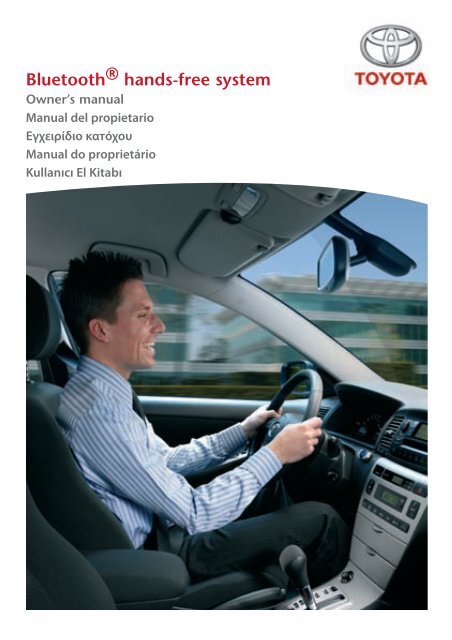Toyota Bluetooth UIM English Spanish Greek Portuguese Turkish - PZ420-00295-SE - Bluetooth UIM English Spanish Greek Portuguese Turkish - Manuale d'Istruzioni
Toyota Bluetooth UIM English Spanish Greek Portuguese Turkish - PZ420-00295-SE - Bluetooth UIM English Spanish Greek Portuguese Turkish - Manuale d'Istruzioni
Toyota Bluetooth UIM English Spanish Greek Portuguese Turkish - PZ420-00295-SE - Bluetooth UIM English Spanish Greek Portuguese Turkish - Manuale d'Istruzioni
You also want an ePaper? Increase the reach of your titles
YUMPU automatically turns print PDFs into web optimized ePapers that Google loves.
<strong>Bluetooth</strong> ® hands-free system<br />
Owner’s manual<br />
Manual del propietario<br />
Εγχειρίδιο καтόχου<br />
Manual do proprietário<br />
Kullanıcı El Kitabı
OPERATING INSTRUCTIONS .................................................................. Page 3<br />
INSTRUCCIONES DE <strong>SE</strong>RVICIO .............................................................. Página 37<br />
ΟΔΗΓΙΕΣ ΛΕΙΤΟYΡΓΙΑΣ ............................................................................. Σελίδα 73<br />
INSTRUÇÕES DE FUNCIONAMENTO ..................................................... Página 109<br />
İȘLETME TALİΜATI..................................................................................... Sayfa 145<br />
Read this manual thoroughly before using the <strong>Bluetooth</strong> ® .<br />
Always keep this owner’s manual in the vehicle.<br />
Lea completamente este manual antes de usar <strong>Bluetooth</strong> ® .<br />
Guarde siempre este Manual del Propietario en el vehículo.<br />
Διαβάστε το παρόν εγχειρίδιο διεξοδικά πριν χρησιμοποιήσετε το <strong>Bluetooth</strong>®.<br />
Διατηρείτε το παρόν εγχειρίδιο κατόχου πάντοτε στο όχημα.<br />
Leia atentamente este manual antes de usar o <strong>Bluetooth</strong> ® .<br />
Mantenha sempre este manual do proprietário no veículo.<br />
<strong>Bluetooth</strong> ® kullanmadan önce bu El Kitabını iyice okuyunuz.<br />
Kullanıcı El Kitabı daima araçta bulundurulmalıdır.<br />
<strong>PZ420</strong> <strong>00295</strong> <strong>SE</strong><br />
<strong>Bluetooth</strong> ®
<strong>Bluetooth</strong> ®
Table of contents<br />
1. Welcome............................................................................................................... 7<br />
2. Safety and general information........................................................................... 8<br />
2.1. Safety symbols......................................................................................................... 8<br />
2.2. Caution.................................................................................................................... 8<br />
3. Smart practices while driving.............................................................................. 10<br />
4. Using your <strong>Bluetooth</strong> ® hands-free system........................................................... 11<br />
4.1. User interface module (<strong>UIM</strong>) control buttons........................................................... 11<br />
4.2. Selecting your language........................................................................................... 12<br />
4.3. Pairing your handset device to the hands-free system............................................... 12<br />
4.4. Automatic connection.............................................................................................. 13<br />
4.5. Using the voice recognition (VR) features................................................................. 14<br />
4.6. Using the phone features......................................................................................... 16<br />
4.7. Using the call menu features.................................................................................... 19<br />
4.8. Managing the contact list......................................................................................... 22<br />
4.9. Adding Contact List Entries via <strong>Bluetooth</strong> ® ............................................................... 23<br />
4.10. Using the setup menu ............................................................................................. 24<br />
5. If you need help................................................................................................... 28<br />
5.1. Warranty coverage................................................................................................... 28<br />
5.2. Troubleshooting....................................................................................................... 28<br />
5.3. Voice recognition quick reference ............................................................................ 30<br />
6. Appendix.............................................................................................................. 34<br />
6.1. Detailed <strong>UIM</strong> button functions................................................................................. 34<br />
6.2. <strong>UIM</strong> LED indicator functions..................................................................................... 35<br />
6.3. Pronunciation chart.................................................................................................. 36<br />
<strong>Bluetooth</strong> ®
<strong>Bluetooth</strong> ®
Recommendation<br />
Please read this manual to get the full benefit of the system.<br />
We suggest to keep this manual in the car. It will be easier for you to find the information in<br />
case of an emergency.<br />
Your local authorised retailer will be pleased to clarify any queries you may have with the system<br />
or its operation if you cannot find the information you need in this manual or in the chapter<br />
“Troubleshooting”.<br />
<strong>Toyota</strong> recommends that only parts and accessories that have been tested and approved by<br />
<strong>Toyota</strong> in terms of safety, function and suitability should be used.<br />
These operating instructions are designed to ensure that you can operate the <strong>Bluetooth</strong> ® handsfree<br />
system safely and easily.<br />
These operating instructions describe the functions of the <strong>Bluetooth</strong> ®<br />
hands-free system.<br />
<strong>Bluetooth</strong> ®
<strong>Bluetooth</strong> ®
1. Welcome<br />
Welcome to <strong>Toyota</strong>’s “connected” world of <strong>Bluetooth</strong> ® personal area wireless networking.<br />
<strong>Toyota</strong>’s Premium Speech-Operated hands-free system with <strong>Bluetooth</strong> ® Wireless Technology makes<br />
wireless connection simple and quick.<br />
The <strong>Toyota</strong> <strong>Bluetooth</strong> ® Premium hands-free system offers these features:<br />
• seamless, wireless hands-free audio through a <strong>Bluetooth</strong> ® link<br />
• digital audio interface with high quality, full-duplex, hands-free speech<br />
• voice control using advanced Speaker-Independent Speech Recognition in US <strong>English</strong>, UK<br />
<strong>English</strong>, French, German, Italian, Castilian <strong>Spanish</strong>, US <strong>Spanish</strong>, Dutch, Swedish, Russian,<br />
<strong>Portuguese</strong>* and Mandarin Chinese<br />
• voice-driven menu dialogs<br />
• voice-dialing<br />
• personalized <strong>Bluetooth</strong> ® device names<br />
• system contact list<br />
• phonebook number transfer.<br />
• caller id announcement<br />
• advanced conference call functions<br />
• expert mode for advanced users<br />
• entertainment mute—automatically mutes radio during calls<br />
• seamless mobility—automatically transfers call upon switching ignition off and on<br />
• noise reduction and acoustic echo cancellation<br />
• compatible with <strong>Bluetooth</strong> ® 1.2 and backwards compatible with <strong>Bluetooth</strong> ® 1.1 devices<br />
– supports the <strong>Bluetooth</strong> ® hands-free profile<br />
• class 2 <strong>Bluetooth</strong> ® device - 10 meter range.<br />
* On some models.<br />
<strong>Bluetooth</strong> ®
2. Safety and general information<br />
2.1. Safety symbols<br />
m<br />
Warning:<br />
When this symbol appears in front of a text you must follow these<br />
recommendations to avoid irreparable damage to your car, system or connected devices<br />
or to avoid accidents with injuries or death as a result.<br />
Caution: When this symbol appears in front of a text you must be very careful and follow<br />
the recommendations to avoid damage to your car, system or connected devices or to avoid<br />
injuries.<br />
Disposal: When this symbol appears in front of a text, you are recommended or warned to<br />
follow the legislators’ rules for disposal of electrical equipment.<br />
Note: A simple recommendation for your convenience and for optimal working of your<br />
system.<br />
Advanced feature icon: Some of the features identified with the Advanced Feature Icon<br />
are dependant on the capabilities and settings of your service provider’s network and the<br />
extent of the hands-free profile support provided by your <strong>Bluetooth</strong> ® -enabled handset.<br />
2.2. Caution<br />
m<br />
The use of wireless devices and their accessories may be prohibited or restricted in<br />
certain areas. Always obey the laws and regulations on the use of these products.<br />
Disposal of your mobile telephone and accessories<br />
If, at a later date you wish to dispose of the <strong>Bluetooth</strong> ® system, the infrared headphones<br />
and/or remote control, legislation prohibits the disposal of electrical equipment as<br />
domestic waste. Deposit old products at approved collection points for disposal of electrical<br />
equipment.<br />
<strong>Bluetooth</strong> ®
FCC notice to users<br />
Users are not permitted to make changes or modify the device in any way. Changes or<br />
modifications not expressly approved by the party responsible for compliance could void the user’s<br />
authority to operate the equipment.<br />
See‐47‐CFR‐Sec.‐15.21.<br />
This device complies with part 15 of the FCC Rules. Operation is subject to the following two<br />
conditions: (1) This device may not cause harmful interference, and (2) this device must accept any<br />
interference received, including interference that may cause undesired operation.<br />
See‐47‐CFR‐Sec.‐15.19(3).<br />
<strong>Bluetooth</strong> ®
3. Smart practices while driving<br />
The use of wireless devices and their accessories may be prohibited or restricted in<br />
certain areas. Always obey the laws and regulations on the use of these products.<br />
• Get to know your phone and its features such as speed dial and redial. If available,<br />
these features help you to place your call without taking your attention off the road.<br />
• When available, use a hands-free device. If possible, add an additional layer of<br />
convenience to your mobile device with one of the many <strong>Toyota</strong> original hands-free accessories<br />
available today.<br />
• Position your mobile device within easy reach. Be able to access your mobile device<br />
without removing your eyes from the road. If you receive an incoming call at an inconvenient<br />
time, if possible, let your voice mail answer it for you.<br />
• Let the person you are speaking with know you are driving; if necessary, suspend<br />
the call in heavy traffic or hazardous weather conditions. Rain, sleet, snow, ice and<br />
even heavy traffic can be hazardous.<br />
• Do not take notes or look up phone numbers while driving. Jotting down a “to do”<br />
list or going through your address book takes attention away from your primary responsibility –<br />
driving safely.<br />
• Dial sensibly and assess the traffic; if possible, place calls when your car is not<br />
moving or before pulling into traffic. If you must make a call while moving, dial only a<br />
few numbers, check the road and your mirrors, then continue.<br />
• Do not engage in stressful or emotional conversations that may be distracting.<br />
Make people you are talking with aware you are driving and suspend conversations that can<br />
divert your attention away from the road.<br />
• Use your mobile device to call for help. Dial 112 or other local emergency number in<br />
case of fire, traffic accident, or medical emergencies*<br />
• Use your mobile device to help others in emergencies. If you see an auto accident,<br />
crime in progress, or other serious emergency where lives are in danger, call 112 or other local<br />
emergency number, as you would want others to do for you.*<br />
• Call roadside assistance or a special non-emergency wireless number when<br />
necessary. If you see a broken-down vehicle posing no serious hazard, a broken traffic signal,<br />
a minor traffic accident where no one appears injured, or a vehicle you know to be stolen, call<br />
roadside assistance or other special non-emergency wireless number.*<br />
* - Wherever wireless phone service is available<br />
10 <strong>Bluetooth</strong> ®
4. Using your <strong>Bluetooth</strong> ® hands-free system<br />
4.1. User interface module (<strong>UIM</strong>) control<br />
buttons<br />
The <strong>UIM</strong> enables you to set up and use the <strong>Bluetooth</strong> ® hands-free system. It has five buttons whose<br />
functions will vary depending on how they are pressed, and which mode the hands-free system is<br />
in. You can press and release a button or you can press and hold a button for longer than 1 second<br />
to invoke different functions for that button.<br />
Non call functions<br />
Send<br />
Press and Release<br />
• Answer Incoming call<br />
• Last number Redial<br />
Press and Hold<br />
• Activate phone voice commands<br />
Multi-function button<br />
Press and Release<br />
• Activate VR menu<br />
• End prompt, play listen prompt<br />
Press and Hold<br />
• Start pairing process<br />
Volume up<br />
Press and Release<br />
• Increase VR volume by one level<br />
• In language menu, select next language<br />
Press and Hold<br />
• Rapidly increase VR volume by multiple<br />
levels<br />
End<br />
Press and Release<br />
• Reject incoming call<br />
• End VR session<br />
• End pairing process<br />
Press and Hold<br />
• Disconnect the handset<br />
• For 10 seconds at ignition on to select language menu<br />
Volume down<br />
Press and Release<br />
• Decrease VR volume by one level<br />
• In language menu, select last language<br />
Press and Hold<br />
• Rapidly decrease VR volume by multiple<br />
levels<br />
In call functions<br />
Send<br />
Press and Release<br />
• Toggle between hold and resume<br />
• Answer waiting call<br />
• Switch between held and active call<br />
Press and Hold<br />
• Transfer call to / from hands-free<br />
system from / to handset<br />
End<br />
Press and Release<br />
• End the active call<br />
• Reject waiting call<br />
Press and Hold<br />
• End all active calls<br />
Multi-function button<br />
Press and Release<br />
• Activate call menu<br />
Press and Hold<br />
• Mute / Unmute<br />
Volume up<br />
Press and Release<br />
• Increase call volume by one level<br />
Press and Hold<br />
• Rapidly increase hands-free volume by<br />
multiple levels<br />
Volume down<br />
Press and Release<br />
• Decrease call volume by one level<br />
Press and Hold<br />
• Rapidly decrease hands-free volume by<br />
multiple levels<br />
<strong>Bluetooth</strong> ® 11
4.2. Selecting your language<br />
Before you can use the hands-free system’s voice recognition functions, you must select your<br />
language.<br />
1 Turn off the vehicle ignition.<br />
2 Press and hold the End button, turn on the vehicle ignition, and continue holding the End<br />
button for at least 10 seconds.<br />
The hands-free system enters language selection and responds: Language Menu. Press volume<br />
up or down to change language.<br />
3 Press and release the Volume Up/Down buttons to scroll through the language choices.<br />
As you scroll to a language, the hands-free system plays the prompt for that language.<br />
(For example: American <strong>English</strong>. To choose this language, restart the vehicle.)<br />
4 When you have selected the desired language, turn off the vehicle ignition and wait for the<br />
<strong>UIM</strong> LED’s to go off.<br />
5 Turn on the vehicle ignition; the new language is now loaded.<br />
Note: When you change your hands-free system’s language, all contacts in your contacts list,<br />
and devices in your device list are deleted.<br />
4.3. Pairing your handset device to<br />
the hands-free system<br />
Before you can make a hands-free call, you must create a <strong>Bluetooth</strong> ® connection between the<br />
hands-free system and your handset device. You establish a <strong>Bluetooth</strong> ® connection between your<br />
hands-free system and handset device with a paired link.<br />
When you set up a paired link, the hands-free system remembers your handset device. Once the<br />
hands-free system and handset device are paired, your hands-free system automatically connects<br />
to your handset device every time you start your vehicle.<br />
This hands-free system supports paired links with up to 4 handset devices.<br />
Note: For safety reasons, it is recommended that pairing be done while the vehicle is<br />
stationary.<br />
Initial pairing<br />
Note: Before pairing, think of a suitable name for your handset device. For example ‘Jenny’s<br />
Phone’, ‘Hugo’s Razr’ etc.<br />
Note: The process of initiating a <strong>Bluetooth</strong> ® connection with a handset device varies by<br />
manufacturer. Please have your handset device’s user manual available for reference if needed.<br />
12 <strong>Bluetooth</strong> ®
1 Your handset device’s <strong>Bluetooth</strong> ® feature is off by default. To use your car hands-free system,<br />
you must first turn on the <strong>Bluetooth</strong> ® feature in your device. See your device’s user manual.<br />
2 Press and hold the Multi-Function button.<br />
The hands-free system responds: Set your device in search mode and enter 0000 if prompted<br />
for the passcode.<br />
The blue LED will flash slowly during the pairing process.<br />
3 Perform a device discovery from the handset device. See your device’s user manual.<br />
Your handset device will search for any <strong>Bluetooth</strong> ® devices around it. When the search is<br />
complete, it will display a list of the devices it finds. Searching may take a minute or two to<br />
complete.<br />
4 Select <strong>Toyota</strong> from the list of devices.<br />
5 If prompted by the handset device, enter the passkey 0000, and press the OK key.<br />
6 The hands-free system responds: Pairing complete. Please say a friendly name for the device.<br />
Say a friendly device name for your handset device. For example, you can say ‘Jenny’s Phone’.<br />
7 The hands-free system responds: added.<br />
Some handset devices may ask you to accept the <strong>Bluetooth</strong> ® link. Enter Yes.<br />
8 After a few seconds the hands-free system responds: Connection complete.<br />
4.4. Automatic connection<br />
After initial pairing, every time you start your vehicle, your handset device and hands-free system<br />
will automatically be connected (if your handset device is powered on and the relevant <strong>Bluetooth</strong> ®<br />
settings are not changed).<br />
If you start your vehicle, and your handset device is not present, the hands-free system will<br />
automatically try to connect to other handset devices present in the device list.<br />
When the wireless connection is established, the hands-free system responds: <br />
connected.<br />
<strong>Bluetooth</strong> ® 13
4.5. Using the voice recognition (VR)<br />
features<br />
A press and release of the MULTI-FUNCTION button will activate a voice recognition session.<br />
When you begin a VR session, you hear a prompt and then a short beep. This short beep - also<br />
known as a listening prompt - indicates that the hands-free system is waiting for a verbal command<br />
from you.<br />
The voice recognition hands-free system has 3 main menus -<br />
• Setup menu – Always available except when in a call.<br />
• Phone menu – Only available when a handset device is connected.<br />
• Call menu – Only available when a call is active.<br />
Depending on which menu you are in, saying the predefined commands will allow you to operate<br />
the hands-free system.<br />
The hands-free system includes help prompts in every menu. While learning to use the hands-free<br />
system, or whenever you need a reminder of the command list, say “Help”. Some menus have<br />
“Additional Help”.<br />
You can say “Repeat” whenever you are prompted for a Yes or No command. The hands-free<br />
system will repeat the question.<br />
Note: A press and release of the Multi-Function button during a VR prompt will<br />
immediately stop the VR prompt and go the listening prompt.<br />
You can say “Cancel” to return to the last voice recognition menu.<br />
You can say “Exit” to exit the voice recognition session.<br />
Or use the <strong>UIM</strong>: A press and release of the END button will also exit the voice recognition<br />
session.<br />
Note: Any system prompts enclosed in {} represent prompts that are suppressed in Expert<br />
mode.<br />
Adjusting the voice recognition volume<br />
At any time except when in a call, press and release a Volume Up/Down button to increase/<br />
decrease the voice recognition volume by a single level.<br />
Tones are played to indicate when the maximum and minimum volumes are reached.<br />
14 <strong>Bluetooth</strong> ®
Adding contact list entries<br />
You can store a list of names and phone numbers locally in the hands-free system’s contact list.<br />
The contact names stored in the Contact List can be called using the “Call ”<br />
VR command.<br />
The contact list can support up to 50 entries. The contact list is only available when a handset<br />
device is connected to the hands-free system.<br />
You can enter up to 50 digits for each contact list entry. You can also use +, *, or # characters when<br />
dialling a number. “Wait“ and “Pause” commands are also accepted.<br />
Note: For safety reasons, it is recommended that contact list entries be added while the<br />
vehicle is stationary.<br />
Adding a contact list entry<br />
1 Press and release the Multi-Function button.<br />
The hands-free system responds: Phone menu. {Say a command}.<br />
2 When prompted, say “Contact List”.<br />
3 If the hands-free system responds: Contact list is empty. Do you wish to add a contact? Say<br />
“Yes”.<br />
or<br />
If the hands-free system responds: Contact list. {Say a command}. Say “Add Contact”.<br />
4 When the hands-free system responds: Say the name. Recite the name of the contact to be<br />
stored.<br />
If an error is detected, the hands-free system asks you to try again.<br />
If it accepts the name, the hands-free system responds: Say the number for .<br />
5 Dictate the number as an entire number (without pauses between digits).<br />
or<br />
Dictate the number as a series of segments (for example, say the 1st 3 digits, then the next 3<br />
etc.), until you have dictated the entire number.<br />
The hands-free system repeats the number it heard.<br />
6 When you have correctly entered the entire phone number, say “Store” (or “Yes”) to store<br />
the contact.<br />
The hands-free system responds: Contact added. Would you like to add another contact?<br />
7 Say “No” to exit contact list.<br />
or<br />
Say “Yes” to add another entry.<br />
Note: Speak numbers as continuous digits. For example, dictate 555-2211 as “5-5-5-2-2-1-1”,<br />
not “5-5-5-twenty-two-eleven.”<br />
Note: To delete a phone number segment, say “Clear” when prompted for the next<br />
segment. The hands-free system responds Last String Cleared, and echoes any remaining<br />
segments, and waits for you to dictate a new segment.<br />
<strong>Bluetooth</strong> ® 15
Note: To delete all phone number segments dictated so far, say “Clear All” when prompted<br />
for the next segment. The hands-free system clears all segments and returns to the Number<br />
Please? prompt.<br />
Deleting a Contact List Entry<br />
1 Press and release the Multi-Function button.<br />
The hands-free system responds: Phone menu. {Say a command}.<br />
2 When prompted, say “Contact List”.<br />
3 If the hands-free system responds: Contact list. {Say a command}. Say “Delete ”<br />
(where is the name of a contact list entry).<br />
4 When the hands-free system responds: Are you sure you want to delete the contact ?<br />
say “Yes”.<br />
The hands-free system responds: Contact deleted.<br />
4.6. Using the phone features<br />
These features are only available when a handset device is connected.<br />
Answering an incoming call<br />
Press and release the <strong>SE</strong>ND button to answer an incoming call.<br />
Note: You can also accept an incoming call in hands-free using your handset device.<br />
When you receive an incoming call, the hands-free system responds:<br />
Call from , if the caller ID is available. The hands-free system plays the<br />
handset device’s generated ring tone, if the handset device supports it. Otherwise, the<br />
hands-free system will generate its own ring tone.<br />
Note: When you receive an incoming call from a number in the hands-free system’s contact<br />
list, the hands-free system will respond with: Call from .<br />
Rejecting an incoming call<br />
Press and release the End button to reject an incoming call. The hands-free system<br />
responds: Call rejected.<br />
Note: You can also reject an incoming call using your handset device.<br />
16 <strong>Bluetooth</strong> ®
Placing a call<br />
You can place a hands-free call using the hands-free system’s phone menu in the following ways:<br />
• using the system’s contact list<br />
• digit dial using voice recognition<br />
• using the handset device’s voice commands<br />
• using redial<br />
• using the handset device’s memory dial<br />
• dial a number from the handset device.<br />
A handset device must be connected to hands-free system to use these features. At anytime, a<br />
press and release of the END button will terminate the dialling operation.<br />
Placing a call using the contact list<br />
A valid contact must be stored in the hands-free system’s Contact List to use this feature.<br />
1 Press and release the Multi-Function button.<br />
The hands-free system responds: Phone menu. {Say a command}.<br />
2 When prompted, say “Call ”.<br />
The hands-free system responds: {Call yes or no?}<br />
3 If the contact recited by the hands-free system is correct, say “Yes”.<br />
The hands-free system responds: Calling .<br />
Note: When in Expert Mode, the call yes or no? is bypassed.<br />
Placing a call with voice recognition<br />
You can enter a phone number as 1 or more segments of digits. A segment can include up<br />
to 15 digits. An entire number can include no more than 32 digits. You can also use +, *, or #<br />
characters when dialling a number. “Wait“ and “Pause” commands are also accepted.<br />
Calling with a whole number<br />
1 Press and release the Multi-Function button.<br />
The hands-free system responds: Phone menu. {Say a command}.<br />
2 When prompted, say “Dial Number”.<br />
The hands-free system responds: Number please?<br />
3 Dictate the number as a single set of digits (without pauses between digits).<br />
The hands-free system recites the digits heard.<br />
4 If the number recited by the hands-free system is correct, say “Dial” ” (or “Yes”) to dial the<br />
number.<br />
The hands-free system responds: Dialling.<br />
<strong>Bluetooth</strong> ® 17
Calling with digit segments<br />
1 Press and release the Multi-Function button.<br />
The hands-free system responds: Phone menu. {Say a command}.<br />
2 When prompted, say “Dial Number”.<br />
The hands-free system responds: Number please?<br />
3 Dictate the first segment of digits. (For example, say the first 3 numbers.)<br />
The hands-free system recites the digits heard.<br />
4 Dictate the next segment of digits. The hands-free system recites the digits heard.<br />
Repeat this step until you enter the complete phone number.<br />
5 When the complete number is recited by the hands-free system, say “Dial” (or “Yes”) to dial<br />
the number.<br />
The hands-free system responds: Dialling.<br />
Placing a call using phone voice commands<br />
For some handset devices, a voice tag must already be stored in the handset device to use<br />
this feature. For other handset devices, this command may activate the handset device’s<br />
internal VR application.<br />
1 Press and release the Multi-Function button.<br />
The hands-free system responds: Phone menu. {Say a command}.<br />
2 When prompted, say “Phone voice commands”.<br />
The hands-free system responds with the listening prompt.<br />
3 Say “” (where is a voice tag stored in the handset device).<br />
or<br />
Say a command understood by the handset device’s VR application.<br />
The hands-free device calls the number associated with the voice tag/VR command.<br />
Or use the <strong>UIM</strong>: A press and hold of the <strong>SE</strong>ND button will activate the phone voice<br />
commands feature.<br />
Note: Using this feature and you can dial numbers directly from your handset device’s<br />
phonebook.<br />
Placing a call using redial<br />
1 Press and release the Multi-Function button.<br />
The hands-free system responds: Phone menu. {Say a command}.<br />
2 When prompted, say “Redial”.<br />
The hands-free system responds: Redialing and redials the last number dialed on the handset<br />
device.<br />
Or use the <strong>UIM</strong>: A press and release of the <strong>SE</strong>ND button will redial the last number dialed on<br />
the handset device.<br />
18 <strong>Bluetooth</strong> ®
Placing a call using memory dial<br />
Speak memory dial numbers as continuous digits. For example, dictate memory dial location 22 as<br />
“2-2”, not “twenty-two.”<br />
1 Press and release the Multi-Function button.<br />
The hands-free system responds: Phone menu. {Say a command}.<br />
2 When prompted, say “Memory Dial”.<br />
The hands-free system responds: Memory dial number please.<br />
3 Recite the memory dial number.<br />
The hands-free system repeats the number it heard and asks: Is this correct?<br />
4 If the number recited is correct, say “Yes”.<br />
The hands-free system responds: Dialling and places the call.<br />
Using the Handset Device<br />
You can dial a hands-free call directly from your handset device in the normal manner.<br />
4.7. Using the call menu features<br />
A call must be in progress to use these features.<br />
Adjusting the hands-free call volume<br />
During a hands-free call, press and release a Volume Up/Down button to increase/decrease the<br />
call volume by a single level.<br />
Tones are played to indicate when the maximum and minimum volumes are reached.<br />
Ending the call<br />
1 Press and release the Multi-Function button.<br />
The hands-free system responds: Call menu. {Say a command}.<br />
2 When prompted, say “Hang Up”.<br />
The hands-free system responds: Call ended.<br />
Or use the <strong>UIM</strong>: During a call, a press and release of the End button will end the call.<br />
Muting the call<br />
1 Press and release the MULTI-FUNCTION button.<br />
The hands-free system responds: Call menu. {Say a command}.<br />
2 When prompted, say “Mute”.<br />
The hands-free system responds: Call muted.<br />
The blue LED will flash off slowly to indicate a muted call.<br />
Or use the <strong>UIM</strong>: During a call, a press and hold of either Volume button will mute the<br />
microphone.<br />
<strong>Bluetooth</strong> ® 19
Unmuting the call<br />
1 Press and release the Multi-Function button.<br />
The hands-free system responds: Call menu. {Say a command}.<br />
2 When prompted, say “Unmute”.<br />
The hands-free system responds: Call unmuted.<br />
The blue LED will stop flashing.<br />
Or use the <strong>UIM</strong>: A press and hold of either Volume button while the call is muted will<br />
unmute the microphone.<br />
Transferring the hands-free call to your handset device<br />
1 Press and release the Multi-Function button.<br />
The hands-free system responds: Call menu. {Say a command}.<br />
2 When prompted, say “Privacy mode”.<br />
The hands-free system responds: Privacy mode, and transfers the call to the handset device.<br />
Or use the <strong>UIM</strong>: During a hands-free call, a press and hold of the <strong>SE</strong>ND button will transfer<br />
the hands-free call to privacy mode.<br />
Transferring a call on your handset device to hands-free<br />
1 Press and release the Multi-Function button.<br />
The hands-free system responds: Call menu. {Say a command}.<br />
2 When prompted, say “Hands-free mode”.<br />
The hands-free system responds: Hands-free mode, and transfers the call to the hands-free<br />
system.<br />
Or use the <strong>UIM</strong>: During a private call, a press and hold of the <strong>SE</strong>ND button will transfer the<br />
call to the hands-free system.<br />
Note: Some handset devices will disconnect the <strong>Bluetooth</strong> ® link to the system when the call is<br />
switched to privacy mode. In this case the ‘Call menu’ will not be available. To quickly switch<br />
the call to hands-free, press and hold the <strong>UIM</strong>’s <strong>SE</strong>ND button.<br />
Sending DTMF tones<br />
1 Press and release the Multi-Function button.<br />
The hands-free system responds: Call menu. {Say a command}.<br />
2 When prompted, say “Enter ” to send digits as DTMF tones. You can also use * and<br />
# characters.<br />
Note: You can send DTMF tones from the handset device’s keypad.<br />
Placing the call on hold<br />
A press and release of the Send button will put the active call on hold.<br />
20 <strong>Bluetooth</strong> ®
Resuming the held call<br />
A press and release of the Send button while a call is held will resume the call.<br />
Accepting a waiting call<br />
When you are in a call, an audible beep signals an incoming call. The blue LED will flash fast.<br />
Press and release the Send button to place the active call on hold and answer the waiting<br />
call.<br />
The blue LED will stop flashing fast when the waiting call is accepted.<br />
Rejecting a waiting call<br />
While there is a waiting call, a press and release of the End button to reject the waiting call.<br />
Switching between active call and held call<br />
1 Press and release the Multi-Function button.<br />
The hands-free system responds: Call menu. {Say a command}.<br />
2 When prompted, say “Switch call”.<br />
The hands-free system responds: Switching active calls.<br />
Or use the <strong>UIM</strong>: A press and release of the Send button will switch between the held and<br />
active calls.<br />
Ending the active call while a call is held<br />
1 Press and release the Multi-Function button.<br />
The hands-free system responds: Call menu. {Say a command}.<br />
2 When prompted, say “Hang Up”.<br />
The hands-free system responds: Call ended.<br />
The held call is automatically resumed.<br />
Or use the <strong>UIM</strong>: A press and release of the End button will end the active call, while a call is<br />
held.<br />
Make an outgoing call while in an active call<br />
When in an active call, you can make an outgoing call with the “Dial Number” and “Call<br />
” VR commands which are also available in the call menu. The active call will be<br />
placed on hold.<br />
When dialling a new call, the active call will be put on hold. You can then use the<br />
“Conference” command to join the calls into a 3-way conference.<br />
Joining the active call and held call into a 3-way conference<br />
1 Press and release the Multi-Function button.<br />
The hands-free system responds: Call menu. {Say a command}.<br />
2 When prompted, say “Conference”.<br />
The hands-free system responds: Starting conference.<br />
<strong>Bluetooth</strong> ® 21
Splitting a 3-way conference<br />
1 Press and release the Multi-Function button.<br />
The hands-free system responds: Call menu. {Say a command}.<br />
2 When prompted, say “Private conference”.<br />
The hands-free system responds: Leaving conference. The last call to be added to conference is<br />
placed on hold.<br />
Ending all calls<br />
1 Press and release the Multi-Function button.<br />
The hands-free system responds: Call menu. {Say a command}.<br />
2 When prompted, say “Hangup all calls”.<br />
The hands-free system responds: All calls ended.<br />
Or use the <strong>UIM</strong>: A press and hold of the END button will end all active calls.<br />
Seamless mobility<br />
If you have an active private call and you turn the vehicle ignition on, the hands-free system will<br />
automatically connect to your paired handset device and transfer the call to hands-free.<br />
If you have an active hands-free call and you switch the vehicle ignition off, the hands-free system<br />
will automatically transfer the call to your handset device. Some handset devices will ask to switch<br />
the call to the handset, select Yes.<br />
4.8. Managing the contact list<br />
From the contact list menu, you can add, list, call and delete system contacts.<br />
The Contact List is only available when a handset device is connected to the handsfree system.<br />
Listing the contact list entries<br />
1 Press and release the Multi-Function button.<br />
The hands-free system responds: Phone menu. {Say a command}.<br />
2 When prompted, say “Contact List”.<br />
3 If the hands-free system responds: Contact list. {Say a command}. Say “List Contacts.”<br />
The hands-free system begins to list the contacts: First contact , next contact<br />
… , last contact < name Z>.<br />
Note: To move quickly through the contact list, you can say “Previous contact” or “Next<br />
contact”.<br />
Call a contact when listing contact entries<br />
1 List the contacts.<br />
2 When the contact name is played for the contact you want to call, say “Call Contact”.<br />
The hands-free system responds: Call yes or no?<br />
3 If the contact recited by the hands-free system is correct, say “Yes”.<br />
The hands-free system responds: Calling .<br />
22 <strong>Bluetooth</strong> ®
Delete a contact when listing contact entries<br />
1 List the contacts.<br />
2 When the contact name is played for the contact you want to delete, say “Delete Contact”.<br />
3 When the hands-free system responds: Are you sure you want to delete the contact ?<br />
say “Yes”.<br />
The hands-free system responds: Contact deleted, and returns to listing the contacts.<br />
Get the contact’s details when listing contact entries<br />
1 List the contacts.<br />
2 When the contact name is played for the contact you want to delete, say “Details”.<br />
The hands-free system responds with that contact’s number.<br />
4.9. Adding Contact List Entries via<br />
<strong>Bluetooth</strong> ® *<br />
You can quickly transfer numbers from your handset device’s phonebook via <strong>Bluetooth</strong> ® to<br />
the hands-free system<br />
Adding a Contact List Entry from your Handset Device<br />
1 Press and release the Multi-Function button.<br />
The hands-free system responds: Phone menu. {Say a command}.<br />
2 When prompted, say “Contact List”.<br />
3 The hands-free system responds: Contact list. {Say a command}. Say “Add Phone<br />
Contact”.<br />
4 The hands-free system disconnects your handset device and responds: Add phone contact and<br />
is ready to receive contacts via <strong>Bluetooth</strong> ® from your handset device.<br />
The Blue LED will flash fast to indicate that the hands-free system is waiting for contacts to be<br />
sent from your handset device.<br />
5 Select the desired contact(s) on your handset device and send them via <strong>Bluetooth</strong> ® to your<br />
hands-free device. Refer to your handset device’s user’s guide for more details on how to<br />
transfer contacts via <strong>Bluetooth</strong> ® .<br />
6 If prompted by the handset device, enter the passkey 0000, and press the OK key.<br />
7 When the contact is received by the hands-free system, the system responds by reading out<br />
the contact number as follows: Yes or No?<br />
Say “Yes” to accept the number.<br />
or<br />
Say “No” to reject the number and go to the next number/contact if one exists.<br />
8 If the number is accepted, the hands-free system responds: Say the name. Recite the name of<br />
the contact to be stored e.g. Mark’s Mobile.<br />
If an error is detected, the hands-free system asks you to try again.<br />
If it accepts the name, the hands-free system responds: Contact added.<br />
* On some models.<br />
<strong>Bluetooth</strong> ® 23
9 If the sent contact has another number, the hands-free system responds:<br />
Yes or No?. Simply repeat steps 7 and 8.<br />
If more than one contact is transferred, the hands-free system responds:<br />
Next contact. Yes or No?. Simply repeat steps 7 and 8.<br />
This continues until all the sent contact numbers have been processed.<br />
10 When all the sent contact numbers are processed, the hands-free system will respond:<br />
Would you like to add another contact?<br />
Say “Yes” to add another contact via <strong>Bluetooth</strong> ® .<br />
The hands-free system responds: Add phone contact and is ready to receive the next contact.<br />
or<br />
Say “No” to exit ‘Add Phone Contact’ mode. The hands-free system responds: Goodbye and<br />
automatically reconnects your handset device.<br />
11 At any time, you can exit ‘Add Phone Contact’ mode by a press and release of the END button.<br />
The hands-free system responds: Goodbye and automatically reconnects your handset device.<br />
Note: To speed up adding multiple contacts, step 10 is bypassed in Expert Mode. After adding<br />
a contact, the hands-free system will simply respond: Add phone contact and is ready to<br />
receive the next contact while the Blue LED remains flashing fast. Press and release the END<br />
button to exit at any time.<br />
4.10. Using the setup menu<br />
The setup menu is used for <strong>Bluetooth</strong> ® device management features such as pairing, connecting,<br />
disconnecting and removing devices.<br />
The setup menu is also used to change various hands-free system settings such as Caller ID<br />
Announcement and Expert mode.<br />
Activating the setup menu<br />
If a handset device is connected.<br />
1 Press and release the Multi-Function button.<br />
The hands-free system responds: Phone menu. {Say a command}.<br />
2 When prompted, say “Setup menu”.<br />
The hands-free system responds: Setup menu. {Say a command}.<br />
If a handset device is not connected.<br />
1 Press and release the Multi-Function button.<br />
The hands-free system responds: Setup menu. {Say a command}.<br />
24 <strong>Bluetooth</strong> ®
Pairing a handset device<br />
Note: Before pairing, think of a suitable name for your handset device. For example, you can<br />
say ‘Jenny’s Phone’, ‘Hugo’s Razr’ etc.<br />
Note: The process of initiating a <strong>Bluetooth</strong> ® connection with a handset device varies by<br />
manufacturer. Please have your handset device’s user manual available for reference if needed.<br />
1 Your handset device’s <strong>Bluetooth</strong> ® feature is off by default. To use your car hands-free system,<br />
you must first turn on the <strong>Bluetooth</strong> ® feature in your device. See your device’s user manual.<br />
2 Activate the Setup menu.<br />
3 When prompted, say “Pair Device”.<br />
The hands-free system responds: Set your device in scan mode and enter 0000 if prompted for<br />
the passcode.<br />
The blue LED will flash slowly during the pairing process.<br />
4 Perform a device discovery from the handset device. For details on device discovery for your<br />
handset device, see your device’s user manual.<br />
Your handset device will search for any <strong>Bluetooth</strong> ® devices around it. When the search is<br />
complete, it will display a list of the devices it finds. Searching may take a minute or two to<br />
complete.<br />
5 Select <strong>Toyota</strong> from the list of devices.<br />
6 If prompted by the handset device, enter the passkey 0000, and press the OK key.<br />
7 The hands-free system responds: Pairing complete. Please say a friendly name for the device.<br />
Say a friendly device name for your handset device. For example, you can say ‘Jenny’s Phone’<br />
8 The hands-free system responds: added.<br />
Some handset devices may ask you to accept the <strong>Bluetooth</strong> ® link. Enter Yes.<br />
9 After a few seconds the hands-free system responds: Connection complete.<br />
Or use the <strong>UIM</strong>: A press and hold of the Multi-Function button will activate the pairing<br />
procedure.<br />
Connect a paired handset device<br />
1 Activate the Setup menu.<br />
2 When prompted, say “Connect ”, where is the friendly<br />
name for the handset device you want to connect. For example ‘Connect Jenny’s Phone’.<br />
The hands-free system responds: Connecting .<br />
Upon successful completion, the hands-free system responds: Connection complete.<br />
Note: You can quickly connect a paired handset device with a press and hold of the Send<br />
button when no devices are connected.<br />
<strong>Bluetooth</strong> ® 25
Disconnect the connected handset device<br />
This feature will disconnect the <strong>Bluetooth</strong> ® link to the handset device. The handset device will<br />
remain paired with the system.<br />
1 Activate the Setup menu.<br />
2 When prompted, say “Disconnect ”, where is the friendly<br />
name for the handset device you want to disconnect. For example ‘Disconnect Jenny’s Phone’.<br />
The hands-free system responds: Disconnecting .<br />
Upon successful disconnection, the hands-free system responds: Disconnection complete.<br />
Or use the <strong>UIM</strong>: A press and hold of the End button will disconnect the connected handset<br />
device.<br />
Removing a paired handset device<br />
This feature will remove the handset device from the device list. The handset device will no longer<br />
be paired with the hands-free system. To reconnect the handset device the pairing procedure<br />
must be redone.<br />
1 Activate the Setup menu.<br />
2 When prompted, say “Remove ”, where is the friendly name<br />
for the handset device you want to remove. For example ‘Remove Jenny’s Phone’.<br />
3 The hands-free system responds: Removing . Are you sure?<br />
4 Say “Yes”.<br />
Upon successful removal, the hands-free system responds: Device Removed.<br />
Removing all paired handset devices<br />
1 Activate the Setup menu.<br />
2 When prompted, say “Remove all Devices”.<br />
3 The hands-free system responds: Are you sure you want to remove all devices?<br />
4 Say “Yes”.<br />
Upon successful removal, the hands-free system responds: All Devices Removed.<br />
Using the device list<br />
Alternatively the handset devices can be managed using the “List Devices” command.<br />
Listing the handset devices in the device list.<br />
1 Activate the Setup menu.<br />
2 When prompted, say “List Devices”.<br />
3 The hands-free system begins to list the devices paired: First device , next device<br />
… , last device .<br />
If a handset device is connected to the hands-free system: _connected will be played after that<br />
device is listed.<br />
Note: To move quickly through the device list, you can say ”Previous device” or ”Next<br />
device”.<br />
26 <strong>Bluetooth</strong> ®
Connect a handset device when listing the devices.<br />
1 List the devices.<br />
2 When the device name is played for the handset device you want to connect, say “Connect<br />
Device”.<br />
The hands-free system responds: Connecting .<br />
Upon successful completion, the hands-free system responds: Connection complete.<br />
Disconnect a handset device when listing the devices.<br />
1 List the devices.<br />
2 When the device name is played for the handset device you want to disconnect, say<br />
“Disconnect Device”.<br />
The hands-free system responds: Disconnecting .<br />
Upon successful disconnection, the hands-free system responds: Disconnection complete.<br />
Remove a handset device when listing the devices.<br />
1 List the devices.<br />
2 When the device name is played for the handset device you want to remove, say “Remove<br />
Device”.<br />
3 The hands-free system responds: Removing . Are you sure?<br />
4 Say “Yes”.<br />
Upon successful removal, the hands-free system responds: Device Removed.<br />
Call announce setting<br />
To turn the Caller ID Announce feature on or off.<br />
1 Activate the Setup menu.<br />
2 When prompted, say “Call announce on” or “Call announce off”.<br />
The hands-free system responds: Call announce on or Call announce off.<br />
Expert mode setting<br />
Expert mode speeds up hands-free system operation for advanced users. To turn the Expert mode<br />
feature on or off.<br />
1 Activate the Setup menu.<br />
2 When prompted, say “Expert Mode On” or “Expert Mode Off”.<br />
The hands-free system responds: Expert mode On or Expert mode Off.<br />
In this user guide, any system prompts enclosed in {} represent prompts that are suppressed in<br />
Expert mode.<br />
Audio indicators<br />
Audio indicators are supported for the following events:<br />
New voicemail message received.<br />
New SMS message received<br />
Low battery.<br />
You have a voicemail.<br />
You have a new message.<br />
Phone battery low.<br />
<strong>Bluetooth</strong> ® 27
5. If you need help<br />
If you have any additional questions, please contact your authorised retailer.<br />
5.1. Warranty coverage<br />
Please refer to the warranty information provided at the time of purchase.<br />
5.2. Troubleshooting<br />
If you need to reset the hands-free system at any time, press and hold the Multi-Function and<br />
Send buttons simultaneously.<br />
Poor voice recognition performance<br />
• Always divert air flow from vent or defrost away from the microphone; airflow into microphone<br />
will severely impact audio and voice recognition performance.<br />
• Speak toward the direction of the microphone.<br />
• Check position of the microphone.<br />
• Enter digits in segments.<br />
• Speak with no pauses.<br />
• Talk loudly.<br />
• Ensure your native language pack is selected if supported.<br />
Poor sound quality on the remote phone<br />
• Always divert air flow from vent or defrost away from the microphone; airflow into microphone<br />
will severely impact audio and voice recognition performance.<br />
You cannot pair new handset devices with the hands-free system<br />
• The handset devices must support <strong>Bluetooth</strong> ® Hands-free Profile 1.5, 1.0 or 0.96.<br />
• Remove all previous pairings using the Remove all devices command and reset the hands-free<br />
system.<br />
• Delete the pairing information on the hands-free device and ensure that the handset is<br />
removed from any other hands-free systems with which it is paired.<br />
• During pairing, try and connect the handset device from its <strong>Bluetooth</strong> ® menu.<br />
No voice recognition or hands-free audio<br />
• Check speaker connection.<br />
• Check the connection to the electronic module.<br />
28 <strong>Bluetooth</strong> ®
Voice recognition does not respond, or in-vehicle audio is not heard on<br />
the remote phone<br />
• Check microphone connection.<br />
• Check the connection to the electronic module.<br />
Hands-free system does not respond. <strong>UIM</strong> buttons not lit<br />
• Check <strong>UIM</strong> connection.<br />
• Check the connection to the electronic module.<br />
You cannot use phone voice commands<br />
• You may not have a “voice tag” set up for the number you want to dial. Follow<br />
your device’s user manual to set up voice dialling.<br />
• Most handset devices will prompt with a beep to indicate it is now time to speak.<br />
Wait until the beep has ended before speaking. Do not over speak the beep. If<br />
your handset device is in silence/vibrate mode the beep may not be heard.<br />
<strong>Bluetooth</strong> ® 29
5.3. Voice recognition quick reference<br />
Phone menu<br />
∑<br />
Multi-function button<br />
¥ Phone menu. {Say a command}<br />
µ ”Setup menu” ∏ ¥ Setup menu. {Say a command}…<br />
µ ”Dial Number” ∏ ¥ number please?<br />
µ ∏ ¥ ∏ µ ”Dial/Yes” ∏ ¥ Calling<br />
µ ”Clear” ∏ ¥ Last String Cleared…<br />
µ ”Clear all” ∏ ¥ number please?<br />
µ ”Help” ∏ ¥ Dial menu. You can say ”Clear”,<br />
”Clear all”,…<br />
µ ”Cancel” ∏ ¥ Cancelled. Phone menu.<br />
{Say a command}<br />
µ ”Exit” ∏ ¥ Goodbye<br />
µ ”Call ∏ ¥ {Call yes or no?} ∏ µ ”Yes” ∏ ¥ Calling {}<br />
µ ”No” ∏ ¥ Cancelled. Phone menu. {Say a command}<br />
µ ”Repeat” ∏ ¥ Call yes or no?<br />
µ ”Help” ∏ ¥ Say yes to dial or no to cancel<br />
µ ”Exit” ∏ ¥ Goodbye<br />
µ ”Phone voice commands” ∏ ¥ ∏ µ <br />
µ ”Redial” ∏ ¥ Redialling<br />
µ ”Memory Dial” ∏ ¥ Memory dial number please<br />
µ <br />
¥ is this correct? ∏ µ ”Yes” ∏ ¥ Dialling<br />
µ ”No” ∏ ¥ Cancelled. Phone menu.<br />
{Say a command}<br />
µ ”Repeat” ∏ ¥ is this correct?<br />
µ ”Help” ∏ ¥ Say yes to dial, no to cancel<br />
µ ”Exit” ∏ ¥ Goodbye<br />
µ ”Contact List” ∏ ¥ Contact list. {Say a command}…<br />
µ ”Help” ∏ ¥ Phone menu. You can say ”Dial Number”…<br />
µ ”Exit” ∏ Goodbye<br />
30 <strong>Bluetooth</strong> ®
Call menu<br />
Multi-function button<br />
Call menu. {Say a command}<br />
”Hang up” Call Ended<br />
”Privacy mode” Privacy mode<br />
”Hands-free mode” Hands-free mode<br />
”Mute” Call Muted<br />
”Unmute” Call Unmuted<br />
”Enter ” <br />
”Switch call” Switching active calls<br />
”Conference” Starting conference<br />
”Private conference” Leaving conference<br />
”Hang up all calls” All calls ended<br />
”Dial Number” Number please?…<br />
”Call ” {Call yes or no?}…<br />
”Help” Call menu. You can say ”Dial number”…<br />
”Additional Help” Additional help. You can also say ”Hang up”…<br />
”Exit” Goodbye<br />
<strong>Bluetooth</strong> ® 31
Contact list menu<br />
¥ Contact list. {Say a command}<br />
µ ”Add Contact”<br />
¥ Say the name ∏ µ ””<br />
¥ Say the number for <br />
µ <br />
¥ ∏ µ ”Yes/Add” ∏ ¥ Contact added. Would you like to add<br />
another contact?<br />
µ ”Clear” ∏ ¥ Last string Cleared…<br />
µ ”Clear all” ∏ ¥ Say the number for <br />
µ ”Help” ∏ ¥ Add contact. You can say ”Clear”,<br />
”Clear all”, …<br />
µ ”Cancel” ∏ ¥ Cancelled. Contact list. {Say command}<br />
µ ”Exit” ∏ ¥ Goodbye<br />
µ ”Add Phone Contact”<br />
¥ Add Phone contact ∏ ¥ {yes or no?} ∏ µ ”Yes/Add” ∏ ¥ Say the name<br />
µ ”” ∏ ¥ Contact<br />
<br />
added<br />
µ ”No/Next” ∏ ¥ {Next contact} <br />
µ ”Help” ∏ ¥ {yes or no}<br />
µ ”Exit” ∏ ¥ Goodbye<br />
µ ”Delete ” ∏ ¥ Are you sure you want to delete<br />
the contact ?<br />
∏ µ ”Yes” ∏ ¥ Contact deleted<br />
µ ”No” ∏ ¥ Cancelled. Contact list.<br />
{Say a command}<br />
µ ”Repeat” ∏ ¥ Are you sure you want to delete…<br />
µ ”Help” ∏ ¥ Deleting contact .<br />
Say yes to…<br />
µ ”Exit” ∏ ¥ Goodbye<br />
µ ”List Contacts” ∏ ¥ Contact list is empty. Contact list. {Say a command}…<br />
¥ First contact µ ”Call Contact” ∏ ¥ {Call yes or…}<br />
Or<br />
¥ next contact µ ”Delete Contact” ∏ ¥ Are you sure you want to delete<br />
the contact…<br />
Or<br />
¥ Last contact µ ”Details” ∏ ¥ …<br />
µ ”Next Contact” ∏ ¥ next contact …<br />
µ ”Previous Contact” ∏ ¥ Previous contact …<br />
µ ”Help” ∏ ¥ You can say ”Next Contact”, ”Previous…<br />
µ ”Cancel” ∏ ¥ Cancelled. Contact list.<br />
{Say a command}<br />
µ ”Exit” ∏ ¥ Goodbye<br />
µ ”Help” ∏ ¥ Contact List. You can say ”Add contact”, ”List Contacts”…<br />
µ ”Cancel” ∏ ¥ Cancelled. Phone menu. {Say a command}<br />
µ ”Exit” ∏ ¥ Goodbye<br />
32 <strong>Bluetooth</strong> ®
Setup menu<br />
Multi-function button<br />
Setup menu. {Say a command}<br />
”Pair Device” Set your device in search mode and enter 0000 if prompted for the passcode<br />
Pairing complete. Please say a friendly name for the device<br />
”” added<br />
”Connect ” Connecting … Connection complete<br />
”Disconnect ” Disconnecting … Disconnection complete<br />
”Remove ” Removing <br />
Are you sure? ”Yes” Device removed<br />
”No” Cancelled. Setup menu.<br />
{Say a command}<br />
”Repeat” Removing . Are you sure?<br />
”Help” Say yes to remove the<br />
device…<br />
”Exit” Goodbye<br />
”Remove all Devices” Are you sure you want to<br />
remove all devices ”Yes” All devices removed<br />
”No” Cancelled. Setup menu.<br />
{Say a command}<br />
”Repeat” Are you sure you want to<br />
remove all…<br />
”Help” Say yes to remove all the<br />
devices…<br />
”Exit” Goodbye<br />
”List Devices” First device ”Connect Device” Connecting <br />
Or<br />
Next device ”Disconnect Device” Disconnecting<br />
<br />
Or<br />
Last device ”Remove Device” Removing . Are you…<br />
”Next Device” Next device …<br />
”Previous Device” Previous device<br />
…<br />
”Help” You can say ”Next device”,<br />
”Previous…<br />
”Cancel” Cancelled. Setup menu.<br />
{Say a command}<br />
”Exit” Goodbye<br />
”Expert Mode on” Expert Mode On<br />
”Expert Mode off” Expert Mode Off<br />
”Call Announce off” Call Announce Off<br />
”Help” Setup menu. You can say ”Pair device”…<br />
”Cancel” Cancelled. Phone menu. {Say Command}*<br />
”Exit” Goodbye * Only if a hands-free device is connected.<br />
<strong>Bluetooth</strong> ® 33
6. Appendix<br />
6.1. Detailed <strong>UIM</strong> button functions<br />
Button<br />
Multi-<br />
Function<br />
Send<br />
End<br />
Action<br />
Press and<br />
release<br />
Press and<br />
hold<br />
Press and<br />
release<br />
Press and<br />
hold<br />
Press and<br />
release<br />
Press and<br />
hold<br />
State<br />
Idle Connected Call VR session<br />
• Activate Setup<br />
menu<br />
• Start pairing<br />
process<br />
-<br />
• Connect<br />
a paired<br />
handset<br />
device<br />
• End pairing<br />
process<br />
• For 10<br />
seconds at<br />
ignition on<br />
to select<br />
language<br />
menu<br />
• Activate<br />
phone menu<br />
• Start pairing<br />
process<br />
• Answer<br />
incoming call<br />
• Last number<br />
Redial<br />
• Activate<br />
phone voice<br />
commands<br />
• Reject<br />
incoming call<br />
• End pairing<br />
process<br />
• Disconnect<br />
the handset<br />
• Activate call<br />
menu<br />
• End prompt,<br />
play listen<br />
prompt<br />
- -<br />
• Toggle<br />
between hold<br />
and resume<br />
• Answer<br />
waiting call<br />
• Switch<br />
between held<br />
and active call<br />
• Transfer call<br />
from handsfree<br />
system to<br />
handset<br />
• Transfer call<br />
from handset<br />
to hands-free<br />
system<br />
• End the active • End VR<br />
call<br />
session<br />
• Reject waiting<br />
call<br />
• End all active<br />
calls<br />
-<br />
-<br />
-<br />
34 <strong>Bluetooth</strong> ®
Button<br />
Volume Up<br />
Volume<br />
Down<br />
Multi-<br />
Function +<br />
Send<br />
Action<br />
Press and<br />
release<br />
Press and<br />
hold<br />
Press and<br />
release<br />
Press and<br />
hold<br />
Press and<br />
hold<br />
State<br />
Idle Connected Call VR session<br />
• Increase VR<br />
volume by<br />
one level<br />
• Increase VR<br />
volume by<br />
one level<br />
• Increase VR<br />
volume by<br />
one level<br />
- -<br />
• Increase VR<br />
volume by<br />
one level<br />
• Increase<br />
hands-free<br />
volume by<br />
one level<br />
• Mute<br />
• Unmute<br />
• Decrease<br />
hands-free<br />
volume by<br />
one level<br />
• Increase VR<br />
volume by<br />
one level<br />
• In language<br />
menu, select<br />
next language<br />
• Decrease VR<br />
volume by<br />
one level<br />
• In language<br />
menu, select<br />
last language<br />
• Mute<br />
- -<br />
-<br />
• Unmute<br />
• Reset • Reset • Reset • Reset<br />
-<br />
6.2. <strong>UIM</strong> LED indicator functions<br />
LED<br />
Handset<br />
Device Pairing<br />
Connected<br />
BLUE On Flashes on<br />
slow<br />
Call<br />
muted<br />
Flashes<br />
off slow<br />
State<br />
Incoming<br />
call<br />
Flashes<br />
Fast<br />
Number<br />
Transfer<br />
Flashes<br />
Slow<br />
Idle<br />
Dim<br />
Upon<br />
Ignition<br />
off<br />
Flashes ->Off<br />
GREEN Dim Dim Dim Dim Dim Dim Dim->Off<br />
RED Dim Dim Dim Dim Dim Dim Dim->Off<br />
<strong>Bluetooth</strong> ® 35
6.3. Pronunciation chart<br />
Symbol<br />
Pronunciation<br />
* star<br />
# pound “or” hash<br />
+ plus<br />
0 zero “or” oh<br />
W<br />
wait<br />
P<br />
pause<br />
In the interest of product improvement, specifications are subject to change without notice.<br />
The illustrations in this manual may be slightly different from the actual product due to printing<br />
conditions.<br />
If you have any problems or wish to enquire about the availability of spare parts, please contact<br />
your authorised retailer.<br />
36 <strong>Bluetooth</strong> ®
Índice<br />
1. Bienvenido............................................................................................................ 41<br />
2. Información general y de seguridad.................................................................... 42<br />
2.1. Símbolos de seguridad............................................................................................. 42<br />
2.2. Precaución............................................................................................................... 42<br />
3. Consejos durante la conducción.......................................................................... 44<br />
4. Utilización del sistema manos libres <strong>Bluetooth</strong> ® ................................................. 45<br />
4.1. Botones de control del módulo de interfaz del usuario (<strong>UIM</strong>)................................... 45<br />
4.2. Selección del idioma................................................................................................ 46<br />
4.3. Sincronización del teléfono con el sistema manos libres........................................... 46<br />
4.4. Conexión automática............................................................................................... 47<br />
4.5. Utilización de las funciones de reconocimiento de voz (VR)...................................... 48<br />
4.6. Utilización de las funciones del teléfono................................................................... 50<br />
4.7. Utilización de las funciones del menú de llamada..................................................... 53<br />
4.8. Manejo de la lista de contactos................................................................................ 56<br />
4.9. Añadir entradas de la lista de contactos a través de <strong>Bluetooth</strong> ® *............................... 57<br />
4.10. Utilización del menú de configuración...................................................................... 58<br />
5. Ayuda................................................................................................................... 63<br />
5.1. Garantía................................................................................................................... 63<br />
5.2. Solución de problemas............................................................................................. 63<br />
5.3. Guía rápida del sistema de reconocimiento de voz................................................... 65<br />
6. Apéndice.............................................................................................................. 69<br />
6.1. Descripción detallada de los botones del módulo de interfaz del usuario.................. 69<br />
6.2. Funciones de los indicadores del módulo de interfaz del usuario.............................. 71<br />
6.3. Cómo pronunciar los símbolos................................................................................. 72<br />
<strong>Bluetooth</strong> ® 37
38 <strong>Bluetooth</strong> ®
Recomendación<br />
Para sacar el máximo partido a este producto, lea atentamente este manual.<br />
Le recomendamos que guarde este manual en su vehículo. Le será más fácil encontrar<br />
información en caso de emergencia.<br />
En caso de no encontrar la información que necesite en el capítulo “Solución de problemas” de<br />
este manual, su distribuidor oficial local estará encantado de aclararle cualquier duda que pueda<br />
tener acerca del equipo y su funcionamiento.<br />
<strong>Toyota</strong> recomienda la utilización exclusiva de piezas y accesorios probados y aprobados por<br />
<strong>Toyota</strong> en términos de seguridad, funcionalidad e idoneidad.<br />
Este manual de instrucciones tiene por objeto garantizar la seguridad y facilidad del<br />
funcionamiento del sistema manos libres <strong>Bluetooth</strong> ® .<br />
Este manual de instrucciones describe las funciones del sistema manos<br />
libres <strong>Bluetooth</strong> ® .<br />
<strong>Bluetooth</strong> ® 39
40 <strong>Bluetooth</strong> ®
1. Bienvenido<br />
Bienvenido al mundo “conectado” <strong>Toyota</strong> de redes inalámbricas personales <strong>Bluetooth</strong> ® .<br />
El sistema manos libres de accionamiento por voz con tecnología inalámbrica <strong>Bluetooth</strong> ® hace fácil<br />
y rápida la conexión sin cables.<br />
Entre las características que ofrece el sistema manos libres <strong>Bluetooth</strong> ® Premium de <strong>Toyota</strong>,<br />
destacamos:<br />
• sistema inalámbrico compacto manos libres a través de conexión <strong>Bluetooth</strong> ®<br />
• interfaz digital de audio de control vocal bidireccional de alta calidad<br />
• sistema avanzado de reconocimiento de voz en inglés americano, inglés británico, francés,<br />
alemán, italiano, castellano, español de Latinoamérica, holandés, sueco, ruso, portugués* y<br />
chino mandarín<br />
• diálogos de menú de control vocal<br />
• marcación telefónica vocal<br />
• nombres de dispositivos <strong>Bluetooth</strong> ® personalizados<br />
• lista de contactos<br />
• transferencia de números de la agenda.<br />
• identificación de llamada<br />
• funciones avanzadas de llamada múltiple<br />
• modo experto para usuarios avanzados<br />
• apagado automático de la radio en caso de llamada<br />
• movilidad continua: transferencia automática de llamada al encender y apagar el interruptor<br />
del vehículo<br />
• reducción de ruidos y anulación de eco acústico<br />
• compatible con <strong>Bluetooth</strong> ® 1.2 y anteriores; compatible con dispositivos <strong>Bluetooth</strong> ® 1.1<br />
– admite el perfil manos libres <strong>Bluetooth</strong> ®<br />
• dispositivo <strong>Bluetooth</strong> ® de clase 2; 10 metros de alcance.<br />
* En algunos modelos.<br />
<strong>Bluetooth</strong> ® 41
2. Información general y de seguridad<br />
2.1. Símbolos de seguridad<br />
Advertencia: Cuando aparezca este símbolo en un texto, siga las recomendaciones que<br />
se describan; de lo contrario, podría provocar daños irreparables en el vehículo, el sistema<br />
o los dispositivos conectados, o incluso sufrir accidentes que pueden resultar graves o<br />
mortales.<br />
Precaución: Cuando aparezca este símbolo en un texto, preste especial atención y siga las<br />
recomendaciones que se describen; de lo contrario, podría provocar daños en el vehículo, el<br />
sistema o los dispositivos conectados, o incluso sufrir accidentes.<br />
Desecho: Este símbolo le recomienda o advierte de la necesidad de tener en cuenta las leyes<br />
y normativas locales en materia de desecho de equipos eléctricos.<br />
Observación: Simple recomendación de interés para usted y para el funcionamiento óptimo<br />
del equipo.<br />
Icono de función avanzada: algunas de las funciones identificadas con el Icono de<br />
función avanzada dependen de la capacidad y configuración de su proveedor y el radio de<br />
acción del soporte de su perfil manos libres suministrado por su teléfono <strong>Bluetooth</strong> ® .<br />
2.2. Precaución<br />
El uso de dispositivos inalámbricos y sus accesorios puede estar prohibido o<br />
restringido en ciertas regiones. Tenga siempre en cuenta las leyes y normativas acerca<br />
del uso de estos productos.<br />
Desecho de teléfonos móviles y accesorios<br />
Cuando deba deshacerse de su sistema <strong>Bluetooth</strong> ® , los auriculares infrarrojos o el mando<br />
a distancia, tenga en cuenta que las normativas al efecto prohíben el desecho de material<br />
eléctrico en basuras domésticas. Los productos viejos deben ser depositados en puntos de<br />
reciclaje específicos para material eléctrico.<br />
42 <strong>Bluetooth</strong> ®
Aviso de la FCC para los usuarios<br />
El usuario no debe realizar modificaciones de ningún tipo en el sistema. Cualquier modificación no<br />
aprobada expresamente por el responsable en materia de conformidad podría invalidar al usuario<br />
para utilizar el equipo.<br />
Consulte ‐47‐CFR‐Sec.‐15.21.<br />
Este dispositivo está conforme con el apartado 15 de las reglas de la FCC. Su utilización está<br />
sujeta a las dos condiciones siguientes: (1) El dispositivo no puede causar interferencias, y (2) el<br />
dispositivo debe aceptar cualquier interferencia, incluso si perjudica a su funcionamiento.<br />
Consulte ‐47‐CFR‐Sec.‐15.19(3).<br />
<strong>Bluetooth</strong> ® 43
3. Consejos durante la conducción<br />
El uso de dispositivos inalámbricos y sus accesorios puede estar prohibido o<br />
restringido en ciertas regiones. Tenga siempre en cuenta las leyes y normativas acerca<br />
del uso de estos productos.<br />
• Familiarícese con el teléfono y sus funciones (marcación rápida, rellamada...). Estas<br />
funciones le permiten hacer llamadas sin distraerse de la carretera.<br />
• En la medida de lo posible, utilice el sistema manos libres. Si es posible, complete su<br />
teléfono móvil con uno de los muchos accesorios manos libres originales de <strong>Toyota</strong>.<br />
• Tenga siempre el teléfono móvil al alcance. Siempre debe poder acceder al teléfono<br />
móvil sin apartar los ojos de la carretera. Si recibe una llamada en un momento inoportuno,<br />
utilice, si es posible, el contestador automático.<br />
• Comunique a su interlocutor que está conduciendo y, si es necesario, interrumpa<br />
la llamada si hay mucho tráfico o mal tiempo. Utilizar el teléfono conduciendo con<br />
lluvia, nieve, aguanieve, hielo o con mucho tráfico puede ser peligroso.<br />
• No tome notas ni busque números de teléfono mientras conduce. No olvide que su<br />
primera responsabilidad es conducir con seguridad; no desvíe la atención de la carretera.<br />
• Cuando vaya a hacer una llamada, hágalo con cuidado y prestando atención al<br />
tráfico; si es posible, hágalas cuando el vehículo esté parado o cuando no haya<br />
mucho tráfico. Si debe hacer una llamada mientras conduce, hágalo lentamente y mirando a<br />
la vez la carretera y los espejos.<br />
• No mantenga conversaciones estresantes que puedan distraerle de la conducción.<br />
Haga saber a su interlocutor que está conduciendo e interrumpa cualquier conversación que<br />
pueda distraer su atención de la carretera.<br />
• El teléfono móvil puede resultarle muy útil para llamadas de emergencia. Marque<br />
el 112 o el número de emergencia local correspondiente en caso de incendio, accidente de<br />
tráfico o emergencia médica*.<br />
• Utilice el teléfono móvil para asistir a otras personas en caso de emergencia. Si<br />
presencia un accidente, delito o cualquier otra situación de emergencia, llame al 112 o al<br />
número de emergencia local correspondiente. Usted agradecería que hicieran lo mismo por<br />
usted.*<br />
• Llame a la asistencia en carretera o al número inalámbrico especial para casos no<br />
urgentes cuando sea necesario. Si observa un vehículo averiado sin que represente un<br />
serio peligro, una señal de tráfico rota, un accidente menor en el que nadie parezca herido,<br />
o un vehículo robado, llame a la asistencia en carretera, o al número especial para casos no<br />
urgentes.*<br />
* - Si el servicio de teléfono inalámbrico está disponible<br />
44 <strong>Bluetooth</strong> ®
4. Utilización del sistema manos libres<br />
<strong>Bluetooth</strong> ®<br />
4.1. Botones de control del módulo de<br />
interfaz del usuario (<strong>UIM</strong>)<br />
La configuración y utilización del sistema manos libres <strong>Bluetooth</strong> ® se realiza a través del <strong>UIM</strong>.<br />
El módulo cuenta con cinco botones cuyas funciones varían según la forma en que se aprietan<br />
(apretando y soltando o apretando durante más de 1 segundo), y según el modo en el que se<br />
encuentra el sistema en ese momento.<br />
Funciones sin llamada<br />
Descolgar<br />
Apretar y soltar<br />
• Responder llamada<br />
• Marcar último número<br />
Apretar y mantener apretado<br />
• Activar comandos vocales del teléfono<br />
Colgar<br />
Apretar y soltar<br />
• Rechazar llamada<br />
• Finalizar sesión de reconocimiento de voz<br />
• Finalizar proceso de sincronización<br />
Apretar y mantener apretado<br />
• Desconectar el teléfono<br />
• Durante 10 segundos con el interruptor de arranque del vehículo<br />
en posición de encendido para seleccionar el menú de idioma<br />
Botón multifunción<br />
Apretar y soltar<br />
• Activar menú de reconocimiento de voz<br />
• Finalizar aviso, emitir aviso de escucha<br />
Apretar y mantener apretado<br />
• Iniciar proceso de sincronización<br />
Subir volumen<br />
Apretar y soltar<br />
• Subir volumen del reconocimiento de<br />
voz un nivel<br />
• En el menú de idiomas, seleccionar<br />
idioma siguiente<br />
Apretar y mantener apretado<br />
• Subir rápidamente el volumen en sesión<br />
de reconocimiento de voz varios niveles<br />
Bajar volumen<br />
Apretar y soltar<br />
• Bajar volumen del reconocimiento de<br />
voz un nivel<br />
• En el menú de idiomas, seleccionar<br />
idioma anterior<br />
Apretar y mantener apretado<br />
• Bajar rápidamente el volumen en sesión<br />
de reconocimiento de voz varios niveles<br />
Funciones de llamada<br />
Descolgar<br />
Apretar y soltar<br />
• Alternar entre retener llamada y reanudar<br />
llamada<br />
• Responder a llamada en espera<br />
• Pasar de llamada retenida a llamada activa<br />
y viceversa<br />
Apretar y mantener apretado<br />
• Transferir llamada a/desde sistema<br />
manos libres desde/a teléfono<br />
Colgar<br />
Apretar y soltar<br />
• Finalizar llamada activa<br />
• Rechazar llamada en espera<br />
Apretar y mantener apretado<br />
• Finalizar todas las llamadas activas<br />
Botón multifunción<br />
Apretar y soltar<br />
• Activar menú de llamada<br />
Apretar y mantener apretado<br />
• Activar/Desactivar sonido<br />
Subir volumen<br />
Apretar y soltar<br />
• Subir volumen de llamada un nivel<br />
Apretar y mantener apretado<br />
• Subir rápidamente el volumen del<br />
sistema manos libres varios niveles<br />
Bajar volumen<br />
Apretar y soltar<br />
• Bajar volumen de llamada un nivel<br />
Apretar y mantener apretado<br />
• Bajar rápidamente el volumen del<br />
sistema manos libres varios niveles<br />
<strong>Bluetooth</strong> ® 45
4.2. Selección del idioma<br />
Antes de utilizar cualquiera de las funciones de reconocimiento de voz del sistema manos libres, es<br />
necesario seleccionar un idioma.<br />
1 Coloque el interruptor de arranque del vehículo en posición de apagado.<br />
2 Apriete y mantenga apretado el botón de ColgaR, coloque el interruptor de arranque del<br />
motor en posición de encendido y siga apretando el botón de ColgaR durante al menos<br />
10 segundos.<br />
El sistema manos libres mostrará el mensaje “Menú de idioma. Pulse los botones de subir o<br />
bajar volumen para cambiar el idioma”.<br />
3 Apriete brevemente los botones de subida y bajada del volumen para desplazarse por los<br />
idiomas del menú.<br />
Al situarse sobre un idioma, el sistema emite el mensaje correspondiente al idioma (ejemplo:<br />
“Inglés americano. Para seleccionar este idioma, vuelva a encender el automóvil”.)<br />
4 Una vez escogido el idioma, coloque el interruptor de arranque del vehículo en posición de<br />
apagado y espere a que se apague el indicador luminoso del <strong>UIM</strong>.<br />
5 Coloque de nuevo el interruptor de arranque del vehículo en posición de encendido; el sistema<br />
mostrará los mensajes y comandos en el idioma escogido.<br />
Observación: Al cambiar el idioma del sistema, se borra la lista de contactos y la lista de<br />
dispositivos.<br />
4.3. Sincronización del teléfono con el<br />
sistema manos libres<br />
Antes de hacer llamadas con el sistema manos libres, es necesario crear una conexión <strong>Bluetooth</strong> ®<br />
entre el sistema manos libres y el teléfono. Dicha conexión se establece sincronizando ambos<br />
dispositivos.<br />
Cuando se realiza una sincronización, el sistema manos libres memoriza el teléfono utilizado. Una<br />
vez sincronizados el sistema manos libres y el teléfono, el primero conectará automáticamente con<br />
el segundo cada vez que ponga en marcha el vehículo.<br />
El sistema manos libres puede sincronizarse con un máximo de 4 teléfonos.<br />
Observación: Por razones de seguridad, se recomienda realizar la sincronización con el<br />
vehículo parado.<br />
Sincronización inicial<br />
Observación: Antes de realizar la sincronización, piense en el nombre que va a asignar a su<br />
teléfono. Por ejemplo, ‘Teléfono de Juan’, ‘Razr de Pedro’, etc.<br />
46 <strong>Bluetooth</strong> ®
Observación: El proceso de conexión inicial <strong>Bluetooth</strong> ® con su teléfono varía según el<br />
fabricante. Tenga a mano el manual de instrucciones del teléfono por si necesita hacer alguna<br />
consulta.<br />
1 La función <strong>Bluetooth</strong> ® de su teléfono está desactivada como opción predeterminada.<br />
Para utilizar el sistema manos libres del vehículo, primero debe activar la función <strong>Bluetooth</strong> ® de<br />
su teléfono. Consulte el manual de instrucciones del dispositivo.<br />
2 Apriete y mantenga apretado el botón Multifunción.<br />
El sistema mostrará el mensaje “Configure su dispositivo en función de búsqueda e introduzca<br />
0000 cuando se le pida el código de entrada”.<br />
A continuación, el indicador azul parpadeará lentamente durante el proceso de sincronización.<br />
3 Lleve a cabo el proceso de localización de dispositivos a partir de su teléfono. Consulte el<br />
manual de instrucciones del dispositivo.<br />
El teléfono comenzará a buscar dispositivos <strong>Bluetooth</strong> ® de su alrededor. Una vez finalizada la<br />
búsqueda, mostrará una lista de los dispositivos encontrados. La búsqueda puede tardar uno o<br />
dos minutos.<br />
4 Seleccione <strong>Toyota</strong> de la lista de dispositivos encontrados.<br />
5 Si se le pide que introduzca el teléfono, teclee el código de entrada 0000 y apriete la tecla OK.<br />
6 El sistema manos libres mostrará el mensaje “Sincronización realizada. Por favor, indique el<br />
nombre familiar que desea darle al dispositivo”.<br />
Especifique un nombre identificativo para su teléfono. Por ejemplo, ‘Teléfono de Juan’.<br />
7 El sistema manos libres mostrará el mensaje “ añadido”.<br />
Es posible que su teléfono le solicite que acepte la conexión <strong>Bluetooth</strong> ® . Introduzca Sí.<br />
8 Pasados unos segundos, el sistema manos libres muestra el mensaje “Conexión realizada”.<br />
4.4. Conexión automática<br />
Después de la sincronización inicial, cada vez que ponga en marcha el vehículo, el sistema<br />
manos libres se conectará automáticamente a su teléfono (siempre que este esté encendido y la<br />
configuración <strong>Bluetooth</strong> ® no haya sido modificada).<br />
Si no lleva consigo el teléfono al poner en marcha el vehículo, el sistema manos libres tratará de<br />
conectarse automáticamente al siguiente teléfono que tenga en su lista de dispositivos.<br />
Cuando se establece una conexión inalámbrica, el sistema manos libres muestra el mensaje<br />
“ conectado”.<br />
<strong>Bluetooth</strong> ® 47
4.5. Utilización de las funciones de<br />
reconocimiento de voz (VR)<br />
Apretando brevemente el botón Multifunción se activa la función de reconocimiento de voz.<br />
Al iniciar la función de reconocimiento de voz, se oirá un mensaje y a continuación un breve pitido.<br />
Este breve pitido, denominado aviso de escucha, indica que el sistema manos libres está a la espera<br />
de un comando vocal.<br />
El sistema de reconocimiento de voz dispone de 3 menús principales:<br />
• Menú de configuración - Siempre activo, excepto durante una llamada.<br />
• Menú del teléfono - Sólo activo si hay un teléfono conectado.<br />
• Menú de llamada - Sólo activo durante una llamada.<br />
Dependiendo del menú en el que se encuentre, podrá hacer funcionar el sistema manos libres con<br />
los comandos vocales predeterminados.<br />
Cada menú del sistema manos libres tiene sus propios mensajes. Cuando necesite ayuda en la<br />
utilización del sistema manos libres o recordar un comando, diga “Ayuda”. Algunos menús tienen<br />
una “Ayuda adicional”.<br />
Si se le solicita que responda “Sí” o “No”, puede hacer que el sistema repita la pregunta con el<br />
comando vocal “Repetir”. El sistema repetirá la instrucción.<br />
Observación: Apretando brevemente el botón Multifunción cuando aparezca un mensaje<br />
del sistema de reconocimiento vocal, se interrumpirá dicho mensaje y pasará al “aviso de<br />
escucha”.<br />
Con el comando vocal “Cancelar” volverá al último menú de reconocimiento de voz en el que<br />
estaba.<br />
Para finalizar la sesión de reconocimiento de voz, utilice el comando vocal “Salir”.<br />
Mediante el módulo de interfaz del usuario: Apretando brevemente el botón de ColgaR<br />
también saldrá de la sesión de reconocimiento de voz.<br />
Observación: Los mensajes del sistema entre {} son mensajes que no aparecen en el<br />
“Modo experto”.<br />
Ajuste del volumen del reconocimiento de voz<br />
Para aumentar o disminuir el volumen del sistema de reconocimiento de voz, apriete las flechas de<br />
Volumen (excepto durante una llamada).<br />
Cuando llegue a los niveles máximo y mínimo del volumen, se le indicará con un pitido.<br />
48 <strong>Bluetooth</strong> ®
Añadir entradas a la lista de contactos<br />
En la lista de contactos del sistema manos libres, puede guardar nombres y números de teléfono.<br />
Puede llamar a cualquier nombre de la Lista de contactos a través del comando de reconocimiento<br />
de voz “Llamar a ”.<br />
La lista de contacto tiene una capacidad de hasta 50 entradas. Sólo puede accederse a la lista<br />
cuando hay un teléfono conectado al sistema manos libres.<br />
Cada entrada de la lista de contactos puede contener un máximo de 50 dígitos. También puede<br />
utilizar los caracteres +, * o # para marcar un número o los comandos vocales “Esperar“ y “Pausa”.<br />
Observación: Por razones de seguridad, se recomienda añadir entradas a la lista de contactos<br />
con el vehículo parado.<br />
Cómo añadir una entrada a la lista de contactos<br />
1 Apriete brevemente el botón Multifunción.<br />
El sistema manos libres mostrará el mensaje “Menú del teléfono. {Diga un comando}”.<br />
2 Cuando se le solicite, diga “Lista de contactos”.<br />
3 Si el sistema manos libres muestra el mensaje “Lista de contactos vacía. ¿Desea añadir un<br />
contacto?”, Diga “Sí”.<br />
o<br />
Si el sistema muestra el mensaje “Lista de contactos. {Diga un comando}”, Diga “Añadir<br />
contacto”.<br />
4 Si el sistema manos libres muestra el mensaje “Diga el nombre”. Diga el nombre del contacto<br />
que va a guardar en la lista.<br />
Si se detecta un error, el sistema le pedirá que lo repita.<br />
Si el nombre es aceptado, el sistema muestra el mensaje “Diga el número de teléfono para<br />
”.<br />
5 Dicte el número completo (sin pausas).<br />
o<br />
Dicte el número por grupos o cadenas (por ejemplo, los 3 primeros dígitos, a continuación los<br />
3 siguientes, etc.).<br />
El sistema repetirá el número para confirmar.<br />
6 Una vez correctamente introducido el número de teléfono, diga “Guardar” (o “Sí”) para<br />
guardar el contacto.<br />
El sistema mostrará el mensaje “Contacto añadido. ¿Quiere añadir otro contacto?”<br />
7 Diga “No” para salir de la lista de contactos<br />
o<br />
“Sí” para añadir otra entrada.<br />
Observación: Pronuncie los números uno a uno. Por ejemplo, para el número 5552211, diga<br />
“5-5-5-2-2-1-1”, no “5-5-5-veintidós-once.”<br />
Observación: Si desea borrar el último número o cadena de números, diga “ELIMINAR” cuando<br />
se le solicite el siguiente número. El sistema mostrará el mensaje “última cadena borrada” y<br />
repetirá las cadenas restantes; dicte la nueva cadena de números después de repetir la última.<br />
<strong>Bluetooth</strong> ® 49
Observación: Si desea borrar todas las cadenas de números dictadas, diga “Eliminar todo”<br />
cuando se le solicite el siguiente número. El sistema borrará todos los números y volverá al<br />
mensaje “Diga el número por favor”.<br />
Borrar entradas de la lista de contactos<br />
1 Apriete brevemente el botón Multifunción.<br />
El sistema manos libres mostrará el mensaje “Menú del teléfono. {Diga un comando}”.<br />
2 Cuando se le solicite, diga “Lista de contactos”.<br />
3 Si el sistema manos libres muestra el mensaje “Lista de contactos. {Diga un comando}”. Diga<br />
“Eliminar ” (el corresponde a la entrada de la lista de contactos).<br />
4 Si el sistema manos libres muestra el mensaje “¿Está seguro que desea eliminar el contacto<br />
?”, diga “Sí”.<br />
El sistema mostrará el mensaje “Contacto eliminado”.<br />
4.6. Utilización de las funciones del<br />
teléfono<br />
Las funciones del teléfono sólo están activas si hay un teléfono conectado.<br />
Responder a una llamada<br />
Cuando suene el teléfono, apriete el botón de DescolgaR para responder a la llamada.<br />
Observación: También puede aceptarse la llamada en el modo manos libres.<br />
Cuando reciba una llamada, el sistema manos libres mostrará el mensaje<br />
“Llamada procedente de ”, si está habilitada la función de<br />
identificación de llamada. El sistema hará sonar el tono generado para el teléfono, si este lo<br />
admite. Si el teléfono no admite el tono generado por el sistema manos libres, sonará con su<br />
propio tono.<br />
Observación: Si la llamada pertenece a un número que figura en la lista de contactos,<br />
el sistema manos libres mostrará el mensaje “Llamada procedente de ”.<br />
Rechazar una llamada<br />
Si desea rechazar una llamada, apriete el botón de ColgaR cuando suene el teléfono.<br />
El sistema manos libres mostrará el mensaje “Llamada rechazada”.<br />
Observación: También puede rechazar llamadas con su teléfono.<br />
50 <strong>Bluetooth</strong> ®
Hacer llamadas<br />
Puede hacer llamadas a través del menú del teléfono del sistema manos libres de varias maneras:<br />
• a través de la lista de contactos del sistema<br />
• marcando los números mediante comandos vocales del sistema de reconocimiento de voz<br />
• a través de los comandos vocales del teléfono<br />
• mediante la función de “remarcado”<br />
• a través de los números memorizados del teléfono<br />
• marcando el número desde el propio teléfono.<br />
Recuerde que el teléfono debe estar conectado al sistema manos libres para poder utilizar estas<br />
funciones. Para finalizar la operación de marcado, apriete el botón de ColgaR.<br />
Hacer llamadas mediante la lista de contactos<br />
Para utilizar esta función, el nombre de la lista de contactos del sistema debe ser un contacto<br />
válido.<br />
1 Apriete brevemente el botón Multifunción.<br />
El sistema manos libres mostrará el mensaje “Menú del teléfono. {Diga un comando}”.<br />
2 Cuando se le solicite, diga “Llamar a ”.<br />
El sistema manos libres mostrará el mensaje “{Llamar a ¿Sí o No?}”<br />
3 Si el nombre pronunciado por el sistema es correcto, diga “Sí”.<br />
El sistema manos libres mostrará el mensaje “Llamando a ”.<br />
Observación: En el Modo experto, se omite el mensaje “{Llamar a ¿Sí o No?}”.<br />
Realizar una llamada mediante el modo de reconocimiento de voz<br />
En el modo de reconocimiento de voz, puede dictar el número de una vez o por grupos. Cada<br />
grupo puede contener hasta 15 dígitos. El máximo de dígitos de un número completo es de 32.<br />
También puede utilizar los caracteres +, * o # para marcar un número “o los comandos vocales<br />
“Esperar“ y “Pausa”.<br />
Llamar con el número completo<br />
1 Apriete el botón Multifunción.<br />
El sistema manos libres mostrará el mensaje “Menú del teléfono. {Diga un comando}”.<br />
2 Cuando se le solicite, diga “Marcar número”.<br />
El sistema manos libres mostrará el mensaje “Diga el número por favor”.<br />
3 Dicte el número completo (sin pausas).<br />
El sistema repetirá los dígitos para confirmar.<br />
4 Si el número es correcto, diga “Marcar” ” (o “Sí”) para marcarlo.<br />
El sistema manos libres mostrará el mensaje ”Marcando”.<br />
<strong>Bluetooth</strong> ® 51
Llamar con cadenas de dígitos<br />
1 Apriete el botón Multifunción.<br />
El sistema manos libres mostrará el mensaje ”Menú del teléfono. {Diga un comando}”.<br />
2 Cuando se le solicite, diga “Marcar número”.<br />
El sistema manos libres mostrará el mensaje ”Diga el número por favor”.<br />
3 Dicte la primera cadena de dígitos (por ejemplo, los 3 primeros números).<br />
El sistema repetirá los dígitos para confirmar.<br />
4 Dicte la siguiente cadena de dígitos. El sistema repetirá los dígitos para confirmar.<br />
Repita este paso hasta completar el número de teléfono.<br />
5 Cuando el sistema manos libres haya repetido el número completo, diga “Marcar” ” (o “Sí”)<br />
para marcarlo.<br />
El sistema manos libres mostrará el mensaje ”Marcando”.<br />
Llamar a través de los comandos vocales del teléfono<br />
En algunos teléfonos, para poder utilizar esta función, es necesario guardar previamente<br />
el comando vocal. En otros, es posible que este comando active la aplicación interna de<br />
reconocimiento de voz del teléfono.<br />
1 Apriete el botón Multifunción.<br />
El sistema manos libres mostrará el mensaje ”Menú del teléfono. {Diga un comando}”.<br />
2 Cuando se le solicite, diga “Comandos de voz del teléfono”.<br />
El sistema manos libres emitirá el aviso de escucha.<br />
3 Diga “” (siendo el comando vocal guardado previamente en el<br />
teléfono).<br />
o<br />
Diga un comando reconocible por la aplicación de reconocimiento de voz del teléfono.<br />
A continuación, el teléfono manos libres marcará el número asociado a dicho comando.<br />
Mediante el módulo de interfaz del usuario: Apriete y mantenga apretado el botón de<br />
Descolgado para activar la función de comandos vocales del teléfono.<br />
Observación: con esta función, podrá marcar números directamente desde la agenda de su<br />
teléfono.<br />
Hacer llamadas mediante la función de ”remarcado’<br />
1 Apriete el botón Multifunción.<br />
El sistema manos libres mostrará el mensaje ”Menú del teléfono. {Diga un comando}”.<br />
2 Cuando se le solicite, diga “Remarcar”.<br />
El sistema manos libres responde “Volviendo a marcar” y se volverá a marcar el último número<br />
utilizado en el teléfono.<br />
Mediante el módulo de interfaz del usuario: apretando el botón de Descolgado se<br />
vuelve a marcar el último número marcado en el teléfono.<br />
52 <strong>Bluetooth</strong> ®
Hacer llamadas mediante los números memorizados<br />
Dicte los números memorizados uno a uno. Por ejemplo, para dictar el número 22, diga ”2-2”, no<br />
”veintidós”.<br />
1 Apriete el botón Multifunción.<br />
El sistema manos libres mostrará el mensaje ”Menú del teléfono. {Diga un comando}”.<br />
2 Cuando se le solicite, diga “Marcación de memoria”.<br />
El sistema manos libres mostrará el mensaje ”Marcación de memoria. Diga el número por favor.”<br />
3 Diga el número memorizado.<br />
El sistema repetirá el número para confirmar y preguntará: ”¿Es correcto?”<br />
4 Si el número es correcto, diga “Sí”.<br />
El sistema manos libres mostrará el mensaje ”Marcando” y hará la llamada.<br />
Marcación con el teléfono<br />
También es posible marcar directamente desde su teléfono manos libres.<br />
4.7. Utilización de las funciones del menú<br />
de llamada<br />
Estas funciones están activas durante las llamadas.<br />
Ajuste del volumen de la llamada<br />
Durante una llamada con el sistema manos libres, para aumentar o disminuir el volumen, apriete<br />
las flechas de Volumen.<br />
Cuando llegue a los niveles máximo y mínimo del volumen, se le indicará con un pitido.<br />
Finalización de la llamada<br />
1 Apriete el botón Multifunción.<br />
El sistema manos libres mostrará el mensaje ”Menú de llamada. {Diga un comando}”.<br />
2 Cuando se le solicite, diga “Colgar”.<br />
El sistema manos libres mostrará el mensaje ”Llamada finalizada”.<br />
Mediante el módulo de interfaz del usuario: Si aprieta el botón de ColgaR durante la<br />
llamada, la llamada finalizará.<br />
Apagar el sonido de una llamada<br />
1 Apriete el botón Multifunción.<br />
El sistema manos libres mostrará el mensaje ”Menú de llamada. {Diga un comando}”.<br />
2 Cuando se le solicite, diga “Silenciar”.<br />
El sistema manos libres mostrará el mensaje ”Micrófono desactivado”.<br />
El indicador azul parpadea lentamente mientras el sonido de la llamada permanece desactivado.<br />
Mediante el módulo de interfaz del usuario: El micrófono se desactiva apretando y<br />
manteniendo apretado el botón de Volumen durante la llamada.<br />
<strong>Bluetooth</strong> ® 53
Reactivación del sonido en llamada<br />
1 Apriete el botón Multifunción.<br />
El sistema manos libres mostrará el mensaje ”Menú de llamada. {Diga un comando}”.<br />
2 Cuando se le solicite, diga “Voz”.<br />
El sistema manos libres mostrará el mensaje ”Continúe con la llamada por favor”.<br />
El indicador azul dejará de parpadear.<br />
Mediante el módulo de interfaz del usuario: El micrófono volverá activarse apretando y<br />
manteniendo apretado cualquiera de los botones de Volumen.<br />
Transferencia de llamadas manos libres a su teléfono<br />
1 Apriete el botón Multifunción.<br />
El sistema manos libres mostrará el mensaje ”Menú de llamada. {Diga un comando}”.<br />
2 Cuando se le solicite, diga “Modo privacidad”.<br />
El sistema manos libres mostrará el mensaje ”Modo privacidad” y transferirá la llamada al<br />
teléfono.<br />
Mediante el módulo de interfaz del usuario: Durante una llamada manos libres, la llamada<br />
pasa al ”Modo privacidad” apretando y manteniendo apretando el botón de DescolgaR.<br />
Transferir una llamada desde su teléfono al sistema manos libres<br />
1 Apriete el botón Multifunción.<br />
El sistema manos libres mostrará el mensaje ”Menú de llamada. {Diga un comando}”.<br />
2 Cuando se le solicite, diga “Modo manos libres”.<br />
El sistema manos libres mostrará el mensaje ”Modo manos libres” y pasará la llamada al<br />
sistema manos libres.<br />
Mediante el módulo de interfaz del usuario: Durante una llamada en ”Modo<br />
privacidad”, la llamada pasa al ”Modo manos libres” apretando y manteniendo apretando el<br />
botón de DescolgaR.<br />
Observación: Algunos teléfonos desconectan la conexión <strong>Bluetooth</strong> ® con el sistema al pasar<br />
la llamada al ”Modo privacidad”. En tal caso, el ’Menú de llamada’ no estará disponible. Para<br />
pasar rápidamente la llamada al modo manos libres, apriete y mantenga apretado el botón de<br />
DescolgaR del módulo de interfaz del usuario.<br />
Envío de tonos DTMF<br />
1 Apriete el botón Multifunción.<br />
El sistema manos libres mostrará el mensaje ”Menú de llamada. {Diga un comando}”.<br />
2 Cuando se le solicite, diga “Introducir ” para enviar dígitos como tonos DTMF.<br />
Puede utilizar los caracteres * y #.<br />
Observación: También puede enviar tonos DTMF desde el teclado del teléfono.<br />
Modo de retención de llamadas<br />
Para retener una llamada, apriete el botón de DescolgaR.<br />
54 <strong>Bluetooth</strong> ®
Recuperación de la llamada retenida<br />
Para recuperar la llamada retenida, apriete el botón de DescolgaR.<br />
Aceptar llamadas en espera<br />
Las llamadas entrantes con una llamada en curso se indican con un pitido y con el parpadeo<br />
rápido del indicador azul.<br />
Cuando esto ocurra, si desea poner en pausa la llamada activa para contestar a la otra<br />
llamada, apriete el botón de DescolgaR.<br />
El indicador azul dejará de parpadear al aceptar la llamada en espera.<br />
Rechazar llamadas en espera<br />
Si desea rechazar una llamada en espera, apriete el botón de ColgaR.<br />
Pasar de llamada activa a llamada retenida y viceversa<br />
1 Apriete el botón Multifunción.<br />
El sistema manos libres mostrará el mensaje ”Menú de llamada. {Diga un comando}”.<br />
2 Cuando se le solicite, diga “Cambiar de llamada”.<br />
El sistema manos libres mostrará el mensaje ”Cambiando llamadas activas”.<br />
Mediante el módulo de interfaz del usuario: Para pasar de una llamada retenida a una<br />
llamada activa o viceversa, apriete el botón de DescolgaR.<br />
Finalizar una llamada activa con una llamada retenida<br />
1 Apriete el botón Multifunción.<br />
El sistema manos libres mostrará el mensaje ”Menú de llamada. {Diga un comando}”.<br />
2 Cuando se le solicite, diga “Colgar”.<br />
El sistema manos libres mostrará el mensaje ”Llamada finalizada”.<br />
La llamada retenida se reanudará automáticamente.<br />
Mediante el módulo de interfaz del usuario: Para finalizar una llamada activa teniendo<br />
una llamada retenida, apriete el botón de DescolgaR.<br />
Hacer una llamada durante una llamada activa<br />
Durante una llamada activa, es posible hacer otra llamada mediante los comandos de<br />
reconocimiento de voz “Marcar número” y “Llamar a ”, disponibles<br />
igualmente en el menú de llamada. En este caso, la llamada activa pasará a llamada retenida.<br />
Cuando marque el nuevo número, la llamada activa pasará al modo de retención. Si<br />
desea juntar las llamadas en una llamada de conferencia entre 3, utilice el comando<br />
”Conferencia”.<br />
Juntar la llamada activa y la llamada retenida en una llamada múltiple a 3<br />
1 Apriete el botón Multifunción.<br />
El sistema manos libres mostrará el mensaje ”Menú de llamada. {Diga un comando}”.<br />
2 Cuando se le solicite, diga “Conferencia”.<br />
El sistema manos libres mostrará el mensaje ”Iniciando conferencia”.<br />
<strong>Bluetooth</strong> ® 55
Separar una llamada múltiple a 3<br />
1 Apriete el botón Multifunción.<br />
El sistema manos libres mostrará el mensaje ”Menú de llamada. {Diga un comando}”.<br />
2 Cuando se le solicite, diga “Conferencia privada”.<br />
El sistema manos libres mostrará el mensaje ”Abandonando conferencia”. La última llamada<br />
añadida quedará retenida.<br />
Finalizar todas las llamadas<br />
1 Apriete el botón Multifunción.<br />
El sistema manos libres mostrará el mensaje ”Menú de llamada. {Diga un comando}”.<br />
2 Cuando se le solicite, diga “Colgar todas las llamadas”.<br />
El sistema manos libres mostrará el mensaje ”Todas las llamadas finalizadas”.<br />
Mediante el módulo de interfaz del usuario: Para finalizar todas las llamadas activas,<br />
apriete y mantenga apretado el botón de ColgaR.<br />
Movilidad continua<br />
Si, durante una llamada activa en su teléfono, coloca el interruptor del vehículo en posición de<br />
encendido, el sistema conecta automáticamente con su teléfono y transfiere la llamada al sistema<br />
manos libres.<br />
Si, por el contrario, durante una llamada activa en el sistema manos libres, coloca el interruptor del<br />
vehículo en posición de apagado, el sistema transferirá automáticamente la llamada a su teléfono.<br />
Algunos aparatos le preguntarán si desea pasar la llamada a su teléfono; en tal caso, seleccione Sí.<br />
4.8. Manejo de la lista de contactos<br />
Desde el menú de la lista de contactos puede añadir, enumerarse, llamar o eliminar contactos.<br />
La Lista de contactos sólo está disponible si hay un teléfono conectado al sistema manos libres.<br />
Enumerar las entradas de la lista de contactos<br />
1 Apriete el botón Multifunción.<br />
El sistema manos libres mostrará el mensaje ”Menú del teléfono. {Diga un comando}”.<br />
2 Cuando se le solicite, diga “Lista de contactos”.<br />
3 Si el sistema manos libres muestra el mensaje ”Lista de contactos. {Diga un comando}”.<br />
Diga ”Enumerar contactos”. El sistema manos libres empezará a mostrarle los contactos<br />
de la lista: Primer contacto , siguiente contacto … , último contacto<br />
.<br />
Observación: Para desplazarse rápidamente por la lista de contactos, diga “Contacto<br />
anterior” o “Contacto siguiente”.<br />
Llamar a un contacto durante la enumeración de las entradas de la lista<br />
1 Vaya a la lista de contactos.<br />
2 Cuando aparezca el nombre de la persona a la que quiere llamar, diga “Llamar a contacto”.<br />
El sistema manos libres mostrará el mensaje ”Llamar a ¿Sí o No?”<br />
56 <strong>Bluetooth</strong> ®
3 Si el nombre propuesto por el sistema es correcto, diga “Sí”.<br />
El sistema manos libres mostrará el mensaje ”Llamando a ”.<br />
Borrar un contacto durante la enumeración de las entradas de la lista<br />
1 Vaya a la lista de contactos.<br />
2 Cuando aparezca el nombre que quiere borrar, diga “Eliminar contacto”.<br />
3 Si el sistema manos libres muestra el mensaje ¿Está seguro de que desea eliminar el contacto<br />
?, diga ”Sí”.<br />
El sistema manos libres mostrará el mensaje ”Contacto eliminado” y volverá a la lista de<br />
contactos.<br />
Acceder a los detalles de un contacto durante la enumeración de las entradas de<br />
la lista<br />
1 Vaya a la lista de contactos.<br />
2 Cuando aparezca el nombre del contacto del que desea obtener detalles, diga “Detalles”.<br />
El sistema le mostrará el número del contacto.<br />
4.9. Añadir entradas de la lista de contactos<br />
a través de <strong>Bluetooth</strong> ® *<br />
A través de <strong>Bluetooth</strong> ® , pueden transferirse rápidamente números desde la agenda del teléfono al<br />
sistema manos libres<br />
Cómo añadir una entrada de la Lista de contactos desde el teléfono<br />
1 Apriete el botón Multifunción<br />
El sistema manos libres responde Menú del teléfono. {Diga un comando}”.<br />
2 Cuando se le solicite, diga “Lista de contactos”.<br />
3 El sistema manos libres responde Lista de contactos. {Diga un comando}”. Diga “Añadir<br />
contacto”.<br />
4 El sistema manos libres desconecta entonces el teléfono y responde “Añadir contacto del<br />
teléfono” y estará listo para recibir contactos a través de <strong>Bluetooth</strong> ® desde el teléfono.<br />
El indicador azul parpadeará rápidamente para indicar que el sistema manos libres está<br />
esperando el envío de contactos del teléfono.<br />
5 Seleccione en el teléfono el contacto o contactos que desea enviar a través de <strong>Bluetooth</strong> ® al<br />
sistema manos libres. En el manual de instrucciones del teléfono encontrará información sobre<br />
cómo transferir contactos a través de <strong>Bluetooth</strong> ® .<br />
6 Si se le pide que introduzca el teléfono, teclee el código de entrada 0000 y apriete la tecla OK.<br />
7 Una vez recibido el contacto por el sistema manos libres, este lo pronunciará del modo<br />
siguiente: ¿Sí o No?<br />
Diga “Sí” si desea aceptar el número<br />
o<br />
Diga “No” si prefiere no aceptar el número y pasar al siguiente número/contacto, si lo hay.<br />
* En algunos modelos<br />
<strong>Bluetooth</strong> ® 57
8 Si acepta el número, el sistema manos libres responderá: ”Diga el nombre”. A continuación,<br />
diga el nombre del contacto que va a guardar en la lista, p. ej.: ”Móvil de Juan”.<br />
Si se detecta un error, el sistema le pedirá que lo repita.<br />
Si el nombre es aceptado, el sistema responde: Contacto añadido.<br />
9 Si el contacto enviado tiene otro número, el sistema manos libres responderá:<br />
¿Sí o No?. Repita entonces los pasos 7 y 8.<br />
Si se envía más de un contacto, el sistema manos libres responde:<br />
Contacto siguiente. ¿Sí o No?. Repita entonces los pasos 7 y 8.<br />
El proceso continuará hasta que se hayan procesado todos los números de contacto enviados.<br />
10 Una vez procesados todos los números de los contactos enviados, el sistema manos libres<br />
responderá: ¿Quiere añadir otro contacto?<br />
Diga “Sí” si desea añadir otro contacto por <strong>Bluetooth</strong> ® .<br />
El sistema manos libres responde ”Añadir contacto del teléfono”, y estará listo para recibir el<br />
siguiente contacto.<br />
o<br />
Diga “No” si desea salir del modo ’Añadir contacto del teléfono’. El sistema manos libres<br />
responde Hasta luego y vuelve a conectar automáticamente el teléfono.<br />
11 Puede salir en todo momento del modo ’Añadir contacto del teléfono’ apretando el botón de<br />
Colgar.<br />
El sistema manos libres responde Hasta luego y vuelve a conectar automáticamente el teléfono.<br />
Observación: en el Modo experto, se ignora el paso 10 para acelerar la adición de múltiples<br />
contactos. Una vez añadido un contacto, el sistema manos libres responderá simplemente<br />
”Añadir contacto del teléfono” y estará listo para recibir el siguiente contacto; el indicador<br />
azul seguirá parpadeando rápidamente. Apriete el botón de Colgar para salir siempre que lo<br />
desee.<br />
4.10. Utilización del menú de configuración<br />
El menú de configuración se utiliza para el manejo de las funciones de los dispositivos <strong>Bluetooth</strong> ® ,<br />
como la sincronización, conexión, desconexión y eliminación de dispositivos.<br />
El menú de configuración se utiliza igualmente para cambiar los parámetros del sistema manos<br />
libres, como la identificación de llamada y el Modo experto.<br />
Activación del menú de configuración<br />
Con teléfono conectado:<br />
1 Apriete el botón Multifunción.<br />
El sistema manos libres mostrará el mensaje ”Menú del teléfono. {Diga un comando}”.<br />
2 Cuando se le solicite, diga “Menú de configuración”.<br />
El sistema manos libres mostrará el mensaje ”Menú de configuración. {Diga un comando}”.<br />
Sin teléfono conectado:<br />
1 Apriete el botón Multifunción.<br />
El sistema manos libres mostrará el mensaje ”Menú de configuración. {Diga un comando}”.<br />
58 <strong>Bluetooth</strong> ®
Sincronizar un teléfono<br />
Observación: Antes de realizar la sincronización, piense en el nombre que va a asignar a su<br />
teléfono. Por ejemplo, ’Teléfono de Juan’, ’Razr de Pedro’, etc.<br />
Observación: El proceso de conexión inicial <strong>Bluetooth</strong> ® con su teléfono varía según el<br />
fabricante. Tenga a mano el manual de instrucciones del teléfono por si necesita hacer alguna<br />
consulta.<br />
1 La función <strong>Bluetooth</strong> ® de su teléfono está desactivada como opción predeterminada.<br />
Para utilizar el sistema manos libres del vehículo, primero debe activar la función <strong>Bluetooth</strong> ® de<br />
su teléfono. Consulte el manual de instrucciones del dispositivo.<br />
2 Active el menú Configuración.<br />
3 Cuando se le solicite, diga “Sincronizar dispositivo”.<br />
El sistema manos libres mostrará el mensaje “Configure su dispositivo en función de búsqueda<br />
e introduzca 0000 cuando se le pida el código de entrada”.<br />
A continuación, el indicador azul parpadeará lentamente durante el proceso de sincronización.<br />
4 Lleve a cabo el proceso de localización de dispositivos a partir de su teléfono. Consulte el<br />
manual de instrucciones de su teléfono si necesita información sobre este proceso.<br />
El teléfono comenzará a buscar dispositivos <strong>Bluetooth</strong> ® de su alrededor. Una vez finalizada la<br />
búsqueda, mostrará una lista de los dispositivos encontrados. La búsqueda puede tardar uno o<br />
dos minutos.<br />
5 Seleccione <strong>Toyota</strong> de la lista de dispositivos encontrados.<br />
6 Si se le pide que introduzca el teléfono, teclee el código de entrada 0000 y apriete la tecla OK.<br />
7 El sistema manos libres mostrará el mensaje ”Sincronización realizada. Por favor, indique el<br />
nombre familiar que desea darle al dispositivo”.<br />
Especifique un hombre identificativo para su teléfono. Por ejemplo, ’Teléfono de Juan’.<br />
8 El sistema manos libres mostrará el mensaje ” añadido”.<br />
Es posible que su teléfono le solicite que acepte la conexión <strong>Bluetooth</strong> ® . Introduzca Sí.<br />
9 Pasados unos segundos, el sistema manos libres muestra el mensaje ”Conexión realizada”.<br />
Mediante el módulo de interfaz del usuario: Para activar el procedimiento de<br />
sincronización, apriete y mantenga apretado el botón Multifunción.<br />
Conectar un teléfono sincronizado<br />
1 Active el menú Configuración.<br />
2 Cuando se le solicite, diga “Conectar ”, siendo el nombre identificativo del teléfono que quiere conectar. Por ejemplo, ’Conectar<br />
teléfono de Juan’.<br />
El sistema manos libres mostrará el mensaje ”Conectando ”.<br />
Una vez realizada la conexión, el sistema manos libres muestra el mensaje ”Conexión realizada”.<br />
Observación: Para conectar rápidamente un teléfono sincronizado, apriete y mantenga<br />
apretado el botón de DescolgaR, si no hay ningún dispositivo conectado.<br />
<strong>Bluetooth</strong> ® 59
Desconectar un teléfono<br />
Esta función desconecta la conexión <strong>Bluetooth</strong> ® con su teléfono, si bien, este seguirá estando<br />
sincronizado con el sistema.<br />
1 Active el menú Configuración.<br />
2 Cuando se le solicite, diga “Desconectar ”, siendo el nombre identificativo del teléfono que quiere desconectar. Por ejemplo,<br />
’Desconectar teléfono de Juan’.<br />
El sistema manos libres mostrará el mensaje ”Desconectando ”.<br />
Una vez realizada la desconexión, el sistema manos libres muestra el mensaje ”Desconexión<br />
completada”.<br />
Mediante el módulo de interfaz del usuario: Para desconectar un teléfono conectado al<br />
sistema, apriete y mantenga apretado el botón de Colgado.<br />
Eliminar un teléfono sincronizado<br />
Utilice esta función si desea quitar un teléfono de la lista de dispositivos. Una vez eliminado,<br />
el teléfono ya no estará sincronizado con el sistema manos libres. Si desea volver a conectarlo,<br />
deberá volver a ejecutar el procedimiento de sincronización.<br />
1 Active el menú Configuración.<br />
2 Cuando se le solicite, diga “Eliminar ”, siendo el nombre identificativo del teléfono que quiere quitar de la lista. Por ejemplo,<br />
’Eliminar teléfono de Juan’.<br />
3 El sistema manos libres mostrará el mensaje ”Eliminando . ¿Está<br />
seguro?”<br />
4 Diga ”Sí”.<br />
Una vez realizada la operación, el sistema manos libres muestra el mensaje ”Dispositivo<br />
eliminado”.<br />
Eliminar todos los teléfonos sincronizados<br />
1 Active el menú Configuración.<br />
2 Cuando se le solicite, diga “Eliminar todos los dispositivos”.<br />
3 El sistema manos libres mostrará el mensaje ”¿Está seguro que desea eliminar todos los<br />
dispositivos?”<br />
4 Diga ”Sí”.<br />
Una vez realizada la operación, el sistema manos libres muestra el mensaje ”Todos los<br />
dispositivos han sido eliminados”.<br />
Utilización de la lista de dispositivos<br />
Todas las operaciones anteriores pueden realizarse igualmente mediante el comando “Enumerar<br />
dispositivos”.<br />
60 <strong>Bluetooth</strong> ®
Enumerar los teléfonos de la lista de dispositivos.<br />
1 Active el menú Configuración.<br />
2 Cuando se le solicite, diga “Enumerar dispositivos”.<br />
3 El sistema manos libres empezará a mostrarle los teléfonos sincronizados que aparezcan en la<br />
lista: primer teléfono , siguiente teléfono … , último teléfono<br />
.<br />
Si un teléfono está conectado al sistema manos libres aparecerá el mensaje _conectado al<br />
seleccionar dicho teléfono en la lista.<br />
Observación: Para desplazarse rápidamente por la lista de dispositivos, diga “Dispositivo<br />
anterior” o “Dispositivo siguiente”.<br />
Conectar un teléfono durante la enumeración de dispositivos.<br />
1 Vaya a la lista de dispositivos.<br />
2 Cuando aparezca el nombre del teléfono que quiere conectar, diga “Conectar<br />
dispositivo”.<br />
El sistema manos libres mostrará el mensaje ”Conectando ”.<br />
Una vez realizada la conexión, el sistema manos libres muestra el mensaje ”Conexión realizada”.<br />
Desconectar un teléfono durante la enumeración de dispositivos.<br />
1 Vaya a la lista de dispositivos.<br />
2 Cuando aparezca el nombre del teléfono que quiere desconectar, diga “Desconectar<br />
dispositivo”.<br />
El sistema manos libres mostrará el mensaje ”Desconectando ”.<br />
Una vez realizada la desconexión, el sistema manos libres muestra el mensaje<br />
”Desconexión completada”.<br />
Eliminar un teléfono durante la enumeración de dispositivos.<br />
1 Vaya a la lista de dispositivos.<br />
2 Cuando aparezca el nombre del teléfono que quiere eliminar de la lista, diga “Eliminar<br />
dispositivo”.<br />
3 El sistema manos libres mostrará el mensaje ”Eliminando .<br />
¿Estáseguro?”<br />
4 Diga ”Sí”.<br />
Una vez realizada la operación, el sistema manos libres muestra el mensaje ”Dispositivo<br />
eliminado”.<br />
Configuración de los avisos de llamada<br />
Para activar o desactivar la función de identificación de llamada:<br />
1 Active el menú Configuración.<br />
2 Cuando se le solicite, diga “Anuncio de llamada activado” o “Anuncio de llamada<br />
desactivado”.<br />
El sistema manos libres responde Anuncio de llamada activado o Anuncio de llamada<br />
desactivado.<br />
<strong>Bluetooth</strong> ® 61
Configuración del Modo experto<br />
El Modo experto permite a los usuarios avanzados acelerar las operaciones del sistema manos<br />
libres. Para activar o desactivar el Modo experto:<br />
1 Active el menú Configuración.<br />
2 Cuando se le solicite, diga “Modo experto activado” o “Modo experto desactivado”.<br />
El sistema manos libres mostrará el mensaje ”Modo experto activado” o ”Modo experto<br />
desactivado”.<br />
En este manual de instrucciones, los mensajes del sistema entre {} son mensajes que no aparecen en<br />
el Modo experto.<br />
Avisos sonoros<br />
El sistema emite los siguientes avisos sonoros:<br />
Recepción de mensajes de voz:<br />
Recepción de mensajes SMS:<br />
Batería baja:<br />
“Tiene un mensaje de voz”.<br />
“Tiene un nuevo mensaje”.<br />
“Carga de batería de teléfono baja”.<br />
62 <strong>Bluetooth</strong> ®
5. Ayuda<br />
Si tiene cualquier duda o pregunta, póngase en contacto con su distribuidor oficial.<br />
5.1. Garantía<br />
Consulte la información relativa a la garantía incluida con el producto en el momento de la compra.<br />
5.2. Solución de problemas<br />
Si necesita reiniciar la configuración del sistema manos libres, apriete y mantenga apretado a la vez<br />
los botones Multifunción y de Descolgado.<br />
El reconocimiento de voz funciona mal<br />
• Procure que la salida de aire del difusor o el desempañador no esté dirigida hacia el micrófono,<br />
ya que afectará considerablemente al rendimiento del sistema de reconocimiento de voz.<br />
• Hable en la dirección del micrófono.<br />
• Coloque bien el micrófono.<br />
• Dicte los dígitos por grupos.<br />
• Hable sin pausas.<br />
• Hable bien alto.<br />
• Compruebe si su idioma está seleccionado, si forma parte de los idiomas admitidos.<br />
Mala calidad de sonido del teléfono remoto<br />
• Procure que la salida de aire del difusor o el desempañador no esté dirigida hacia el micrófono,<br />
ya que afectará considerablemente al rendimiento del sistema de reconocimiento de voz.<br />
No puede sincronizar un teléfono con el sistema manos libres<br />
• Los teléfonos deben ser compatibles con el perfil manos libres <strong>Bluetooth</strong> ® 1.5, 1.0 ó 0.96.<br />
• Elimine todas las sincronizaciones anteriores mediante el comando ”Eliminar todos los<br />
dispositivos” y reinicie la configuración del sistema manos libres.<br />
• Borre la información de sincronización del teléfono manos libres y asegúrese de que está<br />
eliminado de todos los sistemas manos libres con los que esté sincronizado.<br />
• Durante la sincronización, intente conectar el teléfono desde el menú <strong>Bluetooth</strong> ® .<br />
No funciona el reconocimiento de voz o el sonido manos libres<br />
• Compruebe si los altavoces están bien conectados.<br />
• Compruebe si el módulo electrónico está bien conectado.<br />
<strong>Bluetooth</strong> ® 63
El reconocimiento de voz no responde o no se oye el sonido del sistema del vehículo<br />
en el teléfono inalámbrico<br />
• Compruebe si el micrófono está bien conectado.<br />
• Compruebe si el módulo electrónico está bien conectado.<br />
El sistema manos libres no responde. Los botones del módulo de interfaz del usuario<br />
no se encienden<br />
• Compruebe si el módulo de interfaz del usuario está bien conectado.<br />
• Compruebe si el módulo electrónico está bien conectado.<br />
No funcionan los comandos vocales del teléfono<br />
• Es posible que no tenga configurado un “comando vocal” para el número que quiere<br />
marcar. Siga las instrucciones del manual de su teléfono para configurar la marcación por voz.<br />
• La mayoría de teléfonos le indican con un pitido el momento en que debe hablar. Espere a que<br />
termine el pitido antes de hablar, no antes. Por otra parte, si su teléfono está en modo silencio<br />
o vibración, es posible que no se emita el pitido.<br />
64 <strong>Bluetooth</strong> ®
5.3. Guía rápida del sistema de<br />
reconocimiento de voz<br />
Menú del teléfono<br />
∑<br />
Botón multifunción<br />
¥ Menú del teléfono. {Diga un comando}.<br />
µ ”Menú de Configuración” ∏ ¥ Menú de Configuración. {Diga un comando}...<br />
µ ”Marcar número” ∏ ¥ Diga el número por favor<br />
µ ∏ ¥ ∏ µ “Marcar/Sí” ∏ ¥ Llamando<br />
µ ”Eliminar” ∏ ¥ última cadena borrada…<br />
µ ”Eliminar todo” ∏ ¥ Diga el número por favor.<br />
µ ”Ayuda” ∏ ¥ Menú de marcado. Puede decir<br />
”Eliminar”, ”Eliminar todo”,…<br />
µ ”Cancelar” ∏ ¥ Cancelado. Menú del teléfono.<br />
{Diga un comando}<br />
µ “Salir” ∏ ¥ Hasta luego<br />
µ “Llamar a ∏ ¥ {Llamar a ¿sí o no?} ∏ µ “Sí” ∏ ¥ Llamando a {}<br />
µ ”No” ∏ ¥ Cancelado. Menú del teléfono.<br />
{Diga un comando}.<br />
µ ”Repetir” ∏ ¥ Llamar a ¿sí o no?<br />
µ ”Ayuda” ∏ ¥ Diga sí para marcar, no para cancelar<br />
µ “Salir” ∏ ¥ Hasta luego<br />
µ ”Comandos de voz del teléfono” ∏ ¥ ∏ µ <br />
µ ”Remarcar” ∏ ¥ Remarcando<br />
µ ”Marcación de memoria” ∏ ¥ Marcación de memoria. Diga el número por favor.<br />
µ <br />
¥ ¿Es correcto? ∏ µ ”Sí” ∏ ¥ Marcando<br />
µ ”No” ∏ ¥ Cancelado. Menú del teléfono.<br />
{Diga un comando}<br />
µ ”Repetir” ∏ ¥ ¿Es correcto?<br />
µ ”Ayuda” ∏ ¥ Diga sí para marcar, no para<br />
cancelar<br />
µ “Salir” ∏ ¥ Hasta luego<br />
µ ”Lista de contactos” ∏ ¥ Lista de contactos. {Diga un comando}...<br />
µ ”Ayuda” ∏ ¥ Menú del teléfono. Puede decir “Marcar número”...<br />
µ ”Salir” ∏ Hasta luego<br />
<strong>Bluetooth</strong> ® 65
Menú de llamada<br />
∑<br />
Botón multifunción<br />
¥ Menú de llamada. {Diga un comando}<br />
µ ”Colgar” ∏ ¥ Llamada finalizada<br />
µ ”Modo Privacidad” ∏ ¥ Modo Privacidad<br />
µ ”Modo manos libres” ∏ ¥ Modo manos libres<br />
µ ”Silenciar” ∏ ¥ Micrófono desactivado<br />
µ ”Voz” ∏ ¥ Continúe con la llamada por favor<br />
µ ”Introducir ” ∏ ¥ <br />
µ ”Cambiar llamada” ∏ ¥ Cambiando llamadas activas<br />
µ ”Conferencia” ∏ ¥ Iniciando conferencia<br />
µ ”Conferencia privada” ∏ ¥ Abandonando conferencia<br />
µ ”Colgar todas las llamadas” ∏ ¥ Todas las llamadas finalizadas<br />
µ ”Marcar número” ∏ ¥ Diga el número por favor…<br />
µ ”Llamar a ” ∏ ¥ {Llamar a ¿si o no?}…<br />
µ ”Ayuda” ∏ ¥ Menú de llamada. Puede decir ”Marcar número”...<br />
µ ”Ayuda adicional” ∏ ¥ Ayuda adicional. Puede decir ”Colgar”...<br />
µ ”Salir” ∏ ¥ Hasta luego<br />
66 <strong>Bluetooth</strong> ®
Menú de la lista de contactos<br />
¥ Lista de contactos. {Diga un comando}.<br />
µ ”Añadir contacto”<br />
¥ Diga el nombre ∏ µ ””<br />
¥ Diga el número de teléfono para <br />
µ <br />
¥ ∏ µ ”Sí/Añadir” ∏ ¥ Contacto añadido.<br />
¿Quiere añadir otro contacto?<br />
µ ”Eliminar” ∏ ¥ última cadena borrada…<br />
µ ”Eliminar todo” ∏ ¥ Diga el número para <br />
µ ”Ayuda” ∏ ¥ Añadir contacto. Puede decir ”Eliminar”,<br />
”Eliminar todo”,…<br />
µ ”Cancelar” ∏ ¥ Cancelado. Lista de contactos.<br />
{Diga un comando}<br />
µ ”Salir” ∏ ¥ Hasta luego<br />
µ ”Añadir contacto del teléfono”<br />
¥ Añadir contacto del teléfono ∏ ¥ {¿sí o no?} ∏ µ ”Sí/Añadir” ∏ ¥ Diga el nombre<br />
µ ”” ∏ ¥ Contacto<br />
añadido<br />
µ ”No/Siguiente” ∏ ¥ {Contacto siguiente} <br />
µ ”Ayuda” ∏ ¥ {sí o no}<br />
µ ”Salir” ∏ ¥ Hasta luego<br />
µ ”Eliminar ” ∏ ¥ ¿Está seguro de que desea eliminar<br />
el contacto ? ∏ µ ”Sí” ∏ ¥ Contacto eliminado<br />
µ ”No” ∏ ¥ Cancelado. Lista de contactos.<br />
{Diga un comando}<br />
µ ”Repetir” ∏ ¥ ¿Está seguro de que desea eliminar…?<br />
µ ”Ayuda” ∏ ¥ Eliminando contacto .<br />
Diga Sí para…<br />
µ ”Salir” ∏ ¥ Hasta luego<br />
µ ”Enumerar contactos” ∏ ¥ Lista de contactos vacía. Lista de contactos. {Diga un comando}...<br />
¥ Primer contacto µ ”Llamar a contacto” ∏ ¥ {Llamar a ¿sí o …}<br />
o<br />
¥ Contacto siguiente µ ”Eliminar contacto” ∏ ¥ ¿Está seguro de que desea<br />
eliminar el contacto?<br />
o<br />
¥ último contacto µ ”Detalles” ∏ ¥ …<br />
µ ”Contacto siguiente” ∏ ¥ Contacto siguiente …<br />
µ ”Contacto anterior” ∏ ¥ Contacto anterior …<br />
µ ”Ayuda” ∏ ¥ Puede decir ”Contacto siguiente”, ”Anterior…<br />
µ ”Cancelar” ∏ ¥ Cancelado. Lista de contactos.<br />
{Diga un comando}.<br />
µ ”Salir” ∏ ¥ Hasta luego<br />
µ ”Ayuda” ∏ ¥ Lista de contactos. Puede decir “Añadir contacto”, “Enumerar contactos”...<br />
µ ”Cancelar” ∏ ¥ Cancelado. Menú del teléfono. {Diga un comando}.<br />
µ ”Salir” ∏ ¥ Hasta luego<br />
<strong>Bluetooth</strong> ® 67
Menú de configuración<br />
∑<br />
Botón multifunción<br />
¥ Menú de configuración. {Diga un comando}<br />
µ ”Sincronizar dispositivo” ¥ Configure su dispositivo en función de búsqueda e introduzca 0000 cuando se le pida<br />
el código de entrada.<br />
¥ Sincronización realizada. Por favor, indique el nombre familiar que desea<br />
darle al dispositivo<br />
µ ”” ∏ ¥ añadido<br />
µ ”Conectar ” ∏ ¥ Conectando … Conexión realizada<br />
µ ”Desconectar ” ∏ ¥ Desconectando …<br />
Desconexión completada<br />
µ ”Eliminar ” ∏ ¥ Eliminando ¿Está seguro?<br />
µ ”Sí” ∏ ¥ Dispositivo eliminado<br />
µ ”No” ∏ ¥ Cancelado. Menú de configuración.<br />
{Diga un comando}.<br />
µ ”Repetir” ∏ ¥ Eliminando .<br />
¿Está seguro?<br />
µ ”Ayuda” ∏ ¥ Diga sí para eliminar el dispositivo…<br />
µ ”Salir” ∏ ¥ Hasta luego<br />
µ ”Eliminar todos los dispositivos” ∏ ¥ ¿Está seguro de que desea eliminar todos los dispositivos?<br />
µ ”Sí” ∏ ¥ Todos los dispositivos han sido eliminados<br />
µ ”No” ∏ ¥ Cancelado. Menú de configuración.<br />
{Diga un comando}.<br />
µ ”Repetir” ∏ ¥ ¿Está seguro de que desea eliminar todos…?<br />
µ ”Ayuda” ∏ ¥ Diga sí para eliminar todos los dispositivos…<br />
µ ”Salir” ∏ ¥ Hasta luego<br />
µ ”Enumerar dispositivos” ∏ ¥ Primer dispositivo µ ”Conectar dispositivo” ∏ ¥ Conectando<br />
<br />
<br />
¥ Siguiente dispositivo µ ”Desconectar dispositivo” ∏ ¥ Desconectando<br />
<br />
<br />
¥ último dispositivo µ ”Eliminar dispositivo” ∏ ¥ Eliminando . ¿Está...<br />
µ ”Dispositivo siguiente” ∏ ¥ Siguiente dispositivo<br />
…<br />
µ ”Dispositivo anterior” ∏ ¥ Dispositivo anterior<br />
…<br />
µ ”Ayuda” ∏ ¥ Puede decir ”Dispositivo siguiente”,<br />
”Anterior…<br />
µ ”Cancelar” ∏ ¥ Cancelado. Menú de<br />
configuración. {Diga un comando}.<br />
µ ”Salir” Hasta luego<br />
µ ”Modo experto activado” ∏ ¥ Modo experto activado<br />
µ ”Modo experto desactivado” ∏ ¥ Modo experto desactivado<br />
µ ”Anuncio de llamada desactivado” ∏ ¥ Anuncio de llamada desactivado<br />
µ ”Ayuda” ∏ ¥ Menú de Configuración. Puede decir ”Sincronizar dispositivo”...<br />
µ ”Cancelar” ∏ ¥ Cancelado. Menú del teléfono. {Diga un comando}*<br />
µ ”Salir” ∏ ¥ Hasta luego * Sólo si el dispositivo manos libres está conectado.<br />
68 <strong>Bluetooth</strong> ®
6. Apéndice<br />
6.1. Descripción detallada de los botones<br />
del módulo de interfaz del usuario<br />
Botón<br />
Multifunción<br />
Descolgar<br />
Acción<br />
Apretar y soltar<br />
Apretar y<br />
mantener<br />
Estado<br />
Inactivo Conectado Llamada<br />
• Activa el<br />
menú de<br />
configuración<br />
Apretar y soltar -<br />
Apretar y<br />
mantener<br />
• Activa el<br />
menú del<br />
teléfono<br />
• Inicia el • Inicia el<br />
proceso de proceso de<br />
sincronización sincronización<br />
• Conecta<br />
un teléfono<br />
sincronizado<br />
• Responde a la<br />
llamada<br />
• Marca el<br />
último<br />
número<br />
• Activa los<br />
comandos<br />
vocales del<br />
teléfono<br />
• Activa el<br />
menú de<br />
llamada<br />
Sesión de<br />
reconocimiento<br />
de voz (VR)<br />
• Finaliza el<br />
aviso, emite<br />
aviso de<br />
escucha<br />
- -<br />
• Alterna entre<br />
retener<br />
llamada y<br />
reanudar<br />
llamada<br />
• Responde a<br />
la llamada en<br />
espera<br />
• Pasa de<br />
llamada<br />
retenida a<br />
llamada activa<br />
y viceversa<br />
• Transfiere<br />
la llamada<br />
del sistema<br />
manos libres<br />
al teléfono<br />
• Transfiere<br />
la llamada<br />
del teléfono<br />
al sistema<br />
manos libres<br />
-<br />
-<br />
<strong>Bluetooth</strong> ® 69
Botón<br />
Colgar<br />
Aumento<br />
del volumen<br />
Disminución<br />
del volumen<br />
Multifunción<br />
+<br />
Des-colgado<br />
Acción<br />
Apretar y soltar<br />
Apretar y<br />
mantener<br />
Apretar y soltar<br />
Apretar y<br />
mantener<br />
Apretar y soltar<br />
Apretar y<br />
mantener<br />
Apretar y<br />
mantener<br />
Estado<br />
Inactivo Conectado Llamada<br />
Sesión de<br />
reconocimiento<br />
de voz (VR)<br />
• Finaliza la sesión<br />
de VR<br />
• Finaliza el<br />
proceso de<br />
sincronización<br />
• Rechaza la<br />
llamada<br />
• Finaliza el<br />
proceso de<br />
sincronización<br />
• Finaliza la<br />
llamada activa<br />
• Rechaza la<br />
llamada en<br />
espera<br />
• Durante 10 • Desconecta el • Finaliza todas<br />
segundos con teléfono<br />
las llamadas<br />
el interruptor<br />
activas<br />
del vehículo en<br />
-<br />
encendido para<br />
seleccionar el<br />
menú de idioma<br />
• Sube el • Sube el • Sube el • Sube el<br />
volumen del VR volumen del VR volumen del volumen del VR<br />
un nivel<br />
un nivel<br />
sistema manos un nivel<br />
libres un nivel • En el menú<br />
de idioma,<br />
selecciona el<br />
idioma siguiente<br />
• Apaga el sonido<br />
- - • Reactiva el<br />
-<br />
sonido<br />
• Sube el • Sube el • Baja el volumen • Baja el volumen<br />
volumen del VR volumen del VR del sistema del VR un nivel<br />
un nivel<br />
un nivel<br />
manos libres un • En el menú<br />
nivel<br />
de idioma,<br />
selecciona el<br />
idioma anterior<br />
• Apaga el sonido<br />
- - • Reactiva el<br />
-<br />
sonido<br />
• Reinicia • Reinicia • Reinicia • Reinicia<br />
70 <strong>Bluetooth</strong> ®
6.2. Funciones de los indicadores del<br />
módulo de interfaz del usuario<br />
Estado<br />
Indicador<br />
Teléfono<br />
conectado<br />
Sincronización<br />
Micrófono<br />
desactivado<br />
Llamada<br />
entrante<br />
Transferencia<br />
de números<br />
Inactivo<br />
Con el<br />
interruptor<br />
del<br />
vehículo en<br />
posición de<br />
encendido<br />
AZUL<br />
Encen‐<br />
Intermi‐<br />
Intermitente<br />
Intermi‐<br />
Intermitente<br />
Ate-<br />
Intermitente<br />
dido<br />
tente<br />
apagado<br />
tente<br />
lento<br />
nuado<br />
->Apagado<br />
lento<br />
lento<br />
rápido<br />
VERDE Atenuado Atenuado Atenuado Atenuado Atenuado Atenuado<br />
ROJO Atenuado Atenuado Atenuado Atenuado Atenuado Atenuado<br />
Atenuado<br />
->Apagado<br />
Atenuado<br />
->Apagado<br />
6.3. Cómo pronunciar los símbolos<br />
Símbolo<br />
Pronunciación<br />
* asterisco<br />
# almohadilla<br />
+ más<br />
0 cero<br />
W<br />
esperar<br />
P<br />
pausa<br />
Con fines de mejoras en el producto, las especificaciones están sujetas a modificaciones sin previo<br />
aviso. Las ilustraciones de este manual pueden no ajustarse exactamente a la realidad debido a las<br />
condiciones de impresión.<br />
Si tuviera cualquier problema o pregunta acerca de la disponibilidad de cualquier pieza de<br />
repuesto, póngase en contacto con su distribuidor oficial.<br />
<strong>Bluetooth</strong> ® 71
72 <strong>Bluetooth</strong> ®
Πίνακας περιεχομένων<br />
1. Καλώς ήλθατε................................................................................................................................ 77<br />
2. Ασφάλεια και γενικές πληροφορίες............................................................................................. 78<br />
2.1. Σύμβολα ασφαλείας......................................................................................................................................... 78<br />
2.2. Προσοχή............................................................................................................................................................... 78<br />
3. Έξυπνες πρακτικές κατά την οδήγηση........................................................................................ 80<br />
4. Χρήση του συστήματος ανοικτής συνομιλίας <strong>Bluetooth</strong>®......................................................... 81<br />
4.1. Κουμπιά χειρισμού μονάδας αμφίδρομης επικοινωνίας χρήστη (<strong>UIM</strong>)......................................... 81<br />
4.2. Επιλογή της γλώσσας προτίμησής σας...................................................................................................... 82<br />
4.3. Συντονισμός της τηλεφωνικής σας συσκευής στο σύστημα ανοικτής συνομιλίας................... 82<br />
4.4. Αυτόματη σύνδεση........................................................................................................................................... 84<br />
4.5. Χρήση των λειτουργιών φωνητικής αναγνώρισης (VR)....................................................................... 84<br />
4.6. Χρήση των λειτουργιών τηλεφώνου.......................................................................................................... 87<br />
4.7. Χρήση των λειτουργιών του μενού κλήσεων.......................................................................................... 90<br />
4.8. Διαχείριση της λίστας επαφών...................................................................................................................... 93<br />
4.9. Προσθήκη καταχωρήσεων λίστας επαφών μέσω <strong>Bluetooth</strong>® *....................................................... 94<br />
4.10. Χρήση του μενού ρυθμίσεων ....................................................................................................................... 95<br />
5. Εάν χρειαστείτε βοήθεια............................................................................................................... 100<br />
5.1. Κάλυψη εγγύησης.............................................................................................................................................. 100<br />
5.2. Αντιμετώπιση προβλημάτων......................................................................................................................... 100<br />
5.3. Σύντομη επισκόπηση φωνητικής αναγνώρισης .................................................................................... 102<br />
6. Παράρτημα.................................................................................................................................... 106<br />
6.1. Λεπτομερείς λειτουργίες κουμπιών <strong>UIM</strong>................................................................................................... 106<br />
6.2. Λειτουργίες ενδεικτικής λυχνίας LED της <strong>UIM</strong>......................................................................................... 108<br />
6.3. Πίνακας προφοράς............................................................................................................................................ 108<br />
<strong>Bluetooth</strong> ® 73
74 <strong>Bluetooth</strong> ®
Σύσταση<br />
Διαβάστε αυτό το εγχειρίδιο για να εκμεταλλευτείτε στο έπακρο τις δυνατότητες του συστήματος.<br />
Συνιστούμε να φυλάσσετε το εγχειρίδιο μέσα στο αυτοκίνητο. Θα είναι ευκολότερο για εσάς να βρείτε<br />
πληροφορίες σε περίπτωση έκτακτης ανάγκης.<br />
Ο εξουσιοδοτημένος αντιπρόσωπος της περιοχής σας θα χαρεί να διευκρινίσει οποιεσδήποτε<br />
απορίες μπορεί να έχετε σχετικά με το σύστημα ή τη λειτουργία του, εάν δεν μπορέσετε να βρείτε τις<br />
πληροφορίες που χρειάζεστε σε αυτό το εγχειρίδιο ή στο κεφάλαιο ”Αντιμετώπιση προβλημάτων”.<br />
Η <strong>Toyota</strong> συνιστά να χρησιμοποιείτε μόνο ανταλλακτικά και αξεσουάρ που έχουν δοκιμαστεί και<br />
εγκριθεί από την <strong>Toyota</strong> ως προς την ασφάλεια, τη λειτουργία και την καταλληλότητα.<br />
Αυτές οι οδηγίες χρήσης έχουν σχεδιαστεί έτσι, ώστε να διασφαλίσουν ότι μπορείτε να χειρίζεστε το<br />
σύστημα ανοικτής συνομιλίας <strong>Bluetooth</strong> ® με ασφάλεια και ευκολία.<br />
Αυτές οι οδηγίες χρήσης περιγράφουν τις λειτουργίες του συστήματος ανοικτής<br />
συνομιλίας <strong>Bluetooth</strong> ® .<br />
<strong>Bluetooth</strong> ® 75
76 <strong>Bluetooth</strong> ®
1. Καλώς ήλθατε<br />
Καλώς ήλθατε στο ”συνδεδεμένο” κόσμο προσωπικής ασύρματης δικτύωσης <strong>Bluetooth</strong>® της <strong>Toyota</strong>.<br />
Το σύστημα φωνητικής λειτουργίας Premium με ασύρματη τεχνολογία <strong>Bluetooth</strong>® της <strong>Toyota</strong> καθιστά την<br />
ασύρματη σύνδεση απλή και γρήγορη.<br />
Το Premium σύστημα ανοικτής συνομιλίας με <strong>Bluetooth</strong>® της <strong>Toyota</strong> παρέχει τις εξής λειτουργίες:<br />
• αδιάλειπτο, ασύρματο ήχο ανοικτής συνομιλίας μέσω της σύνδεσης <strong>Bluetooth</strong>®<br />
• διαδραστικό περιβάλλον ψηφιακού ήχου με υψηλής ποιότητας, full-duplex ανοικτή συνομιλία<br />
• φωνητικό έλεγχο χρησιμοποιώντας την προηγμένη φωνητική αναγνώριση ανεξαρτήτως ηχείων σε<br />
Αγγλικά ΗΠΑ, Αγγλικά Ηνωμένου Βασιλείου, Γαλλικά, Γερμανικά, Ιταλικά, Καστιλλιάνικα Ισπανικά,<br />
Ισπανικά ΗΠΑ, Ολλανδικά, Σουηδικά, Ρωσικά, Πορτογαλικά* και επίσημα Κινέζικα<br />
• φωνητικά ενεργοποιούμενα παράθυρα διαλόγου μενού<br />
• φωνητική κλήση<br />
• εξατομικευμένες ονομασίες συσκευών <strong>Bluetooth</strong>®<br />
• λίστα επαφών συστήματος<br />
• μεταφορά αριθμών τηλεφωνικού καταλόγου της συσκευής<br />
• ανακοίνωση id καλούντος<br />
• προηγμένες λειτουργίες κλήσης κοινής συνομιλίας<br />
• λειτουργία Expert για προχωρημένους χρήστες<br />
• σίγαση συστήματος ψυχαγωγίας—αυτόματη σίγαση του ραδιοφώνου κατά τη διάρκεια των κλήσεων<br />
• αδιάλειπτη χρήση του τηλεφώνου—αυτόματη μεταφορά της κλήσης κατά το κλείσιμο και το άνοιγμα<br />
του διακόπτη ανάφλεξης<br />
• μείωση θορύβου και ακύρωση ακουστικής ηχούς<br />
• συμβατότητα με <strong>Bluetooth</strong>® έκδοσης 1.2 και προγενέστερης, συμβατότητα με συσκευές <strong>Bluetooth</strong>®<br />
έκδοσης 1.1 – υποστηρίζει το προφίλ ανοικτής συνομιλίας <strong>Bluetooth</strong>®<br />
• συσκευή <strong>Bluetooth</strong>® κλάσης 2 - εμβέλεια 10 μέτρων.<br />
* Σε ορισμένα μοντέλα.<br />
<strong>Bluetooth</strong> ® 77
2. Ασφάλεια και γενικές πληροφορίες<br />
2.1. Σύμβολα ασφαλείας<br />
Προειδοποίηση: Η εμφάνιση αυτού του συμβόλου μπροστά από κείμενο υποδηλώνει ότι,<br />
πρέπει να ακολουθήσετε αυτές τις συστάσεις για να αποφύγετε ανεπανόρθωτη ζημιά στο<br />
αυτοκίνητό σας, στο σύστημα ή στις συνδεδεμένες συσκευές ή για να αποφύγετε ατυχήματα που<br />
ενδέχεται να οδηγήσουν σε τραυματισμό ή θάνατο.<br />
Προσοχή: Η εμφάνιση αυτού του συμβόλου μπροστά από κείμενο υποδηλώνει ότι, πρέπει να είστε<br />
πολύ προσεκτικοί και να ακολουθείτε τις συστάσεις για να αποφύγετε τυχόν ζημιά στο αυτοκίνητό<br />
σας, στο σύστημα ή στις συνδεδεμένες συσκευές ή για να αποφύγετε τυχόν τραυματισμούς.<br />
Απόρριψη: Η εμφάνιση αυτού του συμβόλου μπροστά από κείμενο, αποτελεί σύσταση ή<br />
προειδοποίηση ότι πρέπει να ακολουθείτε την ισχύουσα νομοθεσία για την απόρριψη του<br />
ηλεκτρικού εξοπλισμού.<br />
Επισήμανση: Απλή σύσταση για τη διευκόλυνσή σας και την καλύτερη δυνατή λειτουργία του<br />
συστήματός σας.<br />
Εικονίδιο προηγμένων λειτουργιών: Ορισμένες από τις λειτουργίες που επισημαίνονται με το<br />
Εικονίδιο προηγμένων λειτουργιών εξαρτώνται από τις δυνατότητες και ρυθμίσεις του δικτύου<br />
του παροχέα τηλεφωνικών υπηρεσιών και από το βαθμό στον οποίο η <strong>Bluetooth</strong>® συσκευή σας<br />
υποστηρίζει το προφίλ ανοικτής συνομιλίας.<br />
2.2. Προσοχή<br />
Η χρήση ασύρματων συσκευών και των αξεσουάρ τους ενδέχεται να απαγορεύεται ή να είναι<br />
περιορισμένη σε ορισμένες περιοχές. Τηρείτε πάντοτε τους νόμους και τις διατάξεις σχετικά με τη<br />
χρήση αυτών των συσκευών.<br />
Απόρριψη του κινητού σας τηλεφώνου και των αξεσουάρ<br />
Εάν αργότερα θελήσετε να πετάξετε το σύστημα <strong>Bluetooth</strong>®, τα ακουστικά υπερύθρων ή/και το<br />
τηλεχειριστήριο, η νομοθεσία απαγορεύει την απόρριψη του ηλεκτρικού εξοπλισμού μαζί με τα<br />
οικιακά απορρίμματα. Η απόρριψη των παλιών προϊόντων πρέπει να γίνεται σε σημεία συλλογής τα<br />
οποία είναι εγκεκριμένα για απόρριψη ηλεκτρικού εξοπλισμού.<br />
78 <strong>Bluetooth</strong> ®
Επισήμανση FCC για τους χρήστες<br />
Οι χρήστες δεν επιτρέπεται να προβαίνουν σε αλλαγές ή τροποποιήσεις στη συσκευή με οποιονδήποτε<br />
τρόπο. Μη ρητά εγκεκριμένες αλλαγές ή τροποποιήσεις από τον υπεύθυνο προς συμμόρφωση μπορεί να<br />
ακυρώσουν την άδεια του χρήστη να χρησιμοποιεί τις συσκευές.<br />
Βλ.-47-CFR-Sec.-15.21.<br />
Αυτή η συσκευή συμμορφώνεται με το εδάφιο 15 των κανονισμών FCC. Ο χειρισμός υπόκειται στις εξής<br />
δύο προϋποθέσεις: (1) Αυτή η συσκευή ενδέχεται να μην προκαλέσει επικίνδυνες παρεμβολές, και (2)<br />
αυτή η συσκευή πρέπει να δεχθεί οποιαδήποτε παρεμβολή, συμπ. των παρεμβολών που ενδέχεται να<br />
προκαλέσουν μη επιθυμητή λειτουργία.<br />
Βλ.-47-CFR-Sec-15.19(3).<br />
<strong>Bluetooth</strong> ® 79
3. Έξυπνες πρακτικές κατά την οδήγηση<br />
Η χρήση ασύρματων συσκευών και των αξεσουάρ τους ενδέχεται να απαγορεύεται ή να είναι<br />
περιορισμένη σε ορισμένες περιοχές. Τηρείτε πάντοτε τους νόμους και τις διατάξεις σχετικά με τη<br />
χρήση αυτών των συσκευών.<br />
• Εξοικειωθείτε με το τηλέφωνό σας και τις λειτουργίες του, όπως η ταχεία κλήση και η επανάληψη<br />
τελευταίας κλήσης. Εάν είναι διαθέσιμες, αυτές οι λειτουργίες σας βοηθούν να πραγματοποιείτε τις<br />
κλήσεις σας χωρίς να αποσπάται η προσοχή σας από το δρόμο.<br />
• Όταν είναι εφικτό, χρησιμοποιείτε τη συσκευή ανοικτής συνομιλίας. Εάν είναι εφικτό, κάντε ακόμη<br />
πιο άνετη τη χρήση του κινητού σας τηλεφώνου με ένα από τα πολλά γνήσια αξεσουάρ ανοικτής<br />
συνομιλίας της <strong>Toyota</strong> που υπάρχουν διαθέσιμα σήμερα.<br />
• Τοποθετήστε το κινητό σας τηλέφωνο σε σημείο όπου μπορείτε να το φτάσετε εύκολα. Πρέπει<br />
να μπορείτε να πιάσετε το κινητό σας τηλέφωνο χωρίς να πάρετε το βλέμμα σας από το δρόμο. Εάν<br />
λάβετε εισερχόμενη κλήση σε ακατάλληλη στιγμή, εάν είναι εφικτό, αφήστε τη λειτουργία φωνητικού<br />
ταχυδρομείου να απαντήσει για εσάς.<br />
• Ενημερώστε το άτομο με το οποίο συνομιλείτε ότι οδηγείτε - εάν είναι απαραίτητο, βάλτε την<br />
κλήση σε αναμονή όταν κινείστε σε πυκνή κυκλοφορία ή όταν επικρατούν επικίνδυνες καιρικές<br />
συνθήκες. Η βροχή, το χαλάζι, το χιόνι, ο πάγος και η πυκνή κυκλοφορία ενέχουν κινδύνους.<br />
• Μη σημειώνετε και μην αναζητάτε αριθμούς τηλεφώνου όταν οδηγείτε. Εάν π.χ. σημειώνετε σε λίστα<br />
τις εργασίες που πρέπει να κάνετε ή εάν κοιτάζετε τον τηλεφωνικό σας κατάλογο, αποσπάται η προσοχή<br />
σας από το κύριο μέλημά σας – την ασφαλή οδήγηση.<br />
• Πραγματοποιείτε κλήσεις συνετά και αξιολογείτε την κυκλοφορία. Εάν είναι εφικτό,<br />
πραγματοποιείτε κλήσεις όταν το αυτοκίνητο δεν κινείται ή πριν μπείτε στην κυκλοφορία. Εάν<br />
πρέπει να πραγματοποιήσετε μια κλήση ενώ οδηγείτε, πληκτρολογήστε κατ’ αρχάς μερικά από τα ψηφία<br />
του αριθμού, ελέγξτε το δρόμο και τους καθρέπτες σας και έπειτα συνεχίστε με τα υπόλοιπα ψηφία.<br />
• Μην εμπλέκεστε σε έντονες ή συναισθηματικές συζητήσεις που μπορεί να αποσπάσουν την<br />
προσοχή σας. Ενημερώστε τα άτομα με τα οποία συνομιλείτε ότι οδηγείτε και αναβάλλετε συζητήσεις<br />
που μπορεί να αποσπάσουν την προσοχή σας από το δρόμο.<br />
• Χρησιμοποιήστε το κινητό σας τηλέφωνο για να ζητήσετε βοήθεια. Καλέστε το 112 ή όποιον άλλο<br />
αριθμό έκτακτης ανάγκης ισχύει κατά τόπους σε περίπτωση φωτιάς, τροχαίου ατυχήματος ή έκτακτου<br />
ιατρικού περιστατικού.*<br />
• Χρησιμοποιήστε το κινητό σας τηλέφωνο για να βοηθήσετε τρίτους σε περίπτωση έκτακτης<br />
ανάγκης. Εάν δείτε κάποιο αυτοκινητιστικό ατύχημα, έγκλημα σε εξέλιξη ή άλλη σοβαρή περίπτωση<br />
έκτακτης ανάγκης όπου κινδυνεύουν ζωές, καλέστε το 112 ή όποιον άλλο αριθμό έκτακτης ανάγκης που<br />
ισχύει κατά τόπους, όπως θα θέλατε να κάνουν και οι άλλοι για εσάς.*<br />
• Καλέστε την οδική βοήθεια ή κάποιο ειδικό ασύρματο αριθμό μη έκτακτης ανάγκης, εάν είναι<br />
απαραίτητο. Εάν δείτε κάποιο όχημα που έχει ακινητοποιηθεί από ζημιά το οποίο δεν αποτελεί<br />
σοβαρό κίνδυνο, χαλασμένο φωτεινό σηματοδότη, μικρό τροχαίο ατύχημα όπου δεν φαίνεται να έχει<br />
τραυματιστεί κανείς ή κάποιο όχημα που γνωρίζετε ότι έχει κλαπεί, καλέστε την οδική βοήθεια ή κάποιο<br />
ειδικό ασύρματο αριθμό μη έκτακτης ανάγκης.*<br />
* - Όπου είναι διαθέσιμη η υπηρεσία ασύρματου τηλεφώνου<br />
80 <strong>Bluetooth</strong> ®
4. Χρήση του συστήματος ανοικτής<br />
συνομιλίας <strong>Bluetooth</strong>®<br />
4.1. Κουμπιά χειρισμού μονάδας αμφίδρομης<br />
επικοινωνίας χρήστη (<strong>UIM</strong>)<br />
Η μονάδα <strong>UIM</strong> σας δίνει τη δυνατότητα να ρυθμίσετε και να χρησιμοποιείτε το σύστημα ανοικτής συνομιλίας<br />
<strong>Bluetooth</strong>®. Διαθέτει πέντε κουμπιά, η λειτουργία των οποίων διαφέρει ανάλογα με τον τρόπο που τα πατάτε<br />
και το πρόγραμμα λειτουργίας στο οποίο βρίσκεται το σύστημα ανοικτής συνομιλίας. Μπορείτε να πατήσετε<br />
και να αφήσετε ένα κουμπί ή μπορείτε να το πατήσετε και να το κρατήσετε πατημένο περισσότερο από<br />
1 δευτερόλεπτο, για να ενεργοποιήσετε διαφορετικές λειτουργίες για το συγκεκριμένο κουμπί.<br />
Λειτουργίες που δεν αφορούν σε κλήσεις<br />
Αποστολή<br />
Πατήστε και αφήστε<br />
• Απάντηση σε εισερχόμενη κλήση<br />
• Επανάκληση τελευταίου αριθμού<br />
Πατήστε και κρατήστε πατημένο<br />
• Ενεργοποίηση φωνητικών εντολών τηλεφώνου<br />
Κουμπί πολλαπλών λειτουργιών<br />
Πατήστε και αφήστε<br />
• Ενεργοποίηση μενού VR<br />
• Τερματισμός αναγγελείας, άκουσμα αναγγελίας<br />
ακρόασης<br />
Πατήστε και κρατήστε πατημένο<br />
• Έναρξη διαδικασίας συντονισμού<br />
Αύξηση έντασης ήχου<br />
Πατήστε και αφήστε<br />
• Αύξηση της έντασης ήχου VR κατά μία<br />
βαθμίδα<br />
• Στο μενού γλωσσών, επιλογή νέας γλώσσας<br />
Πατήστε και κρατήστε το πατημένο<br />
• Γρήγορη και κλιμακωτή αύξηση της<br />
έντασης VR<br />
Τερματισμός<br />
Πατήστε και αφήστε<br />
• Απόρριψη εισερχόμενης κλήσης<br />
• Τερματισμός κύκλου VR<br />
• Τερματισμός διαδικασίας συντονισμού<br />
Πατήστε και κρατήστε πατημένο<br />
• Αποσύνδεση του τηλεφώνου<br />
• Για 10 δευτερόλεπτα κατά το άνοιγμα της ανάφλεξης για<br />
επιλογή του μενού γλωσσών<br />
Μείωση έντασης ήχου<br />
Πατήστε και αφήστε<br />
• Μείωση της έντασης ήχου VR κατά μία<br />
βαθμίδα<br />
• Στο μενού γλωσσών, επιλογή της<br />
τελευταίας γλώσσας<br />
Πατήστε και κρατήστε το πατημένο<br />
• Γρήγορη και κλιμακωτή μείωση της<br />
έντασης VR<br />
Λειτουργίες που αφορούν σε κλήσεις<br />
Αποστολή<br />
Πατήστε και αφήστε<br />
• Εναλλαγή μεταξύ αναμονής και επαναφοράς<br />
• Απάντηση κλήσης σε αναμονή<br />
• Εναλλαγή μεταξύ κλήσης σε αναμονή και ενεργής<br />
κλήσης<br />
Πατήστε και κρατήστε πατημένο<br />
• Μεταφορά κλήσης στο/από το σύστημα ανοικτής<br />
συνομιλίας από/στο τηλέφωνο<br />
Τερματισμός<br />
Πατήστε και αφήστε<br />
• Τερματισμός της ενεργής κλήσης<br />
• Απόρριψη κλήσης σε αναμονή<br />
Πατήστε και κρατήστε πατημένο<br />
• Τερματισμός όλων των ενεργών κλήσεων<br />
Κουμπί πολλαπλών λειτουργιών<br />
Πατήστε και αφήστε<br />
• Ενεργοποίηση μενού κλήσεων<br />
Πατήστε και κρατήστε το πατημένο<br />
• Σίγαση / Αναίρεση σίγασης<br />
Αύξηση έντασης ήχου<br />
Πατήστε και αφήστε<br />
• Αύξηση της έντασης ήχου κλήσης κατά μία<br />
βαθμίδα<br />
Πατήστε και κρατήστε το πατημένο<br />
• Γρήγορη και κλιμακωτή αύξηση της<br />
έντασης του συστήματος ανοικτής<br />
συνομιλίας<br />
Μείωση έντασης ήχου<br />
Πατήστε και αφήστε<br />
• Μείωση της έντασης ήχου κλήσης κατά μία<br />
βαθμίδα<br />
Πατήστε και κρατήστε το πατημένο<br />
• Γρήγορη και κλιμακωτή μείωση της έντασης<br />
του συστήματος ανοικτής συνομιλίας<br />
<strong>Bluetooth</strong> ® 81
4.2. Επιλογή της γλώσσας προτίμησής σας<br />
Για να μπορέσετε να χρησιμοποιήσετε τις λειτουργίες φωνητικής αναγνώρισης του συστήματος ανοικτής<br />
συνομιλίας, πρέπει να επιλέξετε τη γλώσσα προτίμησης.<br />
1 Κλείστε το διακόπτη ανάφλεξης του οχήματος.<br />
2 Πατήστε και κρατήστε πατημένο το κουμπί ΤερματισμΟς, ανοίξτε το διακόπτη ανάφλεξης του<br />
οχήματος και συνεχίστε να κρατάτε πατημένο το κουμπί ΤΕΡΜΑΤΙΣΜΟς επί 10 δευτερόλεπτα<br />
τουλάχιστον.<br />
Το σύστημα ανοικτής συνομιλίας εισέρχεται στην επιλογή γλώσσας και αποκρίνεται: Language Menu<br />
(Μενού γλωσσών). Πατήστε το κουμπί αύξησης ή μείωσης έντασης ήχου για να αλλάξετε τη γλώσσα.<br />
3 Πατήστε και αφήστε τα κουμπιά ΑΥξησης/ΜεΙωσης Εντασης Ηχου για να μετακινηθείτε στις<br />
επιλογές γλώσσας.<br />
Κατά την διάρκεια της μετακίνησης μεταξύ των γλωσσών, από το σύστημα ανοικτής συνομιλίας<br />
ακούγεται η αντίστοιχη αναγγελία για κάθε γλώσσα. (Για παράδειγμα: American <strong>English</strong>. Για να<br />
επιλέξετε αυτή τη γλώσσα, επανεκκινήστε το όχημα).<br />
4 Αφού επιλέξετε τη γλώσσα που επιθυμείτε, κλείστε το διακόπτη ανάφλεξης του οχήματος και<br />
περιμένετε να σβήσει η λυχνία LED της μονάδας <strong>UIM</strong>.<br />
5 Ανοίξτε το διακόπτη ανάφλεξης - η νέα γλώσσα έχει φορτωθεί.<br />
Σημείωση: Όταν αλλάζετε τη γλώσσα στο σύστημα ανοικτής συνομιλίας, όλες οι επαφές στη λίστα<br />
επαφών και οι συσκευές στη λίστα συσκευών διαγράφονται.<br />
4.3. Συντονισμός της τηλεφωνικής σας<br />
συσκευής στο σύστημα ανοικτής<br />
συνομιλίας<br />
Για να μπορέσετε να πραγματοποιήσετε μια κλήση ανοικτής συνομιλίας, πρέπει να δημιουργήσετε μια<br />
σύνδεση <strong>Bluetooth</strong>® ανάμεσα στο σύστημα ανοικτής συνομιλίας και στην τηλεφωνική σας συσκευή.<br />
Η σύνδεση <strong>Bluetooth</strong>® ανάμεσα στο σύστημα ανοικτής συνομιλίας και την τηλεφωνική σας συσκευή<br />
επιτυγχάνεται με ζεύξη συντονισμού.<br />
Όταν ρυθμίζετε μία ζεύξη συντονισμού, το σύστημα ανοικτής συνομιλίας απομνημονεύει την τηλεφωνική<br />
σας συσκευή. Μόλις ολοκληρωθεί ο συντονισμός του συστήματος ανοικτής συνομιλίας και της<br />
τηλεφωνικής συσκευής, το σύστημα ανοικτής συνομιλίας συνδέεται αυτόματα με την τηλεφωνική σας<br />
συσκευή κάθε φορά που θέτετε το όχημα σε λειτουργία.<br />
Αυτό το σύστημα ανοικτής συνομιλίας υποστηρίζει ζεύξεις συντονισμού για έως και 4 τηλεφωνικές<br />
συσκευές.<br />
Σημείωση: Για λόγους ασφάλειας, συνιστάται ο συντονισμός να πραγματοποιείται όταν το<br />
αυτοκίνητο δεν κινείται.<br />
82 <strong>Bluetooth</strong> ®
Αρχικός συντονισμός<br />
Σημείωση: Πριν από το συντονισμό, σκεφτείτε ένα κατάλληλο όνομα για την τηλεφωνική σας<br />
συσκευή. Για παράδειγμα ‘Τηλέφωνο Νίκου’ κ.λπ.<br />
Σημείωση: Η διαδικασία ενεργοποίησης της σύνδεσης <strong>Bluetooth</strong>® με μια τηλεφωνική συσκευή<br />
διαφέρει ανάλογα με τον κατασκευαστή. Συνιστάται να έχετε εύκαιρο το εγχειρίδιο χρήσης της<br />
τηλεφωνικής σας συσκευής, για να ανατρέξετε σε αυτό εάν χρειαστεί.<br />
1 Η λειτουργία <strong>Bluetooth</strong>® της τηλεφωνικής σας συσκευής είναι εκ των προτέρων απενεργοποιημένη.<br />
Για να χρησιμοποιήσετε το σύστημα ανοικτής συνομιλίας του αυτοκινήτου σας, πρέπει να<br />
ενεργοποιήσετε τη λειτουργία <strong>Bluetooth</strong>® στο τηλέφωνό σας. Ανατρέξτε στο εγχειρίδιο χρήσης της<br />
συσκευής σας.<br />
2 Πατήστε και κρατήστε πατημένο το κουμπί ΠολλαπλΩν λειτουργιΩν.<br />
Από το σύστημα ανοικτής συνομιλίας ακούγεται: Set your device in search mode and enter<br />
0000 if prompted for the passcode. (Ρυθμίστε τη συσκευή σας στη λειτουργία αναζήτησης και<br />
πληκτρολογήσετε 0000 εάν σας ζητηθεί κωδικός πρόσβασης).<br />
Η μπλε λυχνία LED θα αναβοσβήνει αργά κατά τη διαδικασία συντονισμού.<br />
3 Πραγματοποιήστε αναζήτηση συσκευής από την τηλεφωνική σας συσκευή. Ανατρέξτε στο εγχειρίδιο<br />
χρήσης της συσκευής σας..<br />
Η τηλεφωνική σας συσκευή θα αναζητήσει τυχόν συσκευές <strong>Bluetooth</strong>® στο γύρω χώρο. Όταν η<br />
αναζήτηση ολοκληρωθεί, θα εμφανιστεί μία λίστα με τις συσκευές που εντοπίστηκαν. Η αναζήτηση<br />
ενδέχεται να διαρκέσει ένα ή δύο λεπτά μέχρι να ολοκληρωθεί.<br />
4 Επιλέξτε <strong>Toyota</strong> από τη λίστα των συσκευών.<br />
5 Εάν σας ζητηθεί από την τηλεφωνική συσκευή, εισάγετε τον κωδικό 0000, και πατήστε το πλήκτρο OK.<br />
6 Από το σύστημα ανοικτής συνομιλίας ακούγεται: Pairing complete (Ο συντονισμός ολοκληρώθηκε).<br />
Εκφωνήστε το όνομα που επιθυμείτε για τη συσκευή.<br />
Εκφωνήστε το όνομα που επιθυμείτε για την τηλεφωνική σας συσκευή. Για παράδειγμα, μπορείτε να<br />
πείτε ‘Τηλέφωνο Νίκου’.<br />
7 Από το σύστημα ανοικτής συνομιλίας ακούγεται: added (Η συσκευή <br />
προστέθηκε).<br />
Ορισμένες τηλεφωνικές συσκευές ενδέχεται να σας ζητήσουν να αποδεχθείτε το σύνδεσμο<br />
<strong>Bluetooth</strong>®. Επιλέξτε YES (Ναι).<br />
8 Μετά από μερικά δευτερόλεπτα, από το σύστημα ανοικτής συνομιλίας ακούγεται: Connection<br />
complete (Η σύνδεση ολοκληρώθηκε).<br />
<strong>Bluetooth</strong> ® 83
4.4. Αυτόματη σύνδεση<br />
Μετά τον αρχικό συντονισμό, κάθε φορά που θέτετε το όχημα σε λειτουργία, η τηλεφωνική σας συσκευή<br />
και το σύστημα ανοικτής συνομιλίας συνδέονται αυτόματα (εάν ενεργοποιήσετε την τηλεφωνική σας<br />
συσκευή και δεν αλλάξετε τις σχετικές ρυθμίσεις για το <strong>Bluetooth</strong>®).<br />
Εάν θέσετε το όχημα σε λειτουργία και η τηλεφωνική σας συσκευή λείπει, το σύστημα ανοικτής<br />
συνομιλίας θα προσπαθήσει αυτόματα να συνδεθεί σε άλλες τηλεφωνικές συσκευές που υπάρχουν στη<br />
λίστα συσκευών.<br />
Όταν επιτευχθεί η ασύρματη σύνδεση, από το σύστημα ανοικτής συνομιλίας ακούγεται: <br />
connected (Η συσκευή συνδέθηκε).<br />
4.5. Χρήση των λειτουργιών φωνητικής<br />
αναγνώρισης (VR)<br />
Εάν πατήσετε μία φορά και αφήσετε το κουμπί ΠΟΛΛΑΠΛΩΝ ΛΕΙΤΟΥΡΓΙΩΝ, θα ενεργοποιηθεί ένας<br />
κύκλος φωνητικής αναγνώρισης.<br />
Όταν αρχίζει ένας κύκλος VR, ακούγεται μια αναγγελία και στη συνέχεια ένα σύντομο μπιπ. Αυτός ο<br />
σύντομος ήχος - γνωστός επίσης ως προτροπή ακούσματος - αποτελεί ένδειξη ότι το σύστημα ανοικτής<br />
συνομιλίας αναμένει φωνητική εντολή από εσάς.<br />
Το σύστημα ανοικτής συνομιλίας με φωνητική αναγνώριση διαθέτει 3 βασικά μενού -<br />
• Μενού Setup (ρυθμίσεων) – Είναι μονίμως διαθέσιμο, εκτός από την περίπτωση που πραγματοποιείτε<br />
κάποια κλήση.<br />
• Μενού Phone (τηλεφώνου) – Είναι διαθέσιμο μόνο όταν είναι συνδεδεμένη μια τηλεφωνική συσκευή.<br />
• Μενού Call (κλήσεων) – Είναι διαθέσιμο μόνο όταν είναι ενεργή μια κλήση.<br />
Ανάλογα σε ποιο μενού βρίσκεστε, εκφωνώντας τις προκαθορισμένες εντολές, θα μπορέσετε να<br />
χειριστείτε το σύστημα ανοικτής συνομιλίας.<br />
Το σύστημα ανοικτής συνομιλίας περιλαμβάνει αναγγελίες βοήθειας σε κάθε μενού. Ενώ μαθαίνετε να<br />
χρησιμοποιείτε το σύστημα ανοικτής συνομιλίας ή όποτε χρειαστείτε υπενθύμιση της λίστας εντολών,<br />
πείτε ”Help” (Χελπ). Ορισμένα μενού διαθέτουν ”Additional Help” (Αντίσιοναλ χελπ).<br />
Μπορείτε να πείτε ”Repeat” (Ριπίτ) όποτε σας ζητηθεί να δώσετε εντολή Yes ή No. Το σύστημα ανοικτής<br />
συνομιλίας θα επαναλάβει την ερώτηση.<br />
Σημείωση: Εάν πατήσετε μία φορά και αφήσετε το κουμπί ΠΟΛΛΑΠΛων λειτουργιΩν στη διάρκεια<br />
μιας αναγγελίας φωνητικής αναγνώρισης (VR), η αναγγελία VR θα σταματήσει αμέσως και το σύστημα<br />
θα μεταβεί σε listening prompt (Αναγγελία ακρόασης).<br />
84 <strong>Bluetooth</strong> ®
Μπορείτε να πείτε ”Cancel” (Κάνσελ) για να επιστρέψετε στο τελευταίο μενού φωνητικής αναγνώρισης.<br />
Μπορείτε να πείτε ”Exit” (Έξιτ) για έξοδο από τον κύκλο φωνητικής αναγνώρισης.<br />
Ή χρησιμοποιήστε την <strong>UIM</strong>: Εάν πατήσετε μία φορά και αφήσετε το κουμπί ΤΕΡΜΑΤΙΣΜΟΣ, ο κύκλος<br />
φωνητικής αναγνώρισης θα τερματιστεί επίσης.<br />
Σημείωση: Οι αναγγελίες του συστήματος σε αγκύλες {} αποτελούν αναγγελίες που αναστέλλονται<br />
στο πρόγραμμα λειτουργίας Expert.<br />
Ρύθμιση της έντασης ήχου φωνητικής αναγνώρισης<br />
Οποιαδήποτε στιγμή, εκτός από το διάστημα που μια κλήση βρίσκεται σε εξέλιξη, πατήστε και αφήστε το<br />
κουμπί ΑΥξησης/ΜεΙωσης Eντασης Hχου για να αυξήσετε/μειώσετε την ένταση ήχου της φωνητικής<br />
αναγνώρισης κατά μία βαθμίδα.<br />
Η μέγιστης και ελάχιστη ή ήχου υποδεικνύεται από ηχητικές ενδείξεις.<br />
Προσθήκη καταχωρήσεων στη λίστα επαφών<br />
Μπορείτε να αποθηκεύσετε μια λίστα από ονόματα και τηλεφωνικούς αριθμούς τοπικά στο στη λίστα<br />
επαφών του συστήματος ανοικτής συνομιλίας. Μπορείτε να καλέσετε τα ονόματα στις επαφών που έχουν<br />
αποθηκευτεί στη Λίστα Επαφών μέσω εντολής ”CALL ” VR (Κλήση ονόματος).<br />
Η λίστα επαφών υποστηρίζει έως και 50 καταχωρήσεις. Η λίστα επαφών είναι διαθέσιμη μόνο όταν στο<br />
σύστημα ανοικτής συνομιλίας υπάρχει συνδεδεμένη τηλεφωνική συσκευή.<br />
Μπορείτε να καταχωρήσετε έως και 50 ψηφία σε κάθε καταχώρηση της λίστας επαφών. Μπορείτε επίσης<br />
να χρησιμοποιήσετε τους χαρακτήρες +, *, ή # όταν καλείτε έναν αριθμό. Οι εντολές ”Wait” (Γουέιτ) και<br />
”Pause” (Πόουζ) είναι επίσης αποδεκτές.<br />
Σημείωση: Για λόγους ασφάλειας, συνιστάται η προσθήκη καταχωρήσεων στη λίστα επαφών να<br />
γίνεται όταν το όχημα δεν κινείται.<br />
Προσθήκη καταχώρησης στη λίστα επαφών<br />
1 Πατήστε και αφήστε το κουμπί ΠολλαπλΩν λειτουργιΩν.<br />
Από το σύστημα ανοικτής συνομιλίας ακούγεται: Phone menu (Μενού τηλεφώνου). {Say a command}.<br />
2 Όταν σας ζητηθεί, πείτε ”Contact List” (Κόντακτ λιστ).<br />
3 Εάν από το σύστημα ανοικτής συνομιλίας ακουστεί: Contact list is empty (Η λίστα επαφών είναι<br />
άδεια). Do you wish to add a contact? (Θέλετε να προσθέσετε μια επαφή;) Πείτε ”YES” (Γιες).<br />
ή<br />
Εάν από το σύστημα ανοικτής συνομιλίας ακουστεί: Contact list (Λίστα επαφών). {Say a command}.<br />
Πείτε ”Add Contact” (Αντ κόντακτ).<br />
4 Όταν από το σύστημα ανοικτής συνομιλίας ακούγεται: Say the name (Πείτε το όνομα). Πείτε το όνομα<br />
της επαφής που θέλετε να αποθηκευτεί.<br />
Εάν ανιχνευτεί σφάλμα, το σύστημα ανοικτής συνομιλίας σας ζητά να προσπαθήσετε ξανά.<br />
Εάν το όνομα γίνει αποδεκτό, από το σύστημα ανοικτής συνομιλίας ακούγεται: Say the number for<br />
(Πείτε τον αριθμό για τον/την ).<br />
<strong>Bluetooth</strong> ® 85
5 Πείτε τον αριθμό ολόκληρο (χωρίς παύσεις ανάμεσα στα ψηφία).<br />
ή<br />
Υπαγορεύστε τον αριθμό τμηματικά (για παράδειγμα, πείτε τα 3 πρώτα ψηφία, στη συνέχεια τα<br />
επόμενα 3 ψηφία κ.λπ.), μέχρι να σχηματιστεί ολόκληρος ο αριθμός.<br />
Το σύστημα ανοικτής συνομιλίας επαναλαμβάνει τον αριθμό που υπαγορεύσατε.<br />
6 Όταν έχετε καταχωρήσει σωστά ολόκληρο τον αριθμό τηλεφώνου, πείτε ”Store” (Στόρ) (ή ”YES”<br />
(Γιες)) για να αποθηκευτεί η επαφή.<br />
Από το σύστημα ανοικτής συνομιλίας ακούγεται: Contact added (Η επαφή προστέθηκε). Would you<br />
like to add another contact? (Θέλετε να προσθέσετε άλλη επαφή;)<br />
7 Πείτε ”No” (Νόου) για έξοδο από τη λίστα επαφών.<br />
ή<br />
Πείτε ”YES” (Γιες) για να προσθέσετε κι άλλη καταχώρηση.<br />
Σημείωση: Πρέπει να εκφωνείτε τους αριθμούς ως συνεχόμενα ψηφία. Για παράδειγμα, υπαγορεύστε<br />
τον αριθμό 555-2211 ως “5-5-5-2-2-1-1”(Φάιβ-Φάιβ-Φάιβ-Του-Του-Ουάν-Ουάν), και όχι ως “5-5-5-<br />
twenty-two-eleven (Φάιβ-Φάιβ-Φάιβ-Τουέντι-Του-Ιλέβεν).”<br />
Σημείωση: Για να διαγράψετε ένα μέρος του τηλεφωνικού αριθμού, πείτε ”CLEAR” (Κλίαρ) όταν σας<br />
ζητηθεί η επόμενη ομάδα ψηφίων του αριθμού. Το σύστημα ανοικτής συνομιλίας απαντά Last String<br />
Cleared (Η τελευταία ομάδα ψηφίων διαγράφηκε), εκφωνεί τυχόν ομάδες ψηφίων που απομένουν και<br />
περιμένει να υπαγορεύσετε τη νέα ομάδα ψηφίων του αριθμού.<br />
Σημείωση: Για να διαγράψετε όλες τις ομάδες ψηφίων του τηλεφωνικού αριθμού που έχετε<br />
υπαγορεύσει ως τώρα, πείτε ”CLEAR All” (Κλίαρ ολ) όταν σας ζητηθεί η επόμενη ομάδα ψηφίων<br />
του αριθμού. Το σύστημα ανοικτής συνομιλίας διαγράφει όλες τις ομάδες ψηφίων του αριθμού και<br />
επιστρέφει στην αναγγελία Number Please? (Αριθμός παρακαλώ;).<br />
Διαγραφή καταχώρησης από τη λίστα επαφών<br />
1 Πατήστε και αφήστε το κουμπί ΠολλαπλΩν λειτουργιΩν.<br />
Από το σύστημα ανοικτής συνομιλίας ακούγεται: Phone menu (Μενού τηλεφώνου). {Say a command}.<br />
2 Όταν σας ζητηθεί, πείτε ”Contact List” (Κόντακτ λιστ).<br />
3 Εάν από το σύστημα ανοικτής συνομιλίας ακουστεί: Contact list (Λίστα επαφών). {Say a command}.<br />
Πείτε ”DELETE ” (Ντιλίτ ) (όπου είναι το όνομα της καταχώρησης στη λίστα<br />
επαφών).<br />
4 Όταν από το σύστημα ανοικτής συνομιλίας ακουστεί: Are you sure you want to delete the contact<br />
? (Είστε βέβαιοι ότι θέλετε να διαγράψετε την επαφή ;), πείτε ”YES” (Γιες).<br />
Από το σύστημα ανοικτής συνομιλίας ακούγεται: Contact deleted (Η επαφή διαγράφηκε).<br />
86 <strong>Bluetooth</strong> ®
4.6. Χρήση των λειτουργιών τηλεφώνου<br />
Οι λειτουργίες αυτές είναι διαθέσιμες μόνο όταν είναι συνδεδεμένη τηλεφωνική συσκευή.<br />
Απάντηση σε εισερχόμενη κλήση<br />
Πατήστε και αφήστε το κουμπί ΑΠΟΣΤΟΛΗ για να απαντήσετε σε μια εισερχόμενη κλήση.<br />
Σημείωση: Μπορείτε επίσης να αποδεχθείτε μια εισερχόμενη κλήση στο σύστημα ανοικτής<br />
συνομιλίας χρησιμοποιώντας την τηλεφωνική σας συσκευή.<br />
Κατά τη λήψη εισερχόμενης κλήσης, από το σύστημα ανοικτής ακούγεται: ”Call from<br />
” (Κλήση από το ID καλούντος), εάν είναι διαθέσιμο το ID του καλούντος.<br />
Από το σύστημα ανοικτής συνομιλίας ακούγεται ο ήχος κλήσης της τηλεφωνικής συσκευής,<br />
εάν η τηλεφωνική συσκευή τον υποστηρίζει. Διαφορετικά, το σύστημα ανοικτής συνομιλίας θα<br />
δημιουργήσει το δικό του ήχο κλήσης.<br />
Σημείωση: Όταν δέχεστε μια εισερχόμενη κλήση από έναν αριθμό που υπάρχει στη λίστα επαφών<br />
του συστήματος, από το σύστημα ανοικτής συνομιλίας ακούγεται: Call from (Κλήση από<br />
).<br />
Απόρριψη εισερχόμενης κλήσης<br />
Πατήστε και αφήστε το κουμπί ΤερματισΜΟς για να απορρίψετε μια εισερχόμενη κλήση. Από το<br />
σύστημα ανοικτής συνομιλίας ακούγεται: Call rejected (Η κλήση απορρίφθηκε).<br />
Σημείωση: Μπορείτε επίσης να απορρίψετε μια εισερχόμενη κλήση χρησιμοποιώντας την<br />
τηλεφωνική σας συσκευή.<br />
Πραγματοποίηση κλήσης<br />
Μπορείτε να πραγματοποιήσετε μια κλήση ανοικτής συνομιλίας χρησιμοποιώντας το μενού τηλεφώνου<br />
του συστήματος ανοικτής συνομιλίας με τους εξής τρόπους:<br />
• χρησιμοποιώντας τη λίστα επαφών του συστήματος<br />
• καλώντας τα ψηφία του αριθμού μέσω φωνητικής αναγνώρισης<br />
• χρησιμοποιώντας τις φωνητικές εντολές της τηλεφωνικής συσκευής<br />
• χρησιμοποιώντας τη λειτουργία επανάληψης τελευταίας κλήσης<br />
• χρησιμοποιώντας τη λειτουργία κλήσης από τη μνήμη της τηλεφωνικής συσκευής<br />
• καλώντας έναν αριθμό από την τηλεφωνική συσκευή.<br />
Για να χρησιμοποιήσετε αυτές τις λειτουργίες, στο σύστημα ανοικτής συνομιλίας πρέπει να είναι<br />
συνδεδεμένη τηλεφωνική συσκευή. Οποιαδήποτε στιγμή, εάν πατήσετε και αφήσετε το κουμπί<br />
ΤΕΡΜΑΤΙΣΜΟΣ, η διαδικασία κλήσης θα τερματιστεί.<br />
Πραγματοποίηση κλήσης χρησιμοποιώντας τη λίστα επαφών<br />
Για να χρησιμοποιήσετε αυτή τη λειτουργία, στη λίστα επαφών του συστήματος ανοικτής συνομιλίας<br />
πρέπει να έχει αποθηκευτεί μια αποδεκτή επαφή.<br />
<strong>Bluetooth</strong> ® 87
1 Πατήστε και αφήστε το κουμπί ΠολλαπλΩν λειτουργιΩν.<br />
Από το σύστημα ανοικτής συνομιλίας ακούγεται: Phone menu (Μενού τηλεφώνου). {Say a command}.<br />
2 Όταν σας ζητηθεί, πείτε ”Call ” (Κολ ).<br />
Από το σύστημα ανοικτής συνομιλίας ακούγεται: {Call yes or no?} (Να κληθεί ο/η;<br />
Ναι ή όχι;)<br />
3 Εάν η επαφή που επανέλαβε το σύστημα ανοικτής συνομιλίας είναι σωστή, πείτε ”Yes” (Γιες).<br />
Από το σύστημα ανοικτής συνομιλίας ακούγεται: Calling (Γίνεται κλήση του/της ).<br />
Σημείωση: Όταν βρίσκεστε στη λειτουργία Expert, το μήνυμα call yes or no? παρακάμπτεται.<br />
Πραγματοποίηση κλήσης μέσω φωνητικής αναγνώρισης<br />
Μπορείτε να εισάγετε 1 αριθμό τηλεφώνου ολόκληρο ή να εισάγετε τα ψηφία του τμηματικά. Κάθε ομάδα<br />
ψηφίων του αριθμού μπορεί να περιλαμβάνει έως και 15 ψηφία. Ολόκληρος ο αριθμός δεν μπορεί να<br />
αποτελείται από περισσότερα από 32 ψηφία. Μπορείτε επίσης να χρησιμοποιήσετε τους χαρακτήρες +, *,<br />
ή # όταν καλείτε έναν αριθμό. Οι εντολές ”WAIT” (Γουέιτ) και ”PAU<strong>SE</strong>” (Πόουζ) είναι επίσης αποδεκτές.<br />
Κλήση ολόκληρου του αριθμού<br />
1 Πατήστε και αφήστε το κουμπί ΠολλαπλΩν λειτουργιΩν.<br />
Από το σύστημα ανοικτής συνομιλίας ακούγεται: Phone menu (Μενού τηλεφώνου). {Say a command}.<br />
2 Όταν σας ζητηθεί, πείτε ”Dial Number” (Ντάιαλ νάμπερ).<br />
Από το σύστημα ανοικτής συνομιλίας ακούγεται: Number please? (Αριθμός παρακαλώ;)<br />
3 Υπαγορεύστε τον αριθμό ολόκληρο (χωρίς παύσεις ανάμεσα στα ψηφία).<br />
Το σύστημα ανοικτής συνομιλίας επαναλαμβάνει τα ψηφία που υπαγορεύσατε.<br />
4 Εάν ο αριθμός που επανέλαβε το σύστημα ανοικτής συνομιλίας είναι σωστός, πείτε ”Dial” (Ντάιαλ) ”<br />
(ή ”YES” (Γιες)) για να κληθεί ο αριθμός.<br />
Από το σύστημα ανοικτής συνομιλίας ακούγεται: Dialling (Πραγματοποίηση κλήσης).<br />
Κλήση του αριθμού τμηματικά<br />
1 Πατήστε και αφήστε το κουμπί ΠολλαπλΩν λειτουργιΩν.<br />
Από το σύστημα ανοικτής συνομιλίας ακούγεται: Phone menu (Μενού τηλεφώνου). {Say a command}.<br />
2 Όταν σας ζητηθεί, πείτε ”Dial Number” (Ντάιαλ νάμπερ).<br />
Από το σύστημα ανοικτής συνομιλίας ακούγεται: Number please? (Αριθμός παρακαλώ;)<br />
3 Υπαγορεύστε την πρώτη ομάδα ψηφίων. (Για παράδειγμα, πείτε τα 3 πρώτα ψηφία.)<br />
Το σύστημα ανοικτής συνομιλίας επαναλαμβάνει τα ψηφία που υπαγορεύσατε.<br />
4 Υπαγορεύστε την επόμενη ομάδα ψηφίων. Το σύστημα ανοικτής συνομιλίας επαναλαμβάνει τα ψηφία<br />
που υπαγορεύσατε.<br />
Επαναλάβετε αυτό το βήμα μέχρι να εισάγετε ολόκληρο τον αριθμό τηλεφώνου.<br />
5 Όταν το σύστημα ανοικτής συνομιλίας επαναλάβει ολόκληρο τον αριθμό, πείτε ”Dial” (Ντάιαλ) (ή<br />
”YES” (Γιες)) για να κληθεί ο αριθμός.<br />
Από το σύστημα ανοικτής συνομιλίας ακούγεται: Dialling (Πραγματοποίηση κλήσης).<br />
Πραγματοποίηση κλήσης χρησιμοποιώντας τις φωνητικές εντολές του τηλεφώνου<br />
Για ορισμένες τηλεφωνικές συσκευές, πρέπει να έχει αποθηκευτεί μια "φωνητική ετικέτα" στην<br />
τηλεφωνική συσκευή, για να μπορέσετε να χρησιμοποιήσετε αυτή τη λειτουργία. Σε άλλες<br />
τηλεφωνικές συσκευές, αυτή η εντολή μπορεί να ενεργοποιήσει την εσωτερική εφαρμογή<br />
φωνητικής αναγνώρισης (VR) της τηλεφωνικής συσκευής.<br />
88 <strong>Bluetooth</strong> ®
1 Πατήστε και αφήστε το κουμπί ΠολλαπλΩν λειτουργιΩν.<br />
Από το σύστημα ανοικτής συνομιλίας ακούγεται: Phone menu (Μενού τηλεφώνου). {Say a command}.<br />
2 Όταν σας ζητηθεί, πείτε ”Phone voice commands” (Φόουν βόις κομάντς).<br />
Από το σύστημα ανοικτής συνομιλίας ακούγεται η αναγγελία ακρόασης.<br />
3 Πείτε ”” (Βόις ταγκ) (όπου είναι η φωνητική ετικέτα που έχει αποθηκευτεί στην<br />
τηλεφωνική συσκευή).<br />
ή<br />
Εκφωνήστε μια εντολή που είναι κατανοητή από την εφαρμογή VR της τηλεφωνικής συσκευής.<br />
Η συσκευή ανοικτής συνομιλίας καλεί τον αριθμό που αντιστοιχεί στην εντολή φωνητικής ετικέτας VR.<br />
Ή χρησιμοποιήστε την <strong>UIM</strong>: Εάν πατήσετε μία φορά και κρατήσετε πατημένο το κουμπί ΑΠΟΣΤΟΛΗ,<br />
θα ενεργοποιηθεί η λειτουργία φωνητικών εντολών του τηλεφώνου.<br />
Σημείωση: Χρησιμοποιώντας αυτή τη λειτουργία, μπορείτε να καλέσετε αριθμούς απευθείας από τον<br />
τηλεφωνικό κατάλογο της τηλεφωνικής σας συσκευής.<br />
Πραγματοποίηση κλήσης με τη λειτουργία επανάληψης τελευταίας κλήσης<br />
1 Πατήστε και αφήστε το κουμπί ΠολλαπλΩν λειτουργιΩν.<br />
Από το σύστημα ανοικτής συνομιλίας ακούγεται: Phone menu (Μενού τηλεφώνου). {Say a command}.<br />
2 Όταν σας ζητηθεί, πείτε ”Redial” (Ριντάιαλ).<br />
Από το σύστημα ανοικτής συνομιλίας ακούγεται: Redialing (Επανάκληση) και η τηλεφωνική συσκευή<br />
καλεί τον τελευταίο αριθμό.<br />
Ή χρησιμοποιήστε το <strong>UIM</strong>: Εάν πατήσετε μια φορά και αφήσετε το κουμπί ΑΠΟΣΤΟΛΗ, θα κληθεί<br />
ξανά ο τελευταίος αριθμός στην τηλεφωνική συσκευή.<br />
Πραγματοποίηση κλήσης με τη λειτουργία κλήσης από τη μνήμη<br />
Υπαγορεύστε τους αριθμούς κλήσης από τη μνήμη ως συνεχόμενα ψηφία. Για παράδειγμα, υπαγορεύστε<br />
τη θέση κλήσης από τη μνήμη 22 ως ”2-2” (Του-Του), και όχι ”είκοσι-δύο (Τουέντι-Του).”<br />
1 Πατήστε και αφήστε το κουμπί ΠολλαπλΩν λειτουργιΩν.<br />
Από το σύστημα ανοικτής συνομιλίας ακούγεται: Phone menu (Μενού τηλεφώνου). {Say a command}.<br />
2 Όταν σας ζητηθεί, πείτε ”Memory Dial” (Μέμορι ντάιαλ).<br />
Από το σύστημα ανοικτής συνομιλίας ακούγεται: Memory dial number please (Αριθμός κλήσης από<br />
τη μνήμη παρακαλώ).<br />
3 Υπαγορεύστε τον αριθμό κλήσης από τη μνήμη.<br />
Το σύστημα ανοικτής συνομιλίας επαναλαμβάνει τον αριθμό που υπαγορεύσατε και ρωτά: Is this<br />
correct? (Είναι σωστός;)<br />
4 Εάν ο αριθμός που επανέλαβε το σύστημα είναι σωστός, πείτε ”Yes” (Γιες).<br />
Από το σύστημα ανοικτής συνομιλίας ακούγεται: Dialling (Πραγματοποίηση κλήσης) και το σύστημα<br />
πραγματοποιεί την κλήση.<br />
Χρήση της τηλεφωνικής συσκευής<br />
Μπορείτε να πραγματοποιήσετε μια κλήση ανοικτής συνομιλίας απευθείας από την τηλεφωνική σας<br />
συσκευή με το συνηθισμένο τρόπο.<br />
<strong>Bluetooth</strong> ® 89
4.7. Χρήση των λειτουργιών του μενού κλήσεων<br />
Για να χρησιμοποιήσετε αυτές τις λειτουργίες, πρέπει να βρίσκεται σε εξέλιξη μια κλήση.<br />
Ρύθμιση της έντασης ήχου της κλήσης ανοικτής συνομιλίας<br />
Κατά τη διάρκεια μιας κλήσης ανοικτής συνομιλίας, πατήστε και αφήστε το κουμπί ΑYξησης/ΜεIωσης<br />
Εντασης Hχου για να αυξήσετε/μειώσετε την ένταση ήχου της κλήσης κατά μία βαθμίδα.<br />
Η μέγιστηή ελάχιστη ένταση ήχου υποδεικνύεται από ηχητικές ενδείξεις.<br />
Τερματισμός της κλήσης<br />
1 Πατήστε και αφήστε το κουμπί ΠολλαπλΩν λειτουργιΩν.<br />
Από το σύστημα ανοικτής συνομιλίας ακούγεται: Call menu (Μενού κλήσεων). {Say a command}.<br />
2 Όταν σας ζητηθεί, πείτε ”Hang Up” (Χάνγκ απ).<br />
Από το σύστημα ανοικτής συνομιλίας ακούγεται: Call ended (Η κλήση τερματίστηκε).<br />
Ή χρησιμοποιήστε την <strong>UIM</strong>: Κατά τη διάρκεια μιας κλήσης, εάν πατήσετε μία φορά και αφήσετε το<br />
κουμπί ΤΕΡΜΑΤΙΣΜOς, η κλήση θα τερματιστεί.<br />
Σίγαση της κλήσης<br />
1 Πατήστε και αφήστε το κουμπί ΠΟΛΛΑΠΛΩΝ ΛΕΙΤΟΥΡΓΙΩΝ.<br />
Από το σύστημα ανοικτής συνομιλίας ακούγεται: Call menu (Μενού κλήσεων). {Say a command}.<br />
2 Όταν σας ζητηθεί, πείτε ”Mute” (Μιούτ).<br />
Από το σύστημα ανοικτής συνομιλίας ακούγεται: Call muted (Σίγαση κλήσης).<br />
Η μπλε λυχνία LED θα αρχίσει να αναβοσβήνει αργά ως ένδειξη ότι ενεργοποιήθηκε η σίγαση κλήσης.<br />
Ή χρησιμοποιήστε την <strong>UIM</strong>: Κατά τη διάρκεια μιας κλήσης, εάν πατήσετε μία φορά και κρατήσετε<br />
πατημένο οποιοδήποτε από τα δύο κουμπιά Eντασης Hχου, το μικρόφωνο θα σιγάσει.<br />
Αναίρεση σίγασης της κλήσης<br />
1 Πατήστε και αφήστε το κουμπί ΠολλαπλΩν λειτουργιΩν.<br />
Από το σύστημα ανοικτής συνομιλίας ακούγεται: Call menu (Μενού κλήσεων). {Say a command}.<br />
2 Όταν σας ζητηθεί, πείτε ”Unmute” (Ανμιούτ).<br />
Από το σύστημα ανοικτής συνομιλίας ακούγεται: Call unmuted (Η σίγαση κλήσης αναιρέθηκε).<br />
Η μπλε λυχνία LED θα σταματήσει να αναβοσβήνει.<br />
Ή χρησιμοποιήστε την <strong>UIM</strong>: Εάν πατήσετε μία φορά και κρατήσετε πατημένο οποιοδήποτε από τα<br />
δύο κουμπιά Eντασης Hχου ενώ η κλήση έχει σιγαστεί, η σίγαση του μικροφώνου θα αναιρεθεί.<br />
Μεταφορά της κλήσης ανοικτής συνομιλίας στην τηλεφωνική σας συσκευή<br />
1 Πατήστε και αφήστε το κουμπί ΠολλαπλΩν λειτουργιΩν.<br />
Από το σύστημα ανοικτής συνομιλίας ακούγεται: Call menu (Μενού κλήσεων). {Say a command}.<br />
2 Όταν σας ζητηθεί, πείτε ”Privacy mode” (Πράιβασι μόουντ).<br />
Από το σύστημα ανοικτής συνομιλίας ακούγεται: Privacy mode, και η κλήση μεταφέρεται στην<br />
τηλεφωνική συσκευή.<br />
90 <strong>Bluetooth</strong> ®
Ή χρησιμοποιήστε την <strong>UIM</strong>: Κατά τη διάρκεια μιας κλήσης ανοικτής συνομιλίας, εάν πατήσετε μία<br />
φορά και κρατήσετε πατημένο το κουμπί ΑΠΟΣΤΟΛΗ, η κλήση ανοικτής συνομιλίας θα μεταφερθεί<br />
στη λειτουργία προσωπικής συνομιλίας.<br />
Μεταφορά μιας κλήσης από την τηλεφωνική σας συσκευή σε ανοικτή συνομιλία<br />
1 Πατήστε και αφήστε το κουμπί ΠολλαπλΩν λειτουργιΩν.<br />
Από το σύστημα ανοικτής συνομιλίας ακούγεται: Call menu (Μενού κλήσεων). {Say a command}.<br />
2 Όταν σας ζητηθεί, πείτε ”Hands-free mode” (Χάντς φρι μόουντ).<br />
Από το σύστημα ανοικτής συνομιλίας ακούγεται: Hands-free mode, και η κλήση μεταφέρεται στο<br />
σύστημα ανοικτής συνομιλίας.<br />
Ή χρησιμοποιήστε την <strong>UIM</strong>: Κατά τη διάρκεια μιας προσωπικής κλήσης, εάν πατήσετε μία φορά<br />
και κρατήσετε πατημένο το κουμπί ΑΠΟΣΤΟΛΗ, η κλήση θα μεταφερθεί στο σύστημα ανοικτής<br />
συνομιλίας.<br />
Σημείωση: Ορισμένες τηλεφωνικές συσκευές θα αποσυνδέσουν το σύνδεσμο <strong>Bluetooth</strong>® από το<br />
σύστημα, όταν η κλήση εισέρχεται στη λειτουργία προσωπικής συνομιλίας. Σε αυτή την περίπτωση,<br />
το μενού κλήσεων (’Call menu’) δεν είναι διαθέσιμο. Για γρήγορη μετάβαση σε ανοικτή συνομιλία,<br />
πατήστε και κρατήστε πατημένο το κουμπί ΑΠΟΣΤΟΛΗ της <strong>UIM</strong>.<br />
Αποστολή ήχων DTMF (πολυσυχνότητα διπλού τόνου)<br />
1 Πατήστε και αφήστε το κουμπί ΠολλαπλΩν λειτουργιΩν.<br />
Από το σύστημα ανοικτής συνομιλίας ακούγεται: Call menu (Μενού κλήσεων). {Say a command}.<br />
2 Όταν σας ζητηθεί, πείτε ”Enter ” (Έντερ ντίτζιτς) για να αποστείλετε ψηφία ως ήχους DTMF.<br />
Μπορείτε επίσης να χρησιμοποιήσετε τους χαρακτήρες * και #.<br />
Σημείωση: Μπορείτε να στείλετε ήχους DTMF από το πληκτρολόγιο της τηλεφωνικής συσκευής.<br />
Ρύθμιση της κλήσης σε αναμονή<br />
Εάν πατήσετε μία φορά και αφήσετε το κουμπί ΑΠΟΣΤΟΛH, η ενεργή κλήση θα τεθεί σε αναμονή.<br />
Επαναφορά της κλήσης σε αναμονή<br />
Εάν πατήσετε μία φορά και αφήσετε το κουμπί ΑΠΟΣΤΟΛH ενώ η κλήση βρίσκεται σε αναμονή, η<br />
κλήση θα ενεργοποιηθεί ξανά.<br />
Αποδοχή κλήσης σε αναμονή<br />
Κατά την τηλεφωνική συνομιλία, ακούγεται ένα ηχητικό σήμα εισερχόμενης κλήσης. Η μπλε λυχνία<br />
LED αρχίζει να αναβοσβήνει γρήγορα.<br />
Πατήστε και αφήστε το κουμπί ΑΠΟΣΤΟΛH για να θέσετε την ενεργή κλήση σε αναμονή και να<br />
απαντήσετε στην άλλη εισερχόμενη κλήση.<br />
Η μπλε λυχνία LED θα σταματήσει να αναβοσβήνει γρήγορα, όταν απαντήσετε στην κλήση που<br />
βρίσκεται σε αναμονή.<br />
Απόρριψη κλήσης σε αναμονή<br />
Ενώ υπάρχει κλήση σε αναμονή, πατήστε μία φορά και αφήστε το κουμπί ΤΕΡΜΑΤΙΣΜOς για να<br />
απορρίψετε την κλήση σε αναμονή.<br />
<strong>Bluetooth</strong> ® 91
Εναλλαγή μεταξύ ενεργής κλήσης και κλήσης σε αναμονή<br />
1 Πατήστε και αφήστε το κουμπί ΠολλαπλΩν λειτουργιΩν.<br />
Από το σύστημα ανοικτής συνομιλίας ακούγεται: Call menu (Μενού κλήσεων). {Say a command}.<br />
2 Όταν σας ζητηθεί, πείτε ”Switch call” (Σουίτς κολ).<br />
Από το σύστημα ανοικτής συνομιλίας ακούγεται: Switching active calls (Εναλλαγή ενεργών κλήσεων).<br />
Ή χρησιμοποιήστε την <strong>UIM</strong>: Εάν πατήσετε μία φορά και αφήσετε το κουμπί ΑΠΟΣΤΟΛH, θα<br />
πραγματοποιηθεί εναλλαγή μεταξύ της ενεργής κλήσης και της κλήσης σε αναμονή.<br />
Τερματισμός της ενεργής κλήσης ενώ εκκρεμεί κλήση σε αναμονή<br />
1 Πατήστε και αφήστε το κουμπί ΠολλαπλΩν λειτουργιΩν.<br />
Από το σύστημα ανοικτής συνομιλίας ακούγεται: Call menu (Μενού κλήσεων). {Say a command}.<br />
2 Όταν σας ζητηθεί, πείτε ”Hang Up” (Χάνγκ απ).<br />
Από το σύστημα ανοικτής συνομιλίας ακούγεται: Call ended (Η κλήση τερματίστηκε).<br />
Η κλήση σε αναμονή ενεργοποιείται αυτόματα.<br />
Ή χρησιμοποιήστε την <strong>UIM</strong>: Εάν πατήσετε μία φορά και αφήσετε το κουμπί ΤΕΡΜΑΤΙΣΜOς, η<br />
ενεργή κλήση θα τερματιστεί ενώ μια κλήση βρίσκεται σε αναμονή.<br />
Πραγματοποίηση εξερχόμενης κλήσης κατά τη διάρκεια μιας ενεργής κλήσης<br />
Κατά τη διάρκεια μιας ενεργής κλήσης, μπορείτε να πραγματοποιήσετε μια εξερχόμενη κλήση με<br />
τις εντολές VR ”DIAL Number” (Ντάιαλ νάμπερ) και ”Call ” (Κολ ), οι οποίες είναι<br />
επίσης διαθέσιμες στο μενού κλήσεων. Η ενεργή κλήση θα τεθεί σε αναμονή.<br />
Όταν πραγματοποιείτε νέα κλήση, η ενεργή κλήση θα τεθεί σε αναμονή. Μπορείτε στη συνέχεια<br />
να χρησιμοποιήσετε την εντολή ”ConFEREnce” (Κόνφερενς) για να συνδυάσετε τις κλήσεις 3<br />
συμμετεχόντων.<br />
Συνδυασμός της ενεργής κλήσης και της κλήσης σε αναμονής σε κοινή συνομιλία 3<br />
συμμετεχόντων<br />
1 Πατήστε και αφήστε το κουμπί ΠολλαπλΩν λειτουργιΩν.<br />
Από το σύστημα ανοικτής συνομιλίας ακούγεται: Call menu (Μενού κλήσεων). {Say a command}.<br />
2 Όταν σας ζητηθεί, πείτε ”Conference” (Κόνφερενς).<br />
Από το σύστημα ανοικτής συνομιλίας ακούγεται: Starting conference (Έναρξη κοινής συνομιλίας).<br />
Διαχωρισμός κοινής συνομιλίας 3 συμμετεχόντων<br />
1 Πατήστε και αφήστε το κουμπί ΠολλαπλΩν λειτουργιΩν.<br />
Από το σύστημα ανοικτής συνομιλίας ακούγεται: Call menu (Μενού κλήσεων). {Say a command}.<br />
2 Όταν σας ζητηθεί, πείτε ”Private conference” (Πράιβετ κόνφερενς).<br />
Από το σύστημα ανοικτής συνομιλίας ακούγεται: Leaving conference (Αποχώρηση από την κοινή<br />
συνομιλία). Η τελευταία κλήση που θα προστεθεί στην κοινή συνομιλία τίθεται σε αναμονή.<br />
Τερματισμός όλων των κλήσεων<br />
1 Πατήστε και αφήστε το κουμπί ΠολλαπλΩν λειτουργιΩν.<br />
Από το σύστημα ανοικτής συνομιλίας ακούγεται: Call menu (Μενού κλήσεων). {Say a command}.<br />
2 Όταν σας ζητηθεί, πείτε ”Hangup all calls” (Χάνγκ απ ολ κολς).<br />
Από το σύστημα ανοικτής συνομιλίας ακούγεται: All calls ended (Όλες οι κλήσεις τερματίστηκαν).<br />
92 <strong>Bluetooth</strong> ®
Ή χρησιμοποιήστε την <strong>UIM</strong>: Εάν πατήσετε μία φορά και κρατήσετε πατημένο το κουμπί<br />
ΤΕΡΜΑΤΙΣΜΟΣ, όλες οι ενεργές κλήσεις θα τερματιστούν.<br />
Αδιάλειπτη χρήση του τηλεφώνου<br />
Εάν έχετε μια ενεργή προσωπική κλήση και ανοίξετε το διακόπτη ανάφλεξης του οχήματος, το σύστημα<br />
ανοικτής συνομιλίας θα συνδεθεί αυτόματα στη συντονισμένη τηλεφωνική σας συσκευή και θα μεταφέρει<br />
την κλήση σε ανοικτή συνομιλία.<br />
Εάν έχετε μια ενεργή προσωπική κλήση και κλείσετε το διακόπτη ανάφλεξης του οχήματος, το σύστημα<br />
ανοικτής συνομιλίας θα μεταφέρει αυτόματα την κλήση στο τηλέφωνό σας. Ορισμένες τηλεφωνικές<br />
συσκευές θα σας ρωτήσουν εάν θέλετε να μεταφέρετε την κλήση στο τηλέφωνο, επιλέξτε YES.<br />
4.8. Διαχείριση της λίστας επαφών<br />
Από το ΜΕΝΟΥ ΛΙΣΤΑΣ ΕΠΑΦΩΝ, μπορείτε να προσθέσετε, να καλέσετε και να διαγράψετε επαφές.<br />
Η ΛΙΣΤΑ ΕΠΑΦΩΝ είναι διαθέσιμη μόνο όταν υπάρχει συνδεδεμένη τηλεφωνική συσκευή στο σύστημα<br />
ανοικτής συνομιλίας<br />
Παράθεση των καταχωρήσεων στη λίστα επαφών<br />
1 Πατήστε και αφήστε το κουμπί ΠολλαπλΩν λειτουργιΩν.<br />
Από το σύστημα ανοικτής συνομιλίας ακούγεται: Phone menu (Μενού τηλεφώνου). {Say a command}.<br />
2 Όταν σας ζητηθεί, πείτε ”Contact List” (Κόντακτ λιστ).<br />
3 Εάν από το σύστημα ανοικτής συνομιλίας ακουστεί: Contact list (Λιστ κόντακτς). {Say a command}. Πείτε<br />
”LIST Contacts (Λιστ κόντακτς).” Το σύστημα ανοικτής συνομιλίας αρχίζει να παραθέτει σε λίστα τις<br />
επαφές: Πρώτη επαφή , επόμενη επαφή ... , τελευταία επαφή .<br />
Σημείωση: Για γρήγορη μετακίνηση μεταξύ των επαφών της λίστας, μπορείτε να πείτε ”PREVIOUS<br />
contact” (Πρίβιους κόντακτ) ή ”nExt contact” (Νεξτ κόντακτ).<br />
Κλήση μιας επαφής κατά την παράθεση των επαφών σε λίστα<br />
1 Παραθέστε σε λίστα τις επαφές.<br />
2 Όταν ακούσετε το όνομα της επαφής που θέλετε να καλέσετε, πείτε ”Call Contact” (Κολ κόντακτ).<br />
Από το σύστημα ανοικτής συνομιλίας ακούγεται: Call yes or no? (Κλήση του/της ,<br />
ναι ή όχι;)<br />
3 Εάν η επαφή που επανέλαβε το σύστημα ανοικτής συνομιλίας είναι σωστή, πείτε ”Yes” (Γιες).<br />
Από το σύστημα ανοικτής συνομιλίας ακούγεται: Calling (Γίνεται κλήση του/της ).<br />
Διαγραφή μιας επαφής κατά την παράθεση των επαφών σε λίστα<br />
1 Παραθέστε σε λίστα τις επαφές.<br />
2 Όταν ακούσετε το όνομα της επαφής που θέλετε να διαγράψετε, πείτε ”Delete Contact” (Ντιλίτ<br />
κόντακτ).<br />
3 Όταν από το σύστημα ανοικτής συνομιλίας ακουστεί: Are you sure you want to delete the contact<br />
? (Είστε βέβαιοι ότι θέλετε να διαγράψετε την επαφή ;) πείτε ”YES” (Γιες).<br />
Από το σύστημα ανοικτής συνομιλίας ακούγεται: Contact deleted (Η επαφή διαγράφηκε), και το<br />
σύστημα επιστρέφει στην παράθεση των επαφών σε λίστα.<br />
<strong>Bluetooth</strong> ® 93
Εμφάνιση των λεπτομερειών επαφής κατά την παράθεση των επαφών σε λίστα<br />
1 Παραθέστε σε λίστα τις επαφές.<br />
2 Όταν ακούσετε το όνομα της επαφής που θέλετε να διαγράψετε, πείτε ”Details” (Ντιτέιλς).<br />
Από το σύστημα ανοικτής συνομιλίας ακούγεται ο αριθμός αυτής της επαφής.<br />
4.9. Προσθήκη καταχωρήσεων λίστας<br />
επαφών μέσω <strong>Bluetooth</strong>® *<br />
Μπορείτε να μεταφέρετε γρήγορα αριθμούς τηλεφώνου από την τηλεφωνική σας συσκευή μέσω<br />
<strong>Bluetooth</strong>® στο σύστημα ανοικτής συνομιλίας<br />
Προσθήκη καταχώρησης λίστας επαφών από την τηλεφωνική σας συσκευή<br />
1 Πατήστε και αφήστε το κουμπί πολλαπλών λειτουργιών.<br />
Από το σύστημα ανοικτής συνομιλίας ακούγεται: Phone menu (Μενού τηλεφώνου). {Say a command}.<br />
2 Όταν σας ζητηθεί, πείτε ”Contact List” (Λίστα επαφών).<br />
3 Εάν από το σύστημα ανοικτής συνομιλίας ακουστεί: Contact list (Λίστα επαφών). {Say a command}.<br />
Πείτε ”ADD Phone Contact” (Προσθήκη επαφής).<br />
4 Το σύστημα ανοικτής συνομιλίας αποσυνδέει την τηλεφωνική σας συσκευή και αποκρίνεται: Add<br />
phone contact (Προσθήκη επαφής τηλεφώνου), και είναι έτοιμο να δεχθεί επαφές μέσω <strong>Bluetooth</strong>®<br />
από την τηλεφωνική σας συσκευή.<br />
Η μπλε λυχνία LED αναβοσβήνει γρήγορα ως ένδειξη ότι το σύστημα ανοικτής συνομιλίας αναμένει<br />
την αποστολή επαφών από την τηλεφωνική σας συσκευή.<br />
5 Επιλέξτε την επαφή(-ές) που επιθυμείτε στην τηλεφωνική σας συσκευή και στείλτε τις μέσω<br />
<strong>Bluetooth</strong>® στο σύστημα ανοικτής συνομιλίας. Ανατρέξτε στις οδηγίες χρήσης της τηλεφωνικής σας<br />
συσκευής για περισσότερες λεπτομέρειες σχετικά με τη μεταφορά επαφών μέσω <strong>Bluetooth</strong>®.<br />
6 Εάν σας ζητηθεί από την τηλεφωνική συσκευή, εισάγετε τον κωδικό 0000 και πατήστε το πλήκτρο OK.<br />
7 Όταν το σύστημα ανοικτής συνομιλίας λάβει την επαφή, το σύστημα αποκρίνεται εκφωνώντας τον<br />
αριθμό της επαφής ως εξής: Yes or No? ( Ναι ή Όχι;) Πείτε<br />
“YES” (Ναι) για να αποδεχθείτε τον αριθμό. ή Πείτε “No” (Όχι) για να απορρίψετε τον αριθμό και να<br />
μεταβείτε στον επόμενο αριθμό/επαφή εάν υπάρχει.<br />
8 Εάν αποδεχθείτε τον αριθμό, από το σύστημα ανοικτής συνομιλίας ακούγεται: Say the name (Πείτε το<br />
όνομα). Εκφωνήστε το όνομα της επαφής που θέλετε να αποθηκευτεί π.χ. Mark’s Mobile (Κινητό του<br />
Μαρκ).<br />
Εάν ανιχνευτεί σφάλμα, το σύστημα ανοικτής συνομιλίας σας ζητά να προσπαθήσετε ξανά.<br />
Εάν το όνομα γίνει αποδεκτό, από το σύστημα ανοικτής συνομιλίας ακούγεται: Contact <br />
added (Το όνομα επαφής προστέθηκε).<br />
9 Εάν ο αριθμός που στάλθηκε αντιστοιχεί σε άλλη επαφή, από το σύστημα ανοικτής συνομιλίας<br />
ακούγεται: Yes or No? ( Ναι ή όχι;). Απλώς επαναλάβετε<br />
τα βήματα 7 και 8. Εάν μεταφερθούν περισσότεροι από μία επαφές, από το σύστημα ανοικτής<br />
συνομιλίας ακούγεται: Next contact (Επόμενη επαφή). Yes or No? ( Ναι ή όχι;). Απλώς επαναλάβετε τα βήματα 7 και 8. Αυτό συνεχίζεται μέχρι το σύστημα να<br />
επεξεργαστεί όλες τις επαφές που έχουν σταλεί.<br />
* Σε ορισμένα μοντέλα<br />
94 <strong>Bluetooth</strong> ®
10 Όταν το σύστημα επεξεργαστεί όλους τους αριθμούς επαφών που έχουν σταλεί, από το σύστημα<br />
ανοικτής συνομιλίας θα ακουστεί: Would you like to add another contact? (Θέλετε να προσθέσετε<br />
άλλη επαφή;)<br />
Πείτε ”YES” (Ναι) για να προσθέσετε κι άλλη επαφή μέσω <strong>Bluetooth</strong>®.<br />
Από το σύστημα ανοικτής συνομιλίας ακούγεται: Add phone contact (Προσθήκη επαφής τηλεφώνου),<br />
και είναι έτοιμο να λάβει την επόμενη επαφή. ή Πείτε ”No” (Όχι) για έξοδο από τη λειτουργία ‘Add<br />
Phone Contact’. Από το σύστημα ανοικτής συνομιλίας ακούγεται: Goodbye (Γεια σας) και αυτόματα<br />
επανασυνδέει την τηλεφωνική σας συσκευή.<br />
11 Οποιαδήποτε στιγμή, μπορείτε να τερματίσετε τη λειτουργία ’Add Phone Contact’ εάν πατήσετε μία<br />
φορά και αφήσετε το κουμπί ΤΕΡΜΑΤΙΣΜΌΣ.<br />
Από το σύστημα ανοικτής συνομιλίας ακούγεται: Goodbye (Γεια σας) και αυτόματα επανασυνδέει την<br />
τηλεφωνική σας συσκευή.<br />
Σημείωση: Για να προσθέσετε γρηγορότερα πολλαπλές επαφές, το βήμα 10 παρακάμπτεται στη<br />
λειτουργία Expert. Αφού προστεθεί μια επαφή, από το σύστημα ανοικτής συνομιλίας ακούγεται: Add<br />
phone contact (Προσθήκη επαφής τηλεφώνου), και είναι έτοιμο να λάβει την επόμενη επαφή ενώ η<br />
μπλε λυχνία LED συνεχίζει να αναβοσβήνει γρήγορα. Πατήστε και αφήστε το κουμπί ΤΕΡΜΑΤΙΣΜΌΣ<br />
οποιαδήποτε στιγμή για να τερματίσετε τη λειτουργία.<br />
4.10. Χρήση του μενού ρυθμίσεων<br />
Το μενού ρυθμίσεων χρησιμοποιείται για τις λειτουργίες διαχείρισης της συσκευής <strong>Bluetooth</strong>® όπως ο<br />
συντονισμός, η σύνδεση, η αποσύνδεση και η αφαίρεση των συσκευών.<br />
Το μενού ρυθμίσεων χρησιμοποιείται επίσης για να αλλάξετε τις διάφορες ρυθμίσεις του συστήματος<br />
ανοικτής συνομιλίας, όπως η ανακοίνωση του ID του καλούντος και η λειτουργία Expert.<br />
Ενεργοποίηση του μενού ρυθμίσεων<br />
Εάν υπάρχει συνδεδεμένη τηλεφωνική συσκευή.<br />
1 Πατήστε και αφήστε το κουμπί ΠολλαπλΩν λειτουργιΩν.<br />
Από το σύστημα ανοικτής συνομιλίας ακούγεται: Phone menu (Μενού τηλεφώνου). {Say a command}.<br />
2 Όταν σας ζητηθεί, πείτε ”Setup menu” (Σετ απ μένιου).<br />
Από το σύστημα ανοικτής συνομιλίας ακούγεται: Setup menu. {Say a command}.<br />
Εάν δεν υπάρχει συνδεδεμένη τηλεφωνική συσκευή.<br />
1 Πατήστε και αφήστε το κουμπί ΠολλαπλΩν λειτουργιΩν.<br />
Από το σύστημα ανοικτής συνομιλίας ακούγεται: Setup menu (Μενού ρυθμίσεων). {Say a command}.<br />
Συντονισμός μιας τηλεφωνικής συσκευής<br />
Σημείωση: Πριν προχωρήσετε στο συντονισμό, σκεφτείτε ένα κατάλληλο όνομα για την τηλεφωνική<br />
σας συσκευή. Για παράδειγμα, μπορείτε να πείτε ‘Τηλέφωνο Νίκου’ κ.λπ.<br />
Σημείωση: Η διαδικασία ενεργοποίησης της σύνδεσης <strong>Bluetooth</strong>® με μια τηλεφωνική συσκευή<br />
διαφέρει ανάλογα με τον κατασκευαστή. Συνιστάται να έχετε εύκαιρο το εγχειρίδιο χρήσης της<br />
τηλεφωνικής σας συσκευής, για να ανατρέξετε σε αυτό εάν χρειαστεί.<br />
<strong>Bluetooth</strong> ® 95
1 Η λειτουργία <strong>Bluetooth</strong>® της τηλεφωνικής σας συσκευής είναι εκ των προτέρων απενεργοποιημένη.<br />
Για να χρησιμοποιήσετε το σύστημα ανοικτής συνομιλίας του αυτοκινήτου σας, πρέπει να<br />
ενεργοποιήσετε τη λειτουργία <strong>Bluetooth</strong>® στο τηλέφωνό σας. Ανατρέξτε στο εγχειρίδιο χρήσης της<br />
συσκευής σας.<br />
2 Ενεργοποιήστε το μενού Setup.<br />
3 Όταν σας ζητηθεί, πείτε ”Pair Device” (Περ ντιβάις).<br />
Από το σύστημα ανοικτής συνομιλίας ακούγεται: Set your device in search mode and enter 0000 if<br />
prompted for the passcode (Ρυθμίστε τη συσκευή σας στη λειτουργία αυτόματης αναζήτησης και<br />
πληκτρολογήσετε 0000 εάν σας ζητηθεί κωδικός πρόσβασης).<br />
Η μπλε λυχνία LED θα αναβοσβήνει αργά κατά τη διαδικασία συντονισμού.<br />
4 Πραγματοποιήστε αναζήτηση συσκευής από την τηλεφωνική σας συσκευή. Για λεπτομέρειες σχετικά<br />
με τον εντοπισμό της τηλεφωνικής σας συσκευής, ανατρέξτε στο εγχειρίδιο χρήσης της συσκευής<br />
σας.<br />
Η τηλεφωνική σας συσκευή θα αναζητήσει τυχόν συσκευές <strong>Bluetooth</strong>® στο γύρω χώρο. Όταν η<br />
αναζήτηση ολοκληρωθεί, θα εμφανιστεί μία λίστα με τις συσκευές που εντοπίστηκαν. Η αναζήτηση<br />
ενδέχεται να διαρκέσει ένα ή δύο λεπτά μέχρι να ολοκληρωθεί.<br />
5 Επιλέξτε <strong>Toyota</strong> από τη λίστα των συσκευών.<br />
6 Εάν σας ζητηθεί από την τηλεφωνική συσκευή, εισάγετε τον κωδικό 0000 και πατήστε το πλήκτρο OK.<br />
7 Από το σύστημα ανοικτής συνομιλίας ακούγεται: Pairing complete. Please say a friendly name for the<br />
device. (Ο συντονισμός ολοκληρώθηκε. Εκφωνήστε το όνομα που επιθυμείτε για τη συσκευή).<br />
Εκφωνήστε το όνομα που επιθυμείτε για την τηλεφωνική σας συσκευή. Για παράδειγμα, μπορείτε να<br />
πείτε ’Τηλέφωνο Νίκου’.<br />
8 Από το σύστημα ανοικτής συνομιλίας ακούγεται: added (Το <br />
προστέθηκε).<br />
Ορισμένες τηλεφωνικές συσκευές ενδέχεται να σας ζητήσουν να αποδεχθείτε το σύνδεσμο <strong>Bluetooth</strong>®.<br />
Επιλέξτε YES (Ναι).<br />
9 Μετά από μερικά δευτερόλεπτα, από το σύστημα ανοικτής συνομιλίας ακούγεται: Connection<br />
complete (Η σύνδεση ολοκληρώθηκε).<br />
Ή χρησιμοποιήστε την <strong>UIM</strong>: Εάν πατήσετε μία φορά και κρατήσετε πατημένο το κουμπί<br />
ΠΟΛΛΑΠΛων λειτουργιΩν, θα ενεργοποιηθεί η διαδικασία συντονισμού.<br />
Συνδέστε τη συντονισμένη τηλεφωνική συσκευή<br />
1 Ενεργοποιήστε το μενού Setup.<br />
2 Όταν σας ζητηθεί, πείτε ”Connect ” (Κονέκτ ), όπου είναι το όνομα της τηλεφωνικής συσκευής που θέλετε να συνδέσετε. Για παράδειγμα<br />
’Connect τηλέφωνο Νίκου’.<br />
Από το σύστημα ανοικτής συνομιλίας ακούγεται: Connecting (Γίνεται σύνδεση του<br />
).<br />
Μόλις η διαδικασία ολοκληρωθεί με επιτυχία, από το σύστημα ανοικτής συνομιλίας ακούγεται:<br />
Connection complete (Η σύνδεση ολοκληρώθηκε).<br />
Σημείωση: Μπορείτε να συνδέσετε γρήγορα μια συντονισμένη τηλεφωνική συσκευή εάν πατήσετε μία<br />
φορά και κρατήσετε πατημένο το κουμπί ΑΠΟΣΤΟΛ, όταν δεν υπάρχουν συνδεδεμένες συσκευές.<br />
96 <strong>Bluetooth</strong> ®
Αποσυνδέστε τη συνδεδεμένη τηλεφωνική συσκευή<br />
Με αυτή τη λειτουργία, ο σύνδεσμος <strong>Bluetooth</strong>® αποσυνδέεται από την τηλεφωνική συσκευή.<br />
Η τηλεφωνική συσκευή θα παραμείνει συντονισμένη στο σύστημα.<br />
1 Ενεργοποιήστε το μενού Setup.<br />
2 Όταν σας ζητηθεί, πείτε ”Disconnect ” (Ντισκονέκτ ),<br />
όπου είναι το όνομα της τηλεφωνικής συσκευής που θέλετε να αποσυνδεθεί. Για<br />
παράδειγμα ’Disconnect τηλέφωνο Νίκου’ .<br />
Από το σύστημα ανοικτής συνομιλίας ακούγεται: Disconnecting (Γίνεται αποσύνδεση<br />
του ).<br />
Μόλις η αποσύνδεση ολοκληρωθεί με επιτυχία, από το σύστημα ανοικτής συνομιλίας ακούγεται:<br />
Disconnection complete (Η αποσύνδεση ολοκληρώθηκε).<br />
Ή χρησιμοποιήστε την <strong>UIM</strong>: Εάν πατήσετε μία φορά και κρατήσετε πατημένο το κουμπί<br />
ΤΕΡΜΑΤΙΣΜOς, η συνδεδεμένη τηλεφωνική συσκευή θα αποσυνδεθεί.<br />
Αφαίρεση μιας συντονισμένης τηλεφωνικής συσκευής<br />
Με τη λειτουργία αυτή, η τηλεφωνική συσκευή αφαιρείται από τη λίστα συσκευών. Η τηλεφωνική<br />
συσκευή δεν είναι πλέον συντονισμένη με το σύστημα ανοικτής συνομιλίας. Για να επανασυνδέσετε την<br />
τηλεφωνική συσκευή, πρέπει να επαναλάβετε τη διαδικασία συντονισμού.<br />
1 Ενεργοποιήστε το μενού Setup.<br />
2 Όταν σας ζητηθεί, πείτε ”Remove ” (Ριμούβ ), όπου<br />
είναι το όνομα της τηλεφωνικής συσκευής που θέλετε να αφαιρέσετε. Για παράδειγμα<br />
’Remove τηλέφωνο Νίκου’.’<br />
3 Από το σύστημα ανοικτής συνομιλίας ακούγεται: Removing (Γίνεται αφαίρεση του<br />
). Are you sure? (Είστε βέβαιοι;)<br />
4 Πείτε ”Yes” (Γιες).<br />
Μόλις η αφαίρεση ολοκληρωθεί με επιτυχία, από το σύστημα ανοικτής συνομιλίας ακούγεται:<br />
Device Removed (Η συσκευή αφαιρέθηκε).<br />
Αφαίρεση όλων των συντονισμένων τηλεφωνικών συσκευών<br />
1 Ενεργοποιήστε το μενού Setup.<br />
2 Όταν σας ζητηθεί, πείτε ”Remove all Devices” (Ριμούβ ολ ντιβάισιζ).<br />
3 Από το σύστημα ανοικτής συνομιλίας ακούγεται: Are you sure you want to remove all devices? (Είστε<br />
βέβαιοι ότι θέλετε να αφαιρεθούν όλες οι συσκευές;)<br />
4 Πείτε ”Yes” (Γιες).<br />
Μόλις η αφαίρεση ολοκληρωθεί με επιτυχία, από το σύστημα ανοικτής συνομιλίας ακούγεται: All<br />
Devices Removed (Αφαιρέθηκαν όλες οι συσκευές).<br />
Χρήση της λίστας συσκευών<br />
Εναλλακτικά, μπορείτε να διαχειριστείτε τις τηλεφωνικές συσκευές χρησιμοποιώντας την εντολή ”LIST<br />
Devices” (Λιστ ντιβάισιζ).<br />
Παράθεση των τηλεφωνικών συσκευών στη λίστα συσκευών.<br />
1 Ενεργοποιήστε το μενού Setup.<br />
2 Όταν σας ζητηθεί, πείτε ”List Devices” (Λιστ ντιβάισιζ).<br />
<strong>Bluetooth</strong> ® 97
3 Το σύστημα ανοικτής συνομιλίας αρχίζει να παραθέτει σε λίστα τις συντονισμένες συσκευές: Πρώτη<br />
συσκευή , επόμενη συσκευή ... , τελευταία συσκευή .<br />
Εάν στο σύστημα ανοικτής συνομιλίας υπάρχει συνδεδεμένη τηλεφωνική συσκευή: θα ακουστεί το<br />
μήνυμα _connected (_συνδέθηκε) μόλις η συσκευή ενταχθεί στη λίστα.<br />
Σημείωση: Για γρήγορη μετακίνηση μεταξύ των συσκευών της λίστας, μπορείτε να πείτε ”PREVIOUS<br />
device” (Πρίβιους ντιβάις) ή ”nExt device” (Νεξτ ντιβάις).<br />
Σύνδεση μιας τηλεφωνικής συσκευής κατά την παράθεση των συσκευών σε λίστα.<br />
1 Παραθέστε σε λίστα τις συσκευές.<br />
2 Όταν ακούσετε το όνομα της τηλεφωνικής συσκευής που θέλετε να συνδέσετε, πείτε ”Connect<br />
Device” (Κονέκ ντιβάις).<br />
Από το σύστημα ανοικτής συνομιλίας ακούγεται: Connecting (Γίνεται σύνδεση του<br />
).<br />
Μόλις η διαδικασία ολοκληρωθεί με επιτυχία, από το σύστημα ανοικτής συνομιλίας ακούγεται:<br />
Connection complete (Η σύνδεση ολοκληρώθηκε).<br />
Αποσύνδεση μιας τηλεφωνικής συσκευής κατά την παράθεση των συσκευών σε λίστα.<br />
1 Παραθέστε σε λίστα τις συσκευές.<br />
2 Όταν ακουστεί το όνομα της τηλεφωνικής συσκευής που θέλετε να αποσυνδέσετε, πείτε<br />
”DISCOnnect Device” (Ντισκονέκτ ντιβάις).<br />
Από το σύστημα ανοικτής συνομιλίας ακούγεται: Disconnecting (Γίνεται αποσύνδεση<br />
του ).<br />
Μόλις η αποσύνδεση ολοκληρωθεί με επιτυχία, από το σύστημα ανοικτής συνομιλίας ακούγεται:<br />
Disconnection complete (Η αποσύνδεση ολοκληρώθηκε).<br />
Αφαίρεση μιας τηλεφωνικής συσκευής κατά την παράθεση των συσκευών σε λίστα.<br />
1 Παραθέστε σε λίστα τις συσκευές.<br />
2 Όταν ακούσετε το όνομα της τηλεφωνικής συσκευής που θέλετε να αφαιρέσετε, πείτε ”Remove<br />
Device” (Ριμούβ ντιβάις).<br />
3 Από το σύστημα ανοικτής συνομιλίας ακούγεται: Removing (Γίνεται αφαίρεση του<br />
). Are you sure? (Είστε βέβαιοι;)<br />
4 Πείτε ”Yes” (Γιες).<br />
Μόλις η αφαίρεση ολοκληρωθεί με επιτυχία, από το σύστημα ανοικτής συνομιλίας ακούγεται: Device<br />
Removed (Η συσκευή αφαιρέθηκε).<br />
Ρύθμιση ανακοίνωσης κλήσης<br />
Για να ενεργοποιήσετε/απενεργοποιήσετε τη λειτουργία Ανακοίνωσης αναγνωριστικού (ID) του καλούντος.<br />
1 Ενεργοποιήστε το μενού Setup.<br />
2 Όταν σας ζητηθεί, πείτε ”Call announce on” (Ανακοίνωση κλήσης ενεργοποιημένη) ή ”CALL<br />
announce off” (Ανακοίνωση κλήσης απενεργοποιημένη).<br />
Από το σύστημα ανοικτής συνομιλίας ακούγεται: Call announce on ή Call announce off.<br />
98 <strong>Bluetooth</strong> ®
Ρύθμιση λειτουργίας Expert<br />
Η λειτουργία Expert επιταχύνει τη λειτουργία του συστήματος ανοικτής συνομιλίας για προηγμένους<br />
χρήστες. Για να ενεργοποιήσετε/απενεργοποιήσετε τη λειτουργία Expert.<br />
1 Ενεργοποιήστε το μενού Setup.<br />
2 Όταν σας ζητηθεί, πείτε ”Expert Mode On” (Έξπερτ μόουντ ον) ή ”Expert Mode Off” (Έξπερτ<br />
μόουντ οφ).<br />
Από το σύστημα ανοικτής συνομιλίας ακούγεται: Expert mode On ή Expert mode Off.<br />
Σε αυτό το εγχειρίδιο χρήσης, οι ειδοποιήσεις του συστήματος σε αγκύλες {} αποτελούν ειδοποιήσεις που<br />
αναστέλλονται στο πρόγραμμα λειτουργίας Expert.<br />
Ηχητικές ενδείξεις<br />
Οι ηχητικές ενδείξεις υποστηρίζονται στις παρακάτω περιπτώσεις:<br />
New voicemail message received (Ελήφθη<br />
νέο μήνυμα φωνητικού ταχυδρομείου).<br />
New SMS message received (Ελήφθη νέο<br />
μήνυμα SMS).<br />
Low battery (Μπαταρία σχεδόν<br />
αποφορτισμένη).<br />
You have a voicemail (Έχετε μήνυμα φωνητικού<br />
ταχυδρομείου).<br />
You have a new message (Έχετε ένα νέο μήνυμα).<br />
Phone battery low (Μπαταρία τηλεφώνου σχεδόν<br />
αποφορτισμένη).<br />
<strong>Bluetooth</strong> ® 99
5. Εάν χρειαστείτε βοήθεια<br />
Εάν έχετε πρόσθετες ερωτήσεις, απευθυνθείτε στον εξουσιοδοτημένο αντιπρόσωπο της περιοχής σας.<br />
5.1. Κάλυψη εγγύησης<br />
Ανατρέξτε στις πληροφορίες σχετικά με την εγγύηση που παραδίδεται κατά την αγορά.<br />
5.2. Αντιμετώπιση προβλημάτων<br />
Εάν χρειαστεί να επαναρυθμίσετε το σύστημα ανοικτής συνομιλίας οποιαδήποτε στιγμή, πατήστε και<br />
κρατήστε πατημένο το κουμπί ΠΟΛΛΑΠΛων λειτουργιΩν και το κουμπί ΑΠΟΣΤΟΛH ταυτόχρονα.<br />
Μη ικανοποιητική απόδοση φωνητικής αναγνώρισης<br />
• Η ροή του αέρα, κατά τον κλιματισμό ή το ξεπάγωμα, δεν πρέπει να είναι ποτέ στραμμένη προς το<br />
μικρόφωνο διότι θα επηρεαστεί σημαντικά η απόδοση του ήχου και της λειτουργίας φωνητικής<br />
αναγνώρισης.<br />
• Μιλήστε ενώ είστε στραμμένοι προς το μικρόφωνο.<br />
• Ελέγξτε τη θέση του μικροφώνου.<br />
• Εισάγετε τα ψηφία τμηματικά.<br />
• Μιλήστε χωρίς παύσεις.<br />
• Μιλήστε δυνατά.<br />
• Βεβαιωθείτε ότι έχετε επιλέξει τη μητρική σας γλώσσα εάν υποστηρίζεται.<br />
Κακή ποιότητα ήχου από το τηλέφωνο<br />
• Η ροή του αέρα, κατά τον κλιματισμό ή το ξεπάγωμα, δεν πρέπει να είναι ποτέ στραμμένη προς το<br />
μικρόφωνο διότι θα επηρεαστεί σημαντικά η απόδοση του ήχου και της λειτουργίας φωνητικής<br />
αναγνώρισης.<br />
Δεν μπορείτε να συντονίσετε νέες τηλεφωνικές συσκευές με το σύστημα ανοικτής συνομιλίας<br />
• Οι τηλεφωνικές συσκευές πρέπει να υποστηρίζουν <strong>Bluetooth</strong>® Hands-free Profile 1.5, 1.0 ή 0.96.<br />
• Ακυρώστε όλους τους προηγούμενους συντονισμούς χρησιμοποιώντας την εντολή Remove all<br />
devices (Αφαίρεση όλων των συσκευών) και επαναρυθμίστε το σύστημα ανοικτής συνομιλίας.<br />
• Διαγράψτε τις πληροφορίες συντονισμού στη συσκευή ανοικτής συνομιλίας και βεβαιωθείτε ότι το<br />
τηλέφωνο έχει αφαιρεθεί από άλλα συστήματα ανοικτής συνομιλίας στα οποία ενδέχεται να έχει<br />
συντονιστεί.<br />
• Κατά τη διαδικασία του συντονισμού, προσπαθήστε να συνδέσετε την τηλεφωνική συσκευή από το<br />
μενού <strong>Bluetooth</strong>®.<br />
100 <strong>Bluetooth</strong> ®
Η φωνητική αναγνώριση ή ο ήχος ανοικτής συνομιλίας δεν λειτουργεί<br />
• Ελέγξτε τη σύνδεση των ηχείων.<br />
• Ελέγξτε τη σύνδεση προς την ηλεκτρονική μονάδα.<br />
Η φωνητική αναγνώριση δεν αποκρίνεται ή ο ήχος από το ηχοσύστημα του αυτοκινήτου δεν<br />
ακούγεται στο κινητό τηλέφωνο<br />
• Ελέγξτε τη σύνδεση του μικροφώνου.<br />
• Ελέγξτε τη σύνδεση προς την ηλεκτρονική μονάδα.<br />
Το σύστημα ανοικτής συνομιλίας δεν αποκρίνεται. Τα κουμπιά της <strong>UIM</strong> δεν φωτίζονται<br />
• Ελέγξτε τη σύνδεση της <strong>UIM</strong>.<br />
• Ελέγξτε τη σύνδεση προς την ηλεκτρονική μονάδα.<br />
Δεν μπορείτε να χρησιμοποιήσετε τις φωνητικές εντολές του τηλεφώνου<br />
• Ενδέχεται να μην έχετε ορίσει ”voice tag” (Βόις ταγκ) για τον αριθμό που θέλετε να καλέσετε. Ανατρέξτε<br />
στο εγχειρίδιο χρήσης της συσκευής σας για να ρυθμίσετε τη λειτουργία φωνητικών κλήσεων.<br />
• Οι περισσότερες τηλεφωνικές συσκευές σας ειδοποιούν με ένα μπιπ, ως ένδειξη ότι πρέπει να μιλήσετε.<br />
Περιμένετε μέχρι να τελειώσει το μπιπ για να μιλήσετε. Μη μιλάτε ενώ ακούγεται το μπιπ. Εάν η<br />
τηλεφωνική σας συσκευή βρίσκεται σε λειτουργία σίγασης/δόνησης, το μπιπ ενδέχεται να μην ακουστεί.<br />
<strong>Bluetooth</strong> ® 101
5.3. Σύντομη επισκόπηση φωνητικής αναγνώρισης<br />
Phone menu (Μενού τηλεφώνου)<br />
∑<br />
Κουμπί πολλαπλών λειτουργιών<br />
¥ Phone menu. {Say a command}<br />
µ ”Setup menu” ∏ ¥ Setup menu. {Say a command}…<br />
µ ”Dial Number” ∏ ¥ number please?<br />
µ ∏ ¥ ∏ µ ”Dial/Yes” ∏ ¥ Calling<br />
µ ”Clear” ∏ ¥ Last String Cleared…<br />
µ ”Clear all” ∏ ¥ number please?<br />
µ ”Help” ∏ ¥ Dial menu. You can say ”Clear”,<br />
”Clear all”,…<br />
µ ”Cancel” ∏ ¥ Cancelled. Phone menu.<br />
{Say a command}<br />
µ ”Exit” ∏ ¥ goodbye<br />
µ ”Call ∏ ¥ {Call yes or no?} ∏ µ ”Yes” ∏ ¥ Calling {}<br />
µ ”No” ∏ ¥ Cancelled. Phone menu. {Say a command}<br />
µ ”Repeat” ∏ ¥ Call yes or no?<br />
µ ”Help” ∏ ¥ Say yes to call, no to cancel<br />
µ ”Exit” ∏ ¥ goodbye<br />
µ ”Phone voice commands” ∏ ¥ ∏ µ <br />
µ ”Redial” ∏ ¥ Redialling<br />
µ ”Memory Dial” ∏ ¥ Memory dial number please<br />
µ <br />
¥ is this correct? ∏ µ ”Yes” ∏ ¥ Dialling<br />
µ ”No” ∏ ¥ Cancelled. Phone menu.<br />
{Say a command}<br />
µ ”Repeat” ∏ ¥ is this correct?<br />
µ ”Help” ∏ ¥ Say yes to dial, no to cancel<br />
µ ”Exit” ∏ ¥ goodbye<br />
µ ”Contact List” ∏ ¥ Contact list. {Say a command}…<br />
µ ”Help” ∏ ¥ Phone menu. You can say ”Dial Number”…<br />
µ ”Exit” ∏ Goodbye<br />
102 <strong>Bluetooth</strong> ®
Call menu (Μενού κλήσεων)<br />
∑<br />
Κουμπί πολλαπλών λειτουργιών<br />
¥ Call Menu. {Say a command}<br />
µ ”Hang up” ∏ ¥ Call Ended<br />
µ ”Privacy mode” ∏ ¥ Privacy mode<br />
µ ”Hands-free mode” ∏ ¥ Hands-free mode<br />
µ ”Mute” ∏ ¥ Call Muted<br />
µ ”Unmute” ∏ ¥ Call Unmuted<br />
µ ”Enter ” ∏ ¥ <br />
µ ”Switch call” ∏ ¥ Switching active calls<br />
µ ”Conference” ∏ ¥ Starting conference<br />
µ ”Private conference” ∏ ¥ Leaving conference<br />
µ ”Hang up all calls” ∏ ¥ All calls ended<br />
µ ”Dial Number” ∏ ¥ number please?...<br />
µ ”Call ” ∏ ¥ {Call yes or no?}...<br />
µ ”Help” ∏ ¥ Call menu. You can say ”Dial number”...<br />
µ ”Additional Help” ∏ ¥ Additional help. You can also say ”Hang up”...<br />
µ ”Exit” ∏ ¥ goodbye<br />
<strong>Bluetooth</strong> ® 103
Contact list menu (Μενού λίστας επαφών)<br />
¥ Contact list. {Say a command}<br />
µ ”Add Contact”<br />
¥ Say the name ∏ µ ””<br />
¥ Say the number for <br />
µ <br />
¥ ∏ µ ”Yes/Add” ∏ ¥ Contact added. Would you like to add<br />
another contact?<br />
µ ”Clear” ∏ ¥ Last string Cleared…<br />
µ ”Clear all” ∏ ¥ Say the number for <br />
µ ”Help” ∏ ¥ Add contact. You can say ”Clear”,<br />
”Clear all”, …<br />
µ ”Cancel” ∏ ¥ Cancelled. Contact list. {Say command}<br />
µ ”Exit” ∏ ¥ goodbye<br />
µ ”Add Phone Contact”<br />
¥ Add Phone contact ∏ ¥ {yes or no?} ∏ µ ”Yes/Add” ∏ ¥ Say the name<br />
µ ”” ∏ ¥ Contact<br />
<br />
added<br />
µ ”No/Next” ∏ ¥ {Next contact} <br />
µ ”Help” ∏ ¥ {yes or no}<br />
µ ”Exit” ∏ ¥ goodbye<br />
µ ”Delete ” ∏ ¥ Are you sure you want to delete<br />
the contact ? ∏ µ ”Yes” ∏ ¥ Contact deleted<br />
µ ”No” ∏ ¥ Cancelled. Contact list.<br />
{Say a command}<br />
µ ”Repeat” ∏ ¥ Are you sure you want to delete…<br />
µ ”Help” ∏ ¥ Deleting contact .<br />
Say yes to…<br />
µ ”Exit” ∏ ¥ goodbye<br />
µ ”List Contacts” ∏ ¥ Contact list is empty. Contact list. {Say a command}…<br />
¥ First contact µ ”Call Contact” ∏ ¥ {Call yes or…}<br />
Or<br />
¥ next contact µ ”Delete Contact” ∏ ¥ Are you sure you want to delete the<br />
contact…<br />
Or<br />
¥ Last contact µ ”Details” ∏ ¥ …<br />
µ ”Next Contact” ∏ ¥ next contact …<br />
µ ”Previous Contact” ∏ ¥ Previous contact …<br />
µ ”Help” ∏ ¥ You can say ”Next Contact”, ”Previous…<br />
µ ”Cancel” ∏ ¥ Cancelled. Contact list.<br />
{Say a command}<br />
µ ”Exit” ∏ ¥ goodbye<br />
µ ”Help” ∏ ¥ Contact List. You can say ”Add contact”, ”List Contacts”…<br />
µ ”Cancel” ∏ ¥ Cancelled. Phone menu. {Say a command}<br />
µ ”Exit” ∏ ¥ goodbye<br />
104 <strong>Bluetooth</strong> ®
Setup menu (Μενού ρυθμίσεων)<br />
∑<br />
Κουμπί πολλαπλών λειτουργιών<br />
¥ Setup Menu. {Say a command}<br />
µ ”Pair Device” ¥ Set your device in search mode and enter 0000 if prompted for the passcode<br />
¥ Pairing complete. Please say a friendly name for the device<br />
µ ”” ∏ ¥ added<br />
µ ”Connect ” ∏ ¥ Connecting ... Connection complete<br />
µ ”Disconnect ” ∏ ¥ Disconnecting ... Disconnection complete<br />
µ ”Remove ” ∏ ¥ Removing <br />
Are you sure? µ ”Yes” ∏ ¥ Device removed<br />
µ ”No” ∏ ¥ Cancelled. Setup Menu.<br />
{Say a command}<br />
µ ”Repeat” ∏ ¥ Removing .<br />
Are you sure?<br />
µ ”Help” ∏ ¥ Say yes to remove the<br />
device...<br />
µ ”Exit” ∏ ¥ goodbye<br />
µ ”Remove all Devices” ∏ ¥ Are you sure you want to<br />
remove all devices µ ”Yes” ∏ ¥ All devices removed<br />
µ ”No” ∏ ¥ Cancelled. Setup Menu.<br />
{Say a command}<br />
µ ”Repeat” ∏ ¥ Are you sure you want to<br />
remove all...<br />
µ ”Help” ∏ ¥ Say yes to remove all the<br />
devices...<br />
µ ”Exit” ∏ ¥ goodbye<br />
µ ”List Devices” ∏ ¥ First device µ ”Connect Device” ∏ ¥ Connecting <br />
Or<br />
¥ next device µ ”Disconnect Device” ∏ ¥ Disconnecting <br />
Or<br />
¥ Last device µ ”Remove Device” ∏ ¥ Removing .<br />
Are you...<br />
µ ”Next Device” ∏ ¥ next device<br />
...<br />
µ ”Previous Device” ∏ ¥ Previous device ...<br />
µ ”Help” ∏ ¥ You can say ”Next device”,<br />
”Previous...<br />
µ ”Cancel” ∏ ¥ Cancelled. Setup Menu.<br />
{Say a command}<br />
µ ”Exit” ∏ ¥ goodbye<br />
µ ”Expert Mode on” ∏ ¥ Expert Mode On<br />
µ ”Expert Mode off” ∏ ¥ Expert Mode Off<br />
µ ”Call Announce off” ∏ ¥ Call Announce Off<br />
µ ”Help” ∏ ¥ Setup menu. You can say ”Pair device”...<br />
µ ”Cancel” ∏ ¥ Cancelled. Phone Menu. {Say a command}*<br />
µ ”Exit” ∏ ¥ goodbye * Μόνο εάν υπάρχει συνδεδεμένη συσκευή ανοικτής συνομιλίας.<br />
<strong>Bluetooth</strong> ® 105
6. Παράρτημα<br />
6.1. Λεπτομερείς λειτουργίες κουμπιών <strong>UIM</strong><br />
Κουμπί<br />
Πολλαπλών<br />
λει-τουργιών<br />
Αποστολή<br />
Ενέργεια<br />
Πατήστε και<br />
αφήστε<br />
Πατήστε και<br />
κρατήστε<br />
πατημένο<br />
Πατήστε και<br />
αφήστε<br />
Πατήστε και<br />
κρατήστε<br />
πατημένο<br />
Κατάσταση<br />
Ανενεργό Συνδεδεμένο Κλήση Κύκλος VR<br />
• Ενεργοποίηση • Ενεργοποίηση • Ενεργοποίηση • Τερματισμός<br />
μενού ρυθμίσεων μενού<br />
μενού κλήσεων αναγγελίας,<br />
τηλεφώνου<br />
άκουσμα<br />
αναγγελίας<br />
ακρόασης<br />
• Έναρξη<br />
• Έναρξη<br />
διαδικασίας διαδικασίας<br />
- -<br />
συντονισμού συντονισμού<br />
• Απάντηση σε • Εναλλαγή μεταξύ<br />
εισερχόμενη αναμονής και<br />
κλήση<br />
επαναφοράς<br />
• Επανάκληση • Απάντηση<br />
-<br />
τελευταίου<br />
κλήσης σε<br />
αριθμού<br />
αναμονή<br />
-<br />
• Εναλλαγή<br />
μεταξύ κλήσης<br />
σε αναμονή και<br />
ενεργής κλήσης<br />
• Σύνδεση • Ενεργοποίηση • Μεταφορά της<br />
συντονισμένης φωνητικών<br />
κλήσης από<br />
τηλεφωνικής εντολών<br />
το σύστημα<br />
συσκευής<br />
τηλεφώνου ανοικτής<br />
συνομιλίας στο<br />
τηλέφωνο<br />
• Μεταφορά της<br />
-<br />
κλήσης από<br />
το τηλέφωνο<br />
στο σύστημα<br />
ανοικτής<br />
συνομιλίας<br />
106 <strong>Bluetooth</strong> ®
Κουμπί<br />
Τερμα-τισμός<br />
Αύξηση<br />
έντασης<br />
ήχου<br />
Μείωση<br />
έντασης<br />
ήχου<br />
Πολλαπλών<br />
λει-τουργιών<br />
+ Αποστολή<br />
Ενέργεια<br />
Πατήστε και<br />
αφήστε<br />
Πατήστε και<br />
κρατήστε<br />
πατημένο<br />
Πατήστε και<br />
αφήστε<br />
Πατήστε και<br />
κρατήστε<br />
πατημένο<br />
Πατήστε και<br />
αφήστε<br />
Πατήστε και<br />
κρατήστε<br />
πατημένο<br />
Πατήστε και<br />
κρατήστε<br />
πατημένο<br />
Κατάσταση<br />
Ανενεργό Συνδεδεμένο Κλήση Κύκλος VR<br />
• Τερματισμός • Απόρριψη • Τερματισμός της • Τερματισμός<br />
διαδικασίας εισερχόμενης ενεργής κλήσης κύκλου VR<br />
συντονισμού κλήσης<br />
• Απόρριψη<br />
• Τερματισμός κλήσης σε<br />
διαδικασίας αναμονή<br />
συντονισμού<br />
• Για 10<br />
• Αποσύνδεση του • Τερματισμός<br />
δευτερόλεπτα τηλεφώνου όλων των<br />
κατά το άνοιγμα<br />
ενεργών<br />
της ανάφλεξης<br />
κλήσεων<br />
-<br />
για επιλογή του<br />
μενού γλωσσών<br />
• Αύξηση της • Αύξηση της • Αύξηση της • Αύξηση της<br />
έντασης ήχου VR έντασης ήχου VR έντασης ήχου έντασης ήχου VR<br />
κατά μία βαθμίδα κατά μία βαθμίδα ανοικτής<br />
κατά μία βαθμίδα<br />
συνομιλίας κατά • Στο μενού<br />
μία βαθμίδα γλωσσών,<br />
επιλογή νέας<br />
γλώσσας<br />
• Σίγαση<br />
- -<br />
• Αναίρεση<br />
-<br />
σίγασης<br />
• Αύξηση της • Αύξηση της • Μείωση της • Μείωση της<br />
έντασης ήχου VR έντασης ήχου VR έντασης ήχου έντασης ήχου VR<br />
κατά μία βαθμίδα κατά μία βαθμίδα ανοικτής<br />
κατά μία βαθμίδα<br />
συνομιλίας κατά • Στο μενού<br />
μία βαθμίδα γλωσσών,<br />
επιλογή της<br />
τελευταίας<br />
γλώσσας<br />
• Σίγαση<br />
- -<br />
• Αναίρεση<br />
-<br />
σίγασης<br />
• Επαναρύθμιση • Επαναρύθμιση • Επαναρύθμιση • Επαναρύθμιση<br />
<strong>Bluetooth</strong> ® 107
6.2. Λειτουργίες ενδεικτικής λυχνίας LED της<br />
<strong>UIM</strong><br />
Κατάσταση<br />
Λυχνία<br />
LED<br />
Συσκευή<br />
τηλεφώνου<br />
συνδεδεμένη<br />
Συντονισμός<br />
Σίγαση<br />
κλήσης<br />
Εισερχόμενη<br />
κλήση<br />
Μεταφορά<br />
αριθμών<br />
Ανενεργό<br />
Κατά το<br />
κλείσιμο της<br />
ανάφλεξης<br />
ΜΠΛΕ Αναμμένη Αναβοσβήνει<br />
Αναβοσ-<br />
Αναβοσ-<br />
Αναβοσβήνει<br />
Αμυδρά<br />
Αναβοσβήνει<br />
αργά<br />
βήνει<br />
βήνει<br />
αργά<br />
-> σβηστή<br />
αργά<br />
γρήγορα<br />
μέχρι να<br />
σβήσει<br />
ΠΡΑΣΙΝΗ Αμυδρά Αμυδρά Αμυδρά Αμυδρά Μειωμ.<br />
φωτειν<br />
ΚΟΚΚΙΝΗ Αμυδρά Αμυδρά Αμυδρά Αμυδρά Μειωμ.<br />
φωτειν<br />
Αμυδρά<br />
Αμυδρά<br />
Αμυδρά<br />
-> σβηστή<br />
Αμυδρά<br />
-> σβηστή<br />
6.3. Πίνακας προφοράς<br />
Σύμβολο<br />
Προφορά<br />
* star (σταρ)<br />
# pound ”or” hash (πάουντ ή χάς)<br />
+ plus (πλας)<br />
0 zero ”or” oh (ζήροου ή όου)<br />
W<br />
wait (γουέητ)<br />
P<br />
pause (πόουζ)<br />
Με γνώμονα τη βελτίωση των προϊόντων, οι προδιαγραφές ενδέχεται να αλλάξουν χωρίς πρότερη<br />
ειδοποίηση. Οι εικόνες στο παρόν εγχειρίδιο ενδέχεται να διαφέρουν ελαφρά από αυτές που<br />
απεικονίζονται στο προϊόν, λόγω της εκτύπωσης.<br />
Εάν συναντήσετε οποιοδήποτε πρόβλημα ή εάν θέλετε πληροφορίες σχετικά με τη διαθεσιμότητα<br />
ανταλλακτικών, απευθυνθείτε στον εξουσιοδοτημένο αντιπρόσωπο της περιοχής σας.<br />
108 <strong>Bluetooth</strong> ®
Índice<br />
1. Bem-vindo............................................................................................................ 113<br />
2. Informações gerais e de segurança...................................................................... 114<br />
2.1. Símbolos de segurança............................................................................................. 114<br />
2.2. Cuidado................................................................................................................... 114<br />
3. Práticas inteligentes durante a condução........................................................... 116<br />
4. Utilizar o seu sistema mãos-livres <strong>Bluetooth</strong> ® ..................................................... 117<br />
4.1. Botões de controlo do Módulo de Interface do Utilizador (MIU)............................... 117<br />
4.2. Seleccionar o idioma................................................................................................ 118<br />
4.3. Emparelhamento do telefone ao sistema mãos-livres................................................ 118<br />
4.4. Ligação automática.................................................................................................. 119<br />
4.5. Utilizar as funções de reconhecimento de voz (RV)................................................... 120<br />
4.6. Utilizar as Funções do Telefone................................................................................. 122<br />
4.7. Utilizar as funções do menu de chamada.................................................................. 125<br />
4.8. Gerir a lista de contactos.......................................................................................... 128<br />
4.9. Adicionar entradas à lista de contactos através do <strong>Bluetooth</strong> ® *................................ 129<br />
4.10. Utilizar o menu de configuração ............................................................................... 130<br />
5. Se precisar de ajuda............................................................................................. 135<br />
5.1. Cobertura da garantia.............................................................................................. 135<br />
5.2. Resolução de problemas........................................................................................... 135<br />
5.3. Referência rápida do reconhecimento de voz........................................................... 137<br />
6. Anexo................................................................................................................... 141<br />
6.1. Funções detalhadas do botão MIU........................................................................... 141<br />
6.2. Funções do indicador LED do MIU........................................................................... 143<br />
6.3. Tabela de pronúncia................................................................................................. 143<br />
<strong>Bluetooth</strong> ® 109
110 <strong>Bluetooth</strong> ®
Recomendação<br />
Por favor, leia este manual na íntegra para tirar o máximo proveito do sistema.<br />
Sugerimos que guarde este manual no automóvel. No caso de uma emergência ser-lhe-á mais<br />
fácil encontrar as informações.<br />
O seu representante local autorizado estará ao seu dispor para esclarecer quaisquer dúvidas<br />
que possa ter relativamente ao sistema ou ao seu funcionamento, no caso de não conseguir<br />
encontrar as informações que necessita neste manual, ou no capítulo “Resolução de<br />
Problemas”.<br />
A <strong>Toyota</strong> recomenda utilizar apenas peças e acessórios que tenham sido testados e aprovados<br />
pela <strong>Toyota</strong> em termos de segurança, funcionamento e adequabilidade.<br />
Estas instruções de funcionamento são concebidas para garantir que pode operar o sistema<br />
mãos-livres <strong>Bluetooth</strong> ® com segurança e facilidade.<br />
Estas instruções de funcionamento descrevem as funções do sistema mãos-livres<br />
<strong>Bluetooth</strong> ® .<br />
<strong>Bluetooth</strong> ® 111
112 <strong>Bluetooth</strong> ®
1. Bem-vindo<br />
Bem-vindo ao mundo “ligado” da <strong>Toyota</strong> da área pessoal da <strong>Bluetooth</strong> ® com rede sem fios.<br />
O sistema mãos-livres Premium Activado Por Voz da <strong>Toyota</strong> com tecnologia sem fios <strong>Bluetooth</strong> ®<br />
torna a ligação sem fios simples e rápida.<br />
O sistema mãos-livres <strong>Bluetooth</strong> ® Premium da <strong>Toyota</strong> proporciona as seguintes funções:<br />
• áudio mãos-livres ininterrupto sem fios através de ligação <strong>Bluetooth</strong> ®<br />
• interface de áudio digital com conversação de alta qualidade, mãos-livres, duplex integral<br />
• controlo de voz utilizando reconhecimento de voz independente do falante em Inglês dos<br />
E.U.A., Inglês do R.U., Francês, Alemão, Italiano, Espanhol (Castelhano), Espanhol (Americano),<br />
Neerlandês, Sueco, Russo, Português* e Chinês Mandarim<br />
• indicações de menu comandadas por voz<br />
• marcação por voz<br />
• nomes personalizados de dispositivos <strong>Bluetooth</strong> ®<br />
• lista de contactos do sistema<br />
• transferência de números a partir da lista.<br />
• anúncio da id do chamador<br />
• funções avançadas de chamada de conferência<br />
• modo especialista para utilizadores avançados<br />
• silenciamento de entretenimento—silencia automaticamente o rádio durante chamadas<br />
• mobilidade ininterrupta—transfere a chamada automaticamente quando se liga e desliga a<br />
ignição<br />
• redução de ruído e cancelamento de eco acústico<br />
• compatível com <strong>Bluetooth</strong> ® 1.2 e compatível com dispositivos <strong>Bluetooth</strong> ® 1.1 anteriores<br />
– suporta o perfil mãos-livres <strong>Bluetooth</strong> ®<br />
• dispositivo <strong>Bluetooth</strong> ® classe 2 - alcance de 10 metros.<br />
* Em alguns modelos.<br />
<strong>Bluetooth</strong> ® 113
2. Informações gerais e de segurança<br />
2.1. Símbolos de segurança<br />
Aviso: Quando este símbolo aparecer à frente de um texto, tem de seguir estas<br />
recomendações para evitar danos irreparáveis no seu automóvel, no sistema ou nos<br />
aparelhos ligados ou para evitar acidentes que resultem em ferimentos ou morte.<br />
Cuidado: Quando este símbolo aparecer à frente de um texto tem de ter muito cuidado e<br />
seguir estas recomendações para evitar danos no seu automóvel, no sistema ou nos aparelhos<br />
ligados ou para evitar ferimentos.<br />
Eliminação: Quando este símbolo aparecer à frente de um texto, recomenda-se ou avisa-se<br />
que siga as normas legais para eliminação de equipamento eléctrico.<br />
Nota: Uma simples recomendação para sua comodidade e para um óptimo funcionamento<br />
do seu sistema.<br />
Ícone de função avançada: Algumas das funções identificadas com o Ícone de Função<br />
Avançada dependem das suas definições de rede e da extensão do suporte do perfil mãoslivres<br />
fornecido pelo seu telefone activado com <strong>Bluetooth</strong> ® .<br />
2.2. Cuidado<br />
A utilização destes dispositivos sem-fios e dos respectivos acessórios pode ser<br />
proibida ou restrita em certas áreas. Obedeça sempre às leis e regulamentos na<br />
utilização destes produtos.<br />
Eliminação do seu telemóvel e acessórios<br />
Se, no futuro, desejar eliminar o seu sistema <strong>Bluetooth</strong> ® , os auscultadores e/ou o comando à<br />
distância de infravermelhos, a legislação proíbe a eliminação de equipamento eléctrico como<br />
resíduo doméstico. Deposite os produtos velhos em pontos de recolha aprovados para a<br />
eliminação de equipamento eléctrico.<br />
114 <strong>Bluetooth</strong> ®
Aviso da Comissão Federal das Comunicações (CFC) aos utilizadores<br />
Não é permitido aos utilizadores efectuar alterações ou modificar o dispositivo de forma alguma.<br />
As alterações ou modificações não expressamente aprovadas pela parte responsável pela<br />
conformidade pode invalidar a autoridade do utilizador para utilizar o equipamento.<br />
Ver‐47‐CFR‐Sec.‐15.21.<br />
Este dispositivo está em conformidade com a parte 15 do Regulamento CFC. O funcionamento<br />
está sujeito às duas seguintes condições: (1) Este dispositivo não pode causar interferência danosa,<br />
e (2) este dispositivo deve aceitar qualquer interferência, incluindo interferência que poderá causar<br />
funcionamento indesejado.<br />
Ver‐47‐CFR‐Sec.‐15,19(3).<br />
<strong>Bluetooth</strong> ® 115
3. Práticas inteligentes durante a condução<br />
A utilização destes dispositivos sem-fios e dos respectivos acessórios pode ser<br />
proibida ou restrita em certas áreas. Obedeça sempre às leis e regulamentos na<br />
utilização destes produtos.<br />
• Conheça o seu telefone e as respectivas funções, como a marcação rápida e a<br />
remarcação. Se estiverem disponíveis, estas funções ajudam a estabelecer a chamada sem<br />
desviar a sua atenção da estrada.<br />
• Quando possível, utilize um dispositivo mãos-livres. Se possível, torne o seu telemóvel<br />
mais cómodo acrescentando um dos muitos acessórios mãos-livres originais da <strong>Toyota</strong> que se<br />
encontram disponíveis actualmente.<br />
• Coloque o seu telemóvel a uma distância que lhe permita alcançá-lo facilmente.<br />
Deverá conseguir ter acesso ao seu telemóvel sem retirar os olhos da estrada. Se receber uma<br />
chamada numa altura inconveniente, se possível, deixe que seja atendida pelo voicemail.<br />
• Informe a pessoa com quem está a falar de que está a conduzir; se necessário,<br />
suspenda a chamada em condições de muito trânsito ou em condições<br />
climatéricas perigosas. A chuva, a neve molhada, o gelo e mesmo condições de muito<br />
trânsito podem ser perigosos.<br />
• Não tome notas nem procure números de telefone enquanto está a conduzir.<br />
Anotar uma lista de tarefas ou consultar o seu livro de endereços desvia a atenção da sua<br />
responsabilidade principal – conduzir em segurança.<br />
• Seja sensato ao marcar um número e avalie o trânsito; se possível, estabeleça as<br />
chamadas quando o automóvel não estiver em movimento ou antes de entrar no<br />
trânsito. Se tiver de fazer uma chamada enquanto estiver em movimento, marque apenas<br />
alguns números, verifique a estrada e os espelhos e, depois, continue.<br />
• Não estabeleça conversas tensas ou emotivas que possam causar distracção.<br />
Informe as pessoas com quem está a falar de que está a conduzir e suspenda conversas que<br />
possam desviar a sua atenção da estrada.<br />
• Utilize o telemóvel para pedir ajuda. Marque o 112 ou outro número de emergência<br />
local em caso de incêndio, acidente de trânsito, ou emergência médica.*<br />
• Utilize o telemóvel para ajudar outras pessoas em caso de emergência. Se vir um<br />
acidente viário, um crime em curso, ou outra emergência grave que coloque vidas em perigo,<br />
marque o 112 ou outro número de emergência local, como gostaria que os outros fizessem<br />
por si.*<br />
• Quando for necessário, ligue para a assistência em viagem ou para um número<br />
especial de telefone sem fios para casos que não são emergência. Se vir um<br />
automóvel avariado que não apresenta perigo grave, um sinal de trânsito partido ou um<br />
pequeno acidente de trânsito onde não parece haver feridos, ou um veículo que sabe que foi<br />
roubado, ligue para a assistência em viagem ou para outro número especial de telefone sem<br />
fios para casos que não são emergência.*<br />
* - Onde o serviço de telefone sem fios estiver disponível<br />
116 <strong>Bluetooth</strong> ®
4. Utilizar o seu sistema mãos-livres<br />
<strong>Bluetooth</strong> ®<br />
4.1. Botões de controlo do Módulo de<br />
Interface do Utilizador (MIU)<br />
O MIU permite-lhe configurar e utilizar o sistema mãos-livres <strong>Bluetooth</strong> ® . Tem cinco botões cujas<br />
funções variam dependendo da forma como são pressionados e em que modo se encontra o<br />
sistema mãos-livres. Pode pressionar e libertar um botão ou pode pressionar e manter pressionado<br />
um botão durante mais de 1 segundo para ter acesso a diferentes funções daquele botão.<br />
Funções sem chamada<br />
Enviar<br />
Pressionar e libertar<br />
• Atender chamada<br />
• Voltar a marcar o último número<br />
Pressionar e manter pressionado<br />
• Activar comandos de voz do telefone<br />
Botão multifunções<br />
Pressionar e libertar<br />
• Activar menu de RV<br />
• Terminar pedido, reproduzir pedido sonoro<br />
Pressionar e manter pressionado<br />
• Iniciar processo de emparelhamento<br />
Aumentar volume<br />
Pressionar e libertar<br />
• Aumentar o volume de RV um nível<br />
• No menu do idioma, seleccionar o<br />
idioma seguinte<br />
Pressionar e manter pressionado<br />
• Aumenta rapidamente o volume de RV<br />
em múltiplos níveis<br />
Terminar<br />
Pressionar e libertar<br />
• Rejeitar chamada<br />
• Terminar sessão de RV<br />
• Terminar processo de emparelhamento<br />
Diminuir volume<br />
Pressionar e libertar<br />
• Diminuir o volume de RV um nível<br />
• No menu do idioma, seleccionar o<br />
último idioma<br />
Pressionar e manter pressionado<br />
• Desligar o telefone<br />
• Durante 10 segundos com a ignição ligada para<br />
seleccionar o menu do idioma<br />
Pressionar e manter pressionado<br />
• Diminui rapidamente o volume de RV<br />
em múltiplos níveis<br />
Funções com chamada<br />
Enviar<br />
Pressionar e libertar<br />
• Alternar entre manter pressionado e retomar<br />
• Atender chamada em espera<br />
• Alternar entre chamada em espera e chamada<br />
activa<br />
Pressionar e manter pressionado<br />
• Transferir chamada do/para<br />
sistema mãos-livres do/para telefone<br />
Terminar<br />
Pressionar e libertar<br />
• Terminar a chamada activa<br />
• Rejeitar chamada em linha<br />
Pressionar e manter pressionado<br />
• Terminar todas as chamadas activas<br />
Botão multifunções<br />
Pressionar e libertar<br />
• Activar menu de chamada<br />
Pressionar e manter pressionado<br />
• Silencia/Volta a colocar o som<br />
Aumentar volume<br />
Pressionar e libertar<br />
• Aumentar o volume da chamada um<br />
nível<br />
Pressionar e manter pressionado<br />
• Aumenta rapidamente o volume mãoslivres<br />
em múltiplos níveis<br />
Diminuir volume<br />
Pressionar e libertar<br />
• Diminuir o volume da chamada um nível<br />
Pressionar e manter pressionado<br />
• Diminui rapidamente o volume mãoslivres<br />
em múltiplos níveis<br />
<strong>Bluetooth</strong> ® 117
4.2. Seleccionar o idioma<br />
Antes de poder utilizar as funções de reconhecimento de voz do sistema mãos-livres, tem de<br />
seleccionar o idioma.<br />
1 Desligue a ignição do veículo.<br />
2 Pressione e mantenha pressionado o botão Terminar, ligue a ignição do veículo e continue a<br />
pressionar o botão Terminar durante, pelo menos, 10 segundos.<br />
O sistema mãos-livres introduz a selecção do idioma e responde: Menu de idioma. Prima as<br />
teclas de volume para alterar o idioma<br />
3 Pressione e liberte os botões Aumentar/Diminuir Volume para percorrer as opções do<br />
idioma.<br />
À medida que percorre os idiomas, o sistema mãos-livres executa o pedido para esse idioma.<br />
(Por exemplo: Inglês dos E.U.A. Para escolher este idioma, volte a ligar o veículo.)<br />
4 Quando tiver seleccionado o idioma pretendido, desligue a ignição do veículo e aguarde que<br />
os LED do MIU apaguem.<br />
5 Ligue a ignição do veículo; o novo idioma está agora carregado.<br />
Nota: Quando muda o idioma do seu sistema mãos-livres, todos os contactos na sua lista de<br />
contactos e os dispositivos na sua lista de dispositivos são apagados.<br />
4.3. Emparelhamento do telefone<br />
ao sistema mãos-livres<br />
Antes de poder fazer uma chamada mãos-livres, tem de criar uma ligação <strong>Bluetooth</strong> ® entre o<br />
sistema mãos-livres e o seu telefone. Estabelece uma ligação <strong>Bluetooth</strong> ® entre o sistema mãos-livres<br />
e o telefone com uma ligação emparelhada.<br />
Quando configura uma ligação emparelhada, o sistema mãos-livres lembra-se do seu telefone.<br />
Quando o sistema mãos-livres e o telefone estiverem emparelhados, o sistema mãos-livres liga<br />
automaticamente ao seu telefone de todas as vezes que liga o veículo.<br />
Este sistema mãos-livres suporta ligações emparelhadas com 4 telefones.<br />
Nota: Por razões de segurança, recomenda-se que o emparelhamento seja feito enquanto o<br />
veículo está parado.<br />
Emparelhamento inicial<br />
Nota: Antes do emparelhamento, pense num nome adequado para o seu telefone.<br />
Por exemplo “Jenny’s Phone”, “Hugo’s Razr”, etc.<br />
118 <strong>Bluetooth</strong> ®
Nota: O processo de iniciação de uma ligação <strong>Bluetooth</strong> ® com um telefone varia consoante<br />
o fabricante. Tenha o manual do utilizador do seu telefone disponível para consulta, se for<br />
necessário.<br />
1 A função <strong>Bluetooth</strong> ® do telefone está desligada por defeito. Para utilizar o sistema mãos-livres<br />
do seu automóvel, primeiro tem de ligar a função <strong>Bluetooth</strong> ® no seu dispositivo. Consulte o<br />
manual de utilizador do seu dispositivo.<br />
2 Pressione e mantenha pressionado o botão Multifunções.<br />
O sistema mãos-livres responde: Coloque o seu dispositivo em modo de busca e insira quatro<br />
zeros (0000) se solicitada palavra passe.<br />
O LED azul piscará lentamente durante o processo de emparelhamento.<br />
3 Execute uma detecção do dispositivo a partir do telefone. Consulte o manual de utilizador do<br />
seu dispositivo. O seu telefone procurará quaisquer dispositivos <strong>Bluetooth</strong> ® em redor. Quando<br />
a procura estiver concluída, exibirá uma lista dos dispositivos encontrados. A procura pode<br />
demorar um minuto ou dois a ficar concluída.<br />
4 Seleccione <strong>Toyota</strong> a partir da lista de dispositivos.<br />
5 Se for pedido pelo telefone, introduza a senha de passe 0000 e pressione a tecla OK.<br />
6 O sistema mãos-livres responde: Emparelhamento completo. Por favor diga um nome para o<br />
dispositivo.<br />
Diga um nome do dispositivo fácil para o telefone. Por exemplo, pode dizer “Jenny’s Phone”.<br />
7 O sistema mãos-livres responde: adicionado.<br />
Alguns telefones pedem-lhe para aceitar a ligação <strong>Bluetooth</strong> ® . Introduza Sim.<br />
8 Após alguns segundos, o sistema mãos-livres responde: Ligação efectuada.<br />
4.4. Ligação automática<br />
Após o emparelhamento inicial, de cada vez que liga o veículo, o seu telefone e o sistema mãoslivres<br />
serão ligados automaticamente (se o telefone estiver ligado e as definições <strong>Bluetooth</strong> ®<br />
relevantes não forem alteradas).<br />
Se ligar o veículo, e o telefone não estiver presente, o sistema mãos-livres tentará automaticamente<br />
ligar a outros telefone presentes na lista de dispositivos.<br />
Quando a ligação sem fios é estabelecida, o sistema mãos-livres responde: <br />
ligado.<br />
<strong>Bluetooth</strong> ® 119
4.5. Utilizar as funções de reconhecimento<br />
de voz (RV)<br />
Se pressionar e libertar o botão MULTIFUNÇÕES activará uma sessão de reconhecimento de voz.<br />
Quando começar uma sessão de RV, ouve um pedido e, em seguida, um bip curto. Este bip curto<br />
- também conhecido como um pedido sonoro - indica que o sistema está à espera de um comando<br />
verbal da sua parte.<br />
O sistema mãos-livres de reconhecimento de voz tem 3 menus principais -<br />
• Menu de configuração – Sempre disponível excepto durante uma chamada.<br />
• Menu do telefone – Apenas disponível quando um telefone está ligado.<br />
• Menu de chamada – Apenas disponível quando uma chamada está activa.<br />
Dependendo do menu em que estiver, dizer os comandos predefinidos permitir-lhe-á operar o<br />
sistema mãos-livres.<br />
O sistema mãos -livres inclui pedidos de ajuda em cada menu. Enquanto estiver a aprender a<br />
utilizar o sistema mãos-livres, ou sempre que necessitar de um lembrete da lista de comandos, diga<br />
“Ajuda”. Alguns menus têm “Ajuda adicional”.<br />
Também pode dizer “Repetir” sempre que lhe é pedido um comando Sim ou Não. O sistema<br />
mãos-livres repetirá a pergunta.<br />
Nota: Se pressionar e libertar o botão Multifunções durante um pedido de RV, parará<br />
imediatamente o pedido de RV e irá para o pedido sonoro.<br />
Pode dizer “Cancelar” para regressar ao último menu de reconhecimento de voz.<br />
Pode dizer “Sair” para sair da sessão de reconhecimento de voz.<br />
Ou utilize o MIU: Se pressionar e libertar o botão TERMINAR também sairá da sessão de<br />
reconhecimento de voz.<br />
Nota: Quaisquer pedidos do sistema entre {} representam pedidos que são suprimidos no<br />
modo Especialista.<br />
Ajustar o volume de reconhecimento de voz<br />
Em qualquer altura, excepto durante uma chamada, pressione e liberte o botão Aumentar/<br />
Diminuir Volume para aumentar/diminuir o volume de reconhecimento de voz um nível.<br />
Ouvem-se uns tons para indicar quando se atingem os volumes máximo e mínimo.<br />
120 <strong>Bluetooth</strong> ®
Adicionar entradas à lista de contactos<br />
Pode guardar uma lista de nomes e de números de telefone localmente na lista de contactos<br />
do sistema mãos-livres. Pode chamar os nomes de contacto guardados na Lista de Contactos<br />
utilizando o comando RV “Chamar ”.<br />
A lista de contactos pode suportar até 50 entradas. A lista de contactos apenas está disponível<br />
quando um telefone está ligado a um sistema mãos-livres.<br />
Pode introduzir até 50 dígitos por cada entrada da lista de contactos. Também pode utilizar os<br />
caracteres +, *, ou # quando marcar um número. Os comandos “Espera“ e “Pausa” também são<br />
aceites.<br />
Nota: Por razões de segurança, recomenda-se que as entradas da lista de contactos sejam<br />
adicionadas enquanto o veículo está parado.<br />
Adicionar uma entrada à lista de contactos<br />
1 Pressione e liberte o botão Multifunções.<br />
O sistema mãos-livres responde: Menu do Telefone. {Diga um comando}.<br />
2 Quando lhe for pedido, diga “Lista de contactos”.<br />
3 Se o sistema mãos-livres responder: Lista de contactos vazia. Deseja adicionar um contacto?<br />
Diga “Sim”.<br />
ou<br />
Se o sistema mãos-livres responder: Lista de contactos. {Diga um comando}. Diga “Adicionar<br />
contacto ”.<br />
4 Quando o sistema mãos-livres responder: Diga o nome. Recite o nome do contacto a guardar.<br />
Se for detectado um erro, o sistema mãos-livres pede-lhe para tentar novamente.<br />
Se o nome for aceite, o sistema mãos-livres responde: Diga o número para .<br />
5 Dite o número como um número inteiro (sem pausas entre os dígitos).<br />
ou<br />
Dite o número como uma série de segmentos (por exemplo, diga os primeiros 3 dígitos e, em<br />
seguida, os 3 seguintes, etc.), até ter ditado o número inteiro.<br />
O sistema mãos-livres repete o número que ouviu.<br />
6 Quando tiver introduzido correctamente o número de telefone inteiro, diga “Guardar”<br />
(ou “Sim”) para guardar o contacto.<br />
O sistema mãos-livres responde: Contacto adicionado. Deseja adicionar outro contacto?<br />
7 Diga “Não” para sair da lista de contactos.<br />
ou<br />
Diga “Sim” para adicionar outra entrada.<br />
Nota: Diga os números como dígitos contínuos. Por exemplo, dite 555-2211 da seguinte<br />
forma: “5-5-5-2-2-1-1” e não “5-5-5-vinte-dois-onze”.<br />
Nota: Para apagar um segmento do número de telefone, diga “Apagar” quando lhe for<br />
pedido o segmento seguinte. O sistema mãos-livres responde “Últimos dígitos apagados”,<br />
repete quaisquer segmentos restantes e espera que você dite um novo segmento.<br />
<strong>Bluetooth</strong> ® 121
Nota: Para apagar todos os segmentos do número de telefone ditados até agora, diga<br />
“Apagar tudo” quando lhe for pedido o segmento seguinte. O sistema mãos-livres limpa<br />
todos os segmentos e regressa ao pedido Número, por favor?<br />
Apagar uma entrada da lista de contactos<br />
1 Pressione e liberte o botão Multifunções.<br />
O sistema mãos-livres responde: Menu do Telefone. {Diga um comando}.<br />
2 Quando lhe for pedido, diga “Lista de contactos”.<br />
3 Se o sistema mãos-livres responder: Lista de contactos. {Diga um comando}. Diga “Apagar<br />
” (sendo que é o nome da entrada da lista de contactos).<br />
4 Quando o sistema mãos-livres responder: Tem a certeza que pretende apagar o contacto<br />
? diga “Sim”.<br />
O sistema mãos-livres responde: Contacto apagado.<br />
4.6. Utilizar as Funções do Telefone<br />
Estas funções apenas estão disponíveis quando um telefone está ligado.<br />
Atender uma chamada<br />
Pressione e liberte o botão ENVIAR para atender uma chamada.<br />
Nota: Também pode aceitar uma chamada no seu telefone utilizando o sistema mãos-livres.<br />
Quando receber uma chamada, o sistema mãos-livres responde: Chamada de , se a ID do chamado estiver disponível. O sistema mãos-livres emite o tom de<br />
toque do telefone, se o telefone o suportar. Caso contrário, o sistema mãos-livres gerará o<br />
seu próprio tom de toque.<br />
Nota: Quando receber uma chamada de um número na lista de contactos do sistema mãoslivres,<br />
este sistema responderá: Chamada de .<br />
Rejeitar uma chamada<br />
Pressione e liberte o botão Terminar para rejeitar uma chamada. O sistema mãos-livres<br />
responde: Chamada rejeitada.<br />
Nota: Também pode rejeitar uma chamada utilizando o seu telefone.<br />
122 <strong>Bluetooth</strong> ®
Estabelecer uma chamada<br />
Pode estabelecer uma chamada mãos-livres utilizando o menu do telefone do sistema mãos-livres<br />
das seguintes formas:<br />
• utilizando a lista de contactos do sistema<br />
• marcação de dígitos com reconhecimento de voz<br />
• utilizar os comandos de voz do telefone<br />
• utilizando a remarcação<br />
• utilizando a marcação de memória do telefone<br />
• marcar um número a partir do telefone.<br />
O telefone tem de estar ligado a um sistema mãos-livres para utilizar estas funções. Em qualquer<br />
altura, se pressionar e libertar o botão TERMINAR, a operação de marcação termina.<br />
Estabelecer uma chamada utilizando a lista de contactos<br />
Um contacto válido tem de estar guardado na Lista de Contactos do sistema mãos-livres para<br />
utilizar esta função.<br />
1 Pressione e liberte o botão Multifunções.<br />
O sistema mãos-livres responde: Menu do Telefone. {Diga um comando}.<br />
2 Quando lhe for pedido, diga “Chamar ”.<br />
O sistema mãos-livres responde: {Chamar sim ou não?}<br />
3 Se o contacto recitado pelo sistema mãos-livres estiver correcto, diga “Sim”.<br />
O sistema mãos-livres responde: A ligar .<br />
Nota: No modo Especialista, Chamar sim ou não? é ignorado.<br />
Estabelecer uma chamada com reconhecimento de voz<br />
Pode introduzir um número de telefone com 1 ou mais segmentos de dígitos. Um segmento pode<br />
incluir até 15 dígitos. Um número completo não pode incluir mais do que 32 dígitos. Também<br />
pode utilizar os caracteres +, *, ou # quando marcar um número. “Os comandos “Espera” e<br />
“Pausa” também são aceites.<br />
Marcar com um número inteiro<br />
1 Pressione e liberte o botão Multifunções.<br />
O sistema mãos-livres responde: Menu do Telefone. {Diga um comando}.<br />
2 Quando lhe for pedido, diga “Marcar Número”.<br />
O sistema mãos-livres responde: Número, por favor?<br />
3 Dite o número como um conjunto único de dígitos (sem pausas entre os dígitos).<br />
O sistema mãos-livres recita os dígitos ouvidos.<br />
4 Se o número recitado pelo sistema mãos-livres estiver correcto, diga “Marcar” (ou “Sim”)<br />
para marcar o número.<br />
O sistema mãos-livres responde: A marcar.<br />
<strong>Bluetooth</strong> ® 123
Marcar com segmentos de dígitos<br />
1 Pressione e liberte o botão Multifunções.<br />
O sistema mãos-livres responde: Menu do Telefone. {Diga um comando}.<br />
2 Quando lhe for pedido, diga “Marcar Número”.<br />
O sistema mãos-livres responde: Número, por favor?<br />
3 Dite o primeiro segmento de dígitos. (Por exemplo, diga os primeiros 3 números.)<br />
O sistema mãos-livres recita os dígitos ouvidos.<br />
4 Dite o segmento seguinte de dígitos. O sistema mãos-livres recita os dígitos ouvidos.<br />
Repita este passo até introduzir o número de telefone completo.<br />
5 Quando o número completo for recitado pelo sistema mãos-livres, diga “Marcar” (ou “Sim”)<br />
para marcar o número.<br />
O sistema mãos-livres responde: A marcar.<br />
Estabelecer uma chamada utilizando os comandos de voz do telefone<br />
Nalguns telefones, um identificador de voz do telefone tem de estar já guardado no telefone<br />
para utilizar esta função. Noutros telefones, este comando pode activar a aplicação de RV<br />
interna do telefone.<br />
1 Pressione e liberte o botão Multifunções.<br />
O sistema mãos-livres responde: Menu do Telefone. {Diga um comando}.<br />
2 Quando lhe for pedido, diga “Comandos de Voz do Telefone”.<br />
O sistema mãos-livres responde com o pedido sonoro.<br />
3 Diga “” (sendo que é um identificador de<br />
voz guardado no telefone).<br />
ou<br />
Diga um comando compreendido pela aplicação de RV do telefone.<br />
O dispositivo mãos-livres chama o número associado ao comando de RV/identificador de voz.<br />
Ou utilize o MIU: Se pressionar e mantiver pressionado o botão ENVIAR, activará a função<br />
dos comandos de voz do telefone.<br />
Nota: Utilizando esta função, pode ligar números directamente a partir da lista do seu telefone.<br />
Estabelecer uma chamada utilizando a remarcação<br />
1 Pressione e liberte o botão Multifunções.<br />
O sistema mãos-livres responde: Menu do Telefone. {Diga um comando}.<br />
2 Quando lhe for pedido, diga “Remarcar”.<br />
O sistema mãos-livres responde: A fazer remarcação e volta a marcar o último número marcado<br />
no telefone.<br />
Ou utilize o MIU: Se pressionar e libertar o botão ENVIAR, voltará a marcar o último número<br />
marcado no telefone.<br />
124 <strong>Bluetooth</strong> ®
Estabelecer uma chamada utilizando a marcação de memória<br />
Diga os números de marcação de memória como dígitos contínuos. Por exemplo, dite o número de<br />
marcação de memória 22 da seguinte forma “2-2” (“dois-dois”), e não “vinte-dois”.<br />
1 Pressione e liberte o botão Multifunções.<br />
O sistema mãos-livres responde: Menu do Telefone. {Diga um comando}.<br />
2 Quando lhe for pedido, diga “Marcação por Memória”.<br />
O sistema mãos-livres responde: Marcação por Memória. Número, por favor.<br />
3 Recite o número de marcação de memória.<br />
O sistema mãos-livres repete o número que ouviu e pergunta: Está correcto?<br />
4 Se o número recitado estiver correcto, diga “Sim”.<br />
O sistema mãos-livres responde: A marcar, e estabelece a chamada.<br />
Utilizar o Telefone<br />
Pode marcar uma chamada mãos-livres directamente do seu telefone de forma normal.<br />
4.7. Utilizar as funções do menu<br />
de chamada<br />
Tem de estar a decorrer uma chamada para utilizar estas funções.<br />
Ajustar o volume da chamada mãos-livres<br />
Durante uma chamada mãos-livres, pressione e liberte o botão Aumentar/Diminuir Volume<br />
para aumentar/diminuir o volume um nível.<br />
Ouvem-se uns tons para indicar quando se atingem os volumes máximo e mínimo.<br />
Terminar a chamada<br />
1 Pressione e liberte o botão Multifunções.<br />
O sistema mãos-livres responde: Menu de chamada. {Diga um comando}.<br />
2 Quando lhe for pedido, diga “Desligar chamada”.<br />
O sistema mãos-livres responde: Chamada terminada.<br />
Ou utilize o MIU: Durante uma chamada, se pressionar e libertar o botão Terminar, a<br />
chamada terminará.<br />
Silenciar a chamada<br />
1 Pressione e liberte o botão MULTIFUNÇÕES.<br />
O sistema mãos-livres responde: Menu de chamada. {Diga um comando}.<br />
2 Quando lhe for pedido, diga “Silêncio”.<br />
O sistema mãos-livres responde: Chamada em silêncio.<br />
O LED azul piscará lentamente para indicar uma chamada silenciada.<br />
Ou utilize o MIU: Durante uma chamada, se pressionar e libertar um dos botões do Volume,<br />
silenciará o microfone.<br />
<strong>Bluetooth</strong> ® 125
Voltar a colocar o som da chamada<br />
1 Pressione e liberte o botão Multifunções.<br />
O sistema mãos-livres responde: Menu de chamada. {Diga um comando}.<br />
2 Quando lhe for pedido, diga “Desactivar silêncio”.<br />
O sistema mãos-livres responde: Microfone ligado.<br />
O LED azul parará de piscar.<br />
Ou utilize o MIU: Se pressionar e mantiver pressionado um dos botões do Volume<br />
enquanto a chamada está silenciada, voltará a colocar o som do microfone.<br />
Transferir a chamada mãos-livres para o seu telefone<br />
1 Pressione e liberte o botão Multifunções.<br />
O sistema mãos-livres responde: Menu de chamada. {Diga um comando}.<br />
2 Quando lhe for pedido, diga “Modo privado”.<br />
O sistema mãos-livres responde: Modo Privado, e transfere a chamada para o dispositivo mãos<br />
livres.<br />
Ou utilize o MIU: Durante uma chamada mãos-livres, se pressionar e mantiver pressionado o<br />
botão ENVIAR, transferirá a chamada mãos-livres para o modo de privacidade.<br />
Transferir uma chamada no seu telefone para mãos-livres<br />
1 Pressione e liberte o botão Multifunções.<br />
O sistema mãos-livres responde: Menu de chamada. {Diga um comando}.<br />
2 Quando lhe for pedido, diga “Modo mãos livres”.<br />
O sistema mãos-livres responde: Modo mãos livres, e transfere a chamada para o dispositivo<br />
mãos livres.<br />
Ou utilize o MIU: Durante uma chamada privada, se pressionar e mantiver pressionado o<br />
botão ENVIAR, transferirá a chamada para o sistema mãos-livres.<br />
Nota: Alguns telefones desligarão a ligação <strong>Bluetooth</strong> ® ao sistema quando se muda a chamada<br />
para o modo de privacidade. Neste caso, o “Menu de chamada” não estará disponível. Para<br />
mudar rapidamente a chamada para mãos-livres, pressione e mantenha pressionado o botão<br />
ENVIAR do MIU.<br />
Enviar tons DTMF<br />
1 Pressione e liberte o botão Multifunções.<br />
O sistema mãos-livres responde: Menu de chamada. {Diga um comando}.<br />
2 Quando lhe for pedido, diga “Inserir ” para enviar dígitos como tons DTMF.<br />
Também pode utilizar os caracteres * e #.<br />
Nota: Pode enviar tons DTMF do teclado do telefone.<br />
Colocar uma chamada em espera<br />
Se pressionar e libertar o botão Enviar, colocará a chamada activa em espera.<br />
126 <strong>Bluetooth</strong> ®
Retomar a chamada em espera<br />
Se pressionar e libertar o botão Enviar enquanto a chamada está em espera, retomará a<br />
chamada.<br />
Aceitar uma chamada em linha<br />
Quando estiver a fazer uma chamada, um bip audível anuncia uma chamada. O LED azul<br />
piscará rápido.<br />
Pressione e liberte o botão Enviar para colocar a chamada activa em espera e atender a<br />
chamada em linha.<br />
O LED azul parará de piscar quando a chamada em linha é aceite.<br />
Rejeitar uma chamada em linha<br />
Enquanto está uma chamada em linha, pressione e liberte o botão Terminar para rejeitar a<br />
chamada em linha.<br />
Alternar entre chamada activa e chamada em espera<br />
1 Pressione e liberte o botão Multifunções.<br />
O sistema mãos-livres responde: Menu de chamada. {Diga um comando}.<br />
2 Quando lhe for pedido, diga “Mudar chamada”.<br />
O sistema mãos-livres responde: A Mudar chamada activa.<br />
Ou utilize o MIU: Se pressionar e libertar o botão Enviar, alternará entre as chamadas em<br />
espera e activa.<br />
Terminar a chamada activa enquanto uma chamada está em espera<br />
1 Pressione e liberte o botão Multifunções.<br />
O sistema mãos-livres responde: Menu de chamada. {Diga um comando}.<br />
2 Quando lhe for pedido, diga “Desligar chamada”.<br />
O sistema mãos-livres responde: Chamada terminada.<br />
A chamada em espera é retomada automaticamente.<br />
Ou utilize o MIU: Se pressionar e libertar o botão Terminar, a chamada activa terminará<br />
enquanto uma chamada está em espera.<br />
Fazer uma chamada durante uma chamada activa<br />
Durante uma chamada activa, pode fazer uma chamada com os comandos de RV “Marcar<br />
Número” e “Chamar ” , que também estão disponíveis no menu de chamada.<br />
A chamada activa será colocada em espera.<br />
Quando marcar uma chamada nova, a chamada activa será colocada em espera. Pode então<br />
utilizar o comando “Conferência” para juntar as chamadas numa conferência a 3.<br />
Juntar a chamada activa e a chamada em espera numa conferência a 3<br />
1 Pressione e liberte o botão Multifunções.<br />
O sistema mãos-livres responde: Menu de chamada. {Diga um comando}.<br />
2 Quando lhe for pedido, diga “Conferência”.<br />
O sistema mãos-livres responde: A iniciar conferência.<br />
<strong>Bluetooth</strong> ® 127
Dividir uma conferência a 3<br />
1 Pressione e liberte o botão Multifunções.<br />
O sistema mãos-livres responde: Menu de chamada. {Diga um comando}.<br />
2 Quando lhe for pedido, diga “Conferência privada”.<br />
O sistema mãos-livres responde: A abandonar conferência. A última chamada a ser<br />
acrescentada à conferência é colocada em espera.<br />
Terminar todas as chamadas<br />
1 Pressione e liberte o botão Multifunções.<br />
O sistema mãos-livres responde: Menu de chamada. {Diga um comando}.<br />
2 Quando lhe for pedido, diga “Desligar todas as chamadas”.<br />
O sistema mãos-livres responde: Todas as chamadas terminadas.<br />
Ou utilize o MIU: Se pressionar e mantiver pressionado o botão TERMINAR, todas chamadas<br />
activas terminarão.<br />
Mobilidade ininterrupta<br />
Se tiver uma chamada activa privada e ligar a ignição do veículo, o sistema mãos-livres ligará<br />
automaticamente ao seu telefone emparelhado e transferirá a chamada para mãos-livres.<br />
Se tiver uma chamada activa mãos-livres e desligar a ignição do veículo, o sistema mãos-livres<br />
transferirá automaticamente a chamada para o seu telefone. Alguns telefones pedirão para mudar a<br />
chamada para o telefone; seleccione Sim.<br />
4.8. Gerir a lista de contactos<br />
A partir do menu da lista de contactos, pode adicionar, pesquisar, chamar e apagar<br />
contactos do sistema.<br />
A lista de contactos apenas está disponível quando um telefone está ligado ao sistema mãoslivres.<br />
Listar as entradas da lista de contactos<br />
1 Pressione e liberte o botão Multifunções.<br />
O sistema mãos-livres responde: Menu do Telefone. {Diga um comando}.<br />
2 Quando lhe for pedido, diga “Lista de contactos”.<br />
3 Se o sistema mãos-livres responder: Lista de contactos. {Diga um comando}. Diga “Lista<br />
de Contactos”. O sistema mãos-livres começa a listar os contactos: Primeiro contacto<br />
, contacto seguinte …, último contacto < nome Z>.<br />
Nota: Para percorrer rapidamente a lista de contactos, pode dizer “Contacto anterior”<br />
ou “Próximo contacto”.<br />
128 <strong>Bluetooth</strong> ®
Chamar um contacto quando listar as entradas de contactos<br />
1 Exiba a lista de contactos.<br />
2 Quando o nome do contacto é apresentado para o contacto que pretende chamar, diga<br />
“Chamar Contacto”.<br />
O sistema mãos-livres responde: Chamar sim ou não?<br />
3 Se o contacto recitado pelo sistema mãos-livres estiver correcto, diga “Sim”.<br />
O sistema mãos-livres responde: A ligar .<br />
Apagar um contacto quando listar as entradas de contactos<br />
1 Exiba a lista de contactos.<br />
2 Quando o nome do contacto é reproduzido para o contacto que pretende apagar, diga<br />
“Apagar contacto”.<br />
3 Quando o sistema mãos-livres responder: Tem a certeza que pretende apagar o contacto<br />
? diga “Sim”.<br />
O sistema mãos-livres responde: Contacto apagado - e volta à listagem de contactos.<br />
Obter os detalhes do contacto quando listar as entradas de contactos<br />
1 Exiba a lista de contactos.<br />
2 Quando o nome do contacto é reproduzido para o contacto que pretende apagar, diga<br />
“Detalhes”.<br />
O sistema mãos-livres responde com esse número do contacto.<br />
4.9. Adicionar entradas à lista de contactos<br />
através do <strong>Bluetooth</strong> ® *<br />
Pode transferir números rapidamente a partir da lista do seu telefone, através do <strong>Bluetooth</strong> ® para o<br />
sistema mãos-livres<br />
Adicionar uma entrada à lista de contactos utilizando o seu telefone<br />
1 Pressione e liberte o botão Multifunções.<br />
O sistema mãos-livres responde: Menu do telefone. {Diga um comando}.<br />
2 Quando lhe for pedido, diga “Lista de contactos”.<br />
3 O sistema mãos-livres responde: Lista de Contactos. {Diga um comando}. Diga “Adicionar<br />
Contacto do Telefone”.<br />
4 O sistema mãos-livres desliga o seu telefone e responde: Adicionar entradas e está pronto a<br />
receber contactos através de <strong>Bluetooth</strong> ® a partir do seu telefone.<br />
O LED azul piscará rapidamente para indicar que o sistema sistema mãos-livres está à espera do<br />
envio de contactos por parte do seu telefone.<br />
5 Seleccione o(s) contacto(s) desejado(s) no seu telefone e enviá-los através de <strong>Bluetooth</strong> ® para o<br />
seu sistema mãos-livres. Consulte o guia do utilizador do telefone para obter mais pormenores<br />
sobre como transferir contactos através de <strong>Bluetooth</strong> ® .<br />
6 Se for pedido pelo telefone, introduza a senha de passe 0000 e pressione a tecla OK.<br />
* Em alguns modelos.<br />
<strong>Bluetooth</strong> ® 129
7 Quando o contacto é recebido pelo sistema mãos-livres, o sistema responde lendo o número<br />
do contacto da forma seguinte: Sim ou Não?<br />
Diga “Sim” para aceitar o número.<br />
ou<br />
Diga “Não” para rejeitar o número e ir para o próximo número/contacto se existir.<br />
8 Se o número for aceite, o sistema mãos-livres responde: Diga o nome. Diga o nome do<br />
contacto a ser guardado, por ex. Telemóvel do Mark.<br />
Se for detectado um erro, o sistema de mãos livres pede-lhe que tente de novo.<br />
Se aceitar o nome, o sistema de mãos livres: Contacto adicionado.<br />
9 Se o contacto tiver outro número, o sistema mãos-livres responde:<br />
Sim ou Não?. Simplesmente repita os passos 7 e 8.<br />
Se for transferido mais do que um contacto, o sistema mãos-livres responde:<br />
Próximo contacto. Sim ou não?. Simplesmente repita os passos 7 e 8.<br />
Isto continuará até que todos os números de contacto sejam processados.<br />
10 Depois de processados todos os números de contacto enviados, o sistema mãos-livres<br />
responderá: Gostaria de adicionar outro contacto?<br />
Diga “Sim” para adicionar outro contacto via <strong>Bluetooth</strong> ® .<br />
O sistema mãos-livres responde: Adicionar contacto do telefone e está pronto para receber o<br />
próximo contacto.<br />
ou<br />
Diga “Não” para sair do modo “Adicionar Contacto do Telefone”. O sistema mãos-livres<br />
responde: Goodbye e volta ligar automaticamente o seu telefone.<br />
11 A qualquer altura, pode sair do modo “Adicionar Contactos do Telefone” pressionando e<br />
libertando o botão Terminar.<br />
O sistema mãos-livres responde: Goodbye e volta ligar automaticamente o seu telefone.<br />
Nota: Para acelerar a introdução de contactos múltiplos, o passo 10 é ignorado no Modo<br />
Especialista. Após adicionar um contacto, o sistema mãos-livres responderá simplesmente:<br />
Adicionar contacto do telefone e está pronto para receber o contacto seguinte enquanto o<br />
LED azul permanece a piscar rapidamente. Pressione e liberte o botão Terminar para sair a<br />
qualquer altura.<br />
4.10. Utilizar o menu de configuração<br />
Utiliza-se o menu de configuração para as funções de gestão do dispositivo <strong>Bluetooth</strong> ® , como<br />
emparelhar, ligar, desligar e retirar dispositivos.<br />
Também se utiliza o menu de configuração para alterar várias definições do sistema mãos-livres,<br />
como Anúncio da ID do Chamador e Modo especialista.<br />
Activar o menu de configuração<br />
Se um telefone estiver ligado.<br />
1 Pressione e liberte o botão Multifunções.<br />
O sistema mãos-livres responde: Menu do Telefone. {Diga um comando}.<br />
2 Quando lhe for pedido, diga “Menu de Configuração.”.<br />
O sistema mãos-livres responde: Menu de Configuração. {Diga um comando}.<br />
130 <strong>Bluetooth</strong> ®
Se um telefone não estiver ligado.<br />
1 Pressione e liberte o botão Multifunções.<br />
O sistema mãos-livres responde: Menu de Configuração. {Diga um comando}.<br />
Emparelhar um telefone<br />
Nota: Antes do emparelhamento, pense num nome adequado para o seu telefone.<br />
Por exemplo, pode dizer “Jenny’s Phone”, “Hugo’s Razr”, etc.<br />
Nota: O processo de iniciação de uma ligação <strong>Bluetooth</strong> ® com um telefone varia consoante<br />
o fabricante. Tenha o manual do utilizador do seu telefone disponível para consulta, se for<br />
necessário.<br />
1 A função <strong>Bluetooth</strong> ® do telefone está desligada por defeito. Para utilizar o sistema mãos-livres<br />
do seu automóvel, primeiro tem de ligar a função <strong>Bluetooth</strong> ® no seu dispositivo. Consulte o<br />
manual de utilizador do seu dispositivo.<br />
2 Active o menu de Configuração.<br />
3 Quando lhe for pedido, diga “Emparelhar dispositivo”.<br />
O sistema mãos-livres responde: Para mais pormenores acerca da procura de dispositivos no<br />
seu telefone, consulte o manual de utilizador do seu dispositivo.<br />
O LED azul piscará lentamente durante o processo de emparelhamento.<br />
4 Execute uma detecção do dispositivo a partir do telefone. Consulte o manual de utilizador do<br />
seu dispositivo.<br />
O seu telefone procurará quaisquer dispositivos <strong>Bluetooth</strong> ® em redor. Quando a procura estiver<br />
concluída, exibirá uma lista dos dispositivos encontrados. A procura pode demorar um minuto<br />
ou dois a ficar concluída.<br />
5 Seleccione <strong>Toyota</strong> a partir da lista de dispositivos.<br />
6 Se for pedido pelo telefone, introduza a senha de passe 0000 e pressione a tecla OK.<br />
7 O sistema mãos-livres responde: Emparelhamento completo. Por favor diga um nome para o<br />
dispositivo.<br />
Diga um nome do dispositivo fácil para o telefone. Por exemplo, pode dizer “Jenny’s Phone”.<br />
8 O sistema mãos-livres responde: adicionado.<br />
Alguns telefones pedem-lhe para aceitar a ligação <strong>Bluetooth</strong> ® . Introduza Sim.<br />
9 Após alguns segundos, o sistema mãos-livres responde: Ligação efectuada.<br />
Ou utilize o MIU: Se pressionar e mantiver pressionado o botão Multifunções, activará o<br />
procedimento de emparelhamento.<br />
<strong>Bluetooth</strong> ® 131
Ligar um telefone emparelhado<br />
1 Active o menu de Configuração.<br />
2 Quando lhe for pedido, diga “Ligar ”, sendo que é o nome fácil para o telefone que pretende ligar. Por exemplo, “Ligar Jenny’s<br />
Phone”.<br />
O sistema mãos-livres responde: A ligar .<br />
Aquando da conclusão bem-sucedida, o sistema mãos-livres responde: Ligação efectuada.<br />
Nota: Pode ligar rapidamente um telefone emparelhado se pressionar e mantiver pressionado<br />
o botão Enviar quando não houver dispositivos ligados.<br />
Desligar o telefone<br />
Esta função desligará a ligação <strong>Bluetooth</strong> ® ao telefone. O telefone permanecerá emparelhado com<br />
o sistema.<br />
1 Active o menu de Configuração.<br />
2 Quando lhe for pedido, diga “Desligar ”, sendo que é o nome fácil para o telefone que pretende desligar. Por exemplo, “Desligar<br />
Jenny’s Phone”.<br />
O sistema mãos-livres responde: A desligar .<br />
Quando desliga de forma bem-sucedida, o sistema mãos-livres responde: Desligado.<br />
Ou utilize o MIU: Se pressionar e mantiver pressionado o botão Terminar, desligará o<br />
telefone ligado.<br />
Retirar um telefone emparelhado<br />
Esta função retirará o telefone da lista de dispositivos. O telefone deixará de estar emparelhado<br />
ao sistema mãos-livres. Para voltar a ligar o telefone, tem de voltar a efectuar o procedimento de<br />
emparelhamento.<br />
1 Active o menu de Configuração.<br />
2 Quando lhe for pedido, diga “Remover ”, sendo que é o nome fácil para o telefone que pretende retirar. Por exemplo, “Remover<br />
Jenny’s Phone”.<br />
3 O sistema mãos-livres responde: A remover . Tem a certeza?<br />
4 Diga “Sim”.<br />
Aquando da remoção bem-sucedida, o sistema mãos-livres responde: Dispositivo removido.<br />
Retirar todos os telefones emparelhados<br />
1 Active o menu de Configuração.<br />
2 Quando lhe for pedido, diga “Remover todos os dispositivos”.<br />
3 O sistema mãos-livres responde: Tem a certeza que pretende remover todos os dispositivos?<br />
4 Diga “Sim”.<br />
Aquando da remoção bem-sucedida, o sistema mãos-livres responde: Todos os dispositivos<br />
removidos.<br />
132 <strong>Bluetooth</strong> ®
Utilizar a lista de dispositivos<br />
Em alternativa, pode gerir-se os telefones utilizando o comando “Lista de dispositivos”.<br />
Listar os telefones na lista de dispositivos.<br />
1 Active o menu de Configuração.<br />
2 Quando lhe for pedido, diga “Lista de dispositivos”.<br />
3 O sistema mãos-livres começa a listar os dispositivos emparelhados: Primeiro dispositivo<br />
, dispositivo seguintes …, último dispositivo .<br />
Se um telefone estiver ligado ao sistema mãos-livres: O ligado será reproduzido depois desse<br />
dispositivo ser listado.<br />
Nota: Para percorrer rapidamente a lista de dispositivos, pode dizer ”Dispositivo anterior”<br />
ou ”Próximo dispositivo”.<br />
Ligar um telefone quando listar os dispositivos.<br />
1 Exiba a lista de dispositivos.<br />
2 Quando o nome do dispositivo é reproduzido para o telefone que pretende ligar, diga “Ligar<br />
dispositivo”.<br />
O sistema mãos-livres responde: A ligar .<br />
Aquando da conclusão bem-sucedida, o sistema mãos-livres responde: Ligação efectuada.<br />
Desligar um telefone quando listar os dispositivos.<br />
1 Exiba a lista de dispositivos.<br />
2 Quando o nome do dispositivo é reproduzido para o telefone que pretende desligar, diga<br />
“Desligar dispositivo”.<br />
O sistema mãos-livres responde: A desligar .<br />
Quando desliga de forma bem-sucedida, o sistema mãos-livres responde: Desligado.<br />
Retirar um telefone quando listar os dispositivos.<br />
1 Exiba a lista de dispositivos.<br />
2 Quando o nome do dispositivo é reproduzido para o telefone que pretende retirar, diga<br />
“Apagar dispositivo”.<br />
3 O sistema mãos-livres responde: A remover . Tem a certeza?<br />
4 Diga “Sim”.<br />
Aquando da remoção bem-sucedida, o sistema mãos-livres responde: Dispositivo removido.<br />
Definição de anúncio de chamada<br />
Para ligar ou desligar a função de Anúncio da ID do Chamador.<br />
1 Active o menu de Configuração.<br />
2 Quando lhe for pedido, diga “Aviso de chamada Ligado” ou “Aviso de chamada<br />
desligado”.<br />
O sistema mãos-livres responde: Aviso de chamada ligado ou Aviso de chamada desligado.<br />
<strong>Bluetooth</strong> ® 133
Definição do modo especialista<br />
O Modo especialista acelera o funcionamento do sistema mãos-livres para utilizadores avançados.<br />
Para ligar ou desligar a função Modo especialista.<br />
1 Active o menu de Configuração.<br />
2 Quando lhe for pedido, diga “Modo avançado ligado” ou “Modo avançado<br />
desligado”.<br />
O sistema mãos-livres responde: Modo avançado Ligado ou Modo avançado Desligado.<br />
Neste guia do utilizador, quaisquer pedidos do sistema entre {} representam pedidos que são<br />
suprimidos no Modo especialista.<br />
Indicadores de áudio<br />
Os indicadores de áudio são suportados nos casos seguintes:<br />
Recebeu uma nova mensagem de voicemail.<br />
Recebeu uma nova mensagem de texto.<br />
Bateria fraca.<br />
Tem voicemail.<br />
Tem uma mensagem nova.<br />
Bateria do telefone fraca.<br />
134 <strong>Bluetooth</strong> ®
5. Se precisar de ajuda<br />
Se tiver mais perguntas, contacte o seu revendedor autorizado.<br />
5.1. Cobertura da garantia<br />
Consulte as informações da garantia fornecidas aquando da compra.<br />
5.2. Resolução de problemas<br />
Se precisar de reiniciar o sistema mãos-livres em qualquer altura, pressione e mantenha<br />
pressionados simultaneamente os botões Multifunções e Enviar.<br />
Fraco desempenho de reconhecimento de voz<br />
• Afaste sempre do microfone o fluxo do ar da ventilação ou da descongelação; o fluxo do ar na<br />
direcção do microfone afectará gravemente o desempenho do áudio e do reconhecimento de<br />
voz.<br />
• Fale na direcção do microfone.<br />
• Verifique a posição do microfone.<br />
• Introduza os dígitos em segmentos.<br />
• Fale sem pausas.<br />
• Fale alto.<br />
• Certifique-se de que selecciona o pacote do seu idioma de origem se for suportado.<br />
Scarsa qualità del suono sul telefono remoto<br />
• Afaste sempre do microfone o fluxo do ar da ventilação ou da descongelação; o fluxo do ar na<br />
direcção do microfone afectará gravemente o desempenho do áudio e do reconhecimento de<br />
voz.<br />
Não consegue emparelhar telefones novos com o sistema mãos-livres<br />
• Os telefones têm de suportar o Perfil Mãos-Livres <strong>Bluetooth</strong> ® 1.5, 1.0 ou 0.96.<br />
• Retire todos os emparelhamentos anteriores utilizando o comando “Remover todos os<br />
dispositivos” e reinicie o sistema mãos-livres.<br />
• Apague as informações de emparelhamento no dispositivo mãos-livres e certifique-se de que o<br />
telefone é retirado de quaisquer outros sistemas mãos-livres nos quais esteja emparelhado.<br />
• Durante o emparelhamento, tente e ligue o telefone a partir do respectivo menu <strong>Bluetooth</strong> ® .<br />
Sem reconhecimento de voz ou áudio mãos-livres<br />
• Verifique a ligação do altifalante.<br />
• Verifique a ligação ao módulo electrónico.<br />
<strong>Bluetooth</strong> ® 135
O reconhecimento de voz não responde, ou o áudio no interior do veículo não se ouve<br />
no telefone à distância<br />
• Verifique a ligação do microfone.<br />
• Verifique a ligação ao módulo electrónico.<br />
O sistema mãos-livres não responde. Os botões MIU não estão acesos<br />
• Verifique a ligação do MIU.<br />
• Verifique a ligação ao módulo electrónico.<br />
Não consegue utilizar comandos de voz do telefone<br />
• Pode não ter configurado um “identificador de voz” para o número que pretende ligar.<br />
Siga as instruções do guia do utilizador do dispositivo para configurar a marcação de voz.<br />
• A maioria dos telefones emitirá um bip para indicar que é altura de falar. Espere até o bip<br />
ter terminado antes de falar. Não fale sobre o bip. Se o telefone estiver no modo de silêncio/<br />
vibração, pode não se ouvir o bip.<br />
136 <strong>Bluetooth</strong> ®
5.3. Referência rápida do reconhecimento<br />
de voz<br />
Menu do telefone<br />
∑<br />
Botão multifunções<br />
¥ Menu do telefone. {Diga um comando}.<br />
µ ”Menu de configuração” ∏ ¥ Menu de configuração. {Diga um comando}…<br />
µ ”Marcar Número”∏ ¥ Número, por favor?<br />
µ ∏ ¥ ∏ µ ”Marcar/Sim” ∏ ¥ A ligar<br />
µ ”Apagar” ∏ ¥ Últimos dígitos apagados…<br />
µ ”Apagar tudo” ∏ ¥ Número, por favor?<br />
µ ”Ajuda” ∏ ¥ Menu de marcação. Pode dizer<br />
”Apagar”, ”Apagar tudo”,…<br />
µ ”Cancelar” ∏ ¥ Cancelado. Menudo telefone.<br />
{Diga um comando}.<br />
µ ”Sair” ∏ ¥ Adeus<br />
µ ”Chamar ∏ ¥ {Chamar sim ou não?} ∏ µ ”Sim” ∏ ¥ A marcar {}<br />
µ ”Não” ∏ ¥ Cancelado. Menudo telefone.<br />
{Diga um comando}.<br />
µ ”Repetir” ∏ ¥ Chamar sim ou não?<br />
µ ”Ajuda” ∏ ¥ Diga ”sim” para marcar ou ”não”<br />
para cancelar<br />
µ ”Sair” ∏ ¥ Adeus<br />
µ ”Comandos de voz do telefone” ∏ ¥ ∏ µ <br />
µ ”Remarcar” ∏ ¥ A marcar novamente<br />
µ ”Marcar por memória” ∏ ¥ Marcação por memória. Número, por favor<br />
µ <br />
¥ está correcto? ∏ µ ”Sim” ∏ ¥ A marcar<br />
µ ”Não” ∏ ¥ Cancelado. Menudo telefone.<br />
{Diga um comando}.<br />
µ ”Repetir” ∏ ¥ está correcto?<br />
µ ”Ajuda” ∏ ¥ Diga ”sim” para marcar ou ”não”<br />
para cancelar<br />
µ ”Sair” ∏ ¥ Adeus<br />
µ ”Lista de Contactos” ∏ ¥ Lista de contactos. {Diga um comando}…<br />
µ ”Ajuda” ∏ ¥ Menu do telefone. Pode dizer ”Marcar Número”…<br />
µ ”Sair” ∏ Adeus<br />
<strong>Bluetooth</strong> ® 137
Menu de chamada<br />
∑<br />
Botão Multifunções<br />
¥ Menu de chamada. {Diga um comando}<br />
µ ”Desligar chamada” ∏ ¥ Chamada terminada<br />
µ ”Modo privado” ∏ ¥ Modo Privado<br />
µ ”Modo mãos livres” ∏ ¥ Modo mãos livres<br />
µ ”Silêncio” ∏ ¥ Chamada em silêncio<br />
µ ”Desactivar silêncio” ∏ ¥ Microfone ligado<br />
µ ”Inserir ” ∏ ¥ <br />
µ ”Mudar chamada” ∏ ¥ A Mudar chamada activa<br />
µ ”Conferência” ∏ ¥ A iniciar conferência<br />
µ ”Conferência privada” ∏ ¥ A abandonar conferência<br />
µ ”Desligar todas as chamadas” ∏ ¥ Todas as chamadas terminadas<br />
µ ”Marcar Número” ∏ ¥ Número, por favor?…<br />
µ ”Chamar ” ∏ ¥ {Chamar sim ou não?}…<br />
µ ”Ajuda” ∏ ¥ Menu de chamada, pode dizer, ”Marcar número”…<br />
µ ”Ajuda adicional” ∏ ¥ Ajuda adicional. Pode também dizer “Terminar”…<br />
µ ”Sair” ∏ ¥ Adeus<br />
138 <strong>Bluetooth</strong> ®
Menu da Lista de Contactos<br />
¥ Lista de contactos. {Diga um comando}<br />
µ ”Adicionar Contacto”<br />
µ Diga o nome ∏ µ ””<br />
µ Diga o número para <br />
µ <br />
¥ ∏ µ ”Sim/Adicionar” ∏ ¥ Contacto adicionado. Deseja<br />
adicionar outro contacto?<br />
µ ”Apagar” ∏ ¥ Últimos dígitos apagados…<br />
µ ”Apagar tudo” ∏ ¥ Diga o número para <br />
µ ”Ajuda” ∏ ¥ Adicionar contacto. Pode dizer ”Apagar”,<br />
”Apagar tudo”, …<br />
µ ”Cancelar” ∏ ¥ Cancelado. Listade contactos.<br />
{diga um comando}<br />
µ ”Sair” ∏ ¥ Adeus<br />
µ ”Adicionar contacto do telefone”<br />
¥ Adicionar contacto do telefone ∏ ¥ {sim ou não?} ∏ µ ”Sim/Adicionar” ∏ ¥ Diga o nome<br />
µ ”” ∏ ¥ Contacto<br />
adicionado<br />
µ ”Não/Próximo” ∏ ¥ {Próximo contacto} <br />
µ ”Ajuda” ∏ ¥ {sim ou não}<br />
µ ”Sair” ∏ ¥ Adeus<br />
µ ”Apagar ” ∏ ¥ Tem a certeza que pretende apagar<br />
o contacto ? ∏ µ ”Sim” ∏ ¥ Contacto apagado<br />
µ ”Não” ∏ ¥ Cancelado. Listade contactos.<br />
{Diga um comando}.<br />
µ ”Repetir” ∏ ¥ Tem a certeza que quer apagar…<br />
µ ”Ajuda” ∏ ¥ A apagar o contacto .<br />
a sim para…<br />
µ ”Sair” ∏ ¥ Adeus<br />
µ ”Lista de contactos” ∏ ¥ A lista de contactos está vazia. Lisde contactos. {Diga um comando}…<br />
¥ Primeiro contacto µ ”Chamar contacto” ∏ ¥ {Chamar sim ou…}<br />
Ou<br />
¥ Próximo contacto µ ”Apagar Contacto” ∏ ¥ Tem a certeza que quer apagar<br />
o contacto…<br />
Ou<br />
¥ Último contacto µ ”Detalhes ∏ ¥ …<br />
µ ”Próximo contacto” ∏ ¥ Próximo contacto …<br />
µ ”Contacto Anterior” ∏ ¥ Contacto Anterior …<br />
µ ”Ajuda” ∏ ¥ Pode dizer ”Próximo Contacto”, ”Anterior…<br />
µ ”Cancelar” ∏ ¥ Cancelado. Listade contactos.<br />
{Diga um comando}<br />
µ ”Sair” ∏ ¥ Adeus<br />
µ ”Ajuda” ∏ ¥ Lista de contactos. Pode dizer ”Adicionar contacto”, ”Lista de contactos”…<br />
µ ”Cancelar” ∏ ¥ Cancelado. Menudo telefone. {Diga um comando}.<br />
µ ”Sair” ∏ ¥ Adeus<br />
<strong>Bluetooth</strong> ® 139
Menu de Configuração.<br />
∑<br />
Botão Multifunções<br />
¥ Menu de Configuração. {Diga um comando}<br />
µ ”Emparelhar dispositivo” ¥ Configure o seu dispositivo para o modo de procura e introduza 0000 se for pedido o<br />
código de passe.<br />
¥ Emparelhamento completo. Por favor diga um nome para o dispositivo<br />
µ ”” ¥ adicionado<br />
µ ”Ligar ” ¥ A ligar … Ligação efectuada<br />
µ ”Desligar ” ¥ A desligar … Desligado<br />
µ ”Remover ”<br />
Tem a certeza? µ ”Sim” ¥ Dispositivo removido<br />
µ ”Não” ¥ Cancelado. Menu de Configuração.<br />
{Diga um comando}<br />
µ ”Repetir” ¥ A remover .<br />
Tem a certeza?<br />
µ ”Ajuda” ¥ Diga “sim” para remover o dispositivo…<br />
µ ”Sair” ¥ Adeus<br />
µ ”Remover todos os ¥ Tem a certeza que pretende remover<br />
dispositivos”<br />
todos os dispositivos? µ ”Sim” ¥ Todos os dispositivos removidos<br />
µ ”Não” ¥ Cancelado. Menu de Configuração.<br />
{Diga um comando}<br />
µ ”Repetir” ¥ Tem a certeza que pretende remover<br />
todos…<br />
µ ”Ajuda” ¥ Diga “sim” para remover todos…<br />
µ ”Sair” ¥ Adeus<br />
µ ”Lista de dispositivos” ¥ Primeiro dispositivo<br />
µ ”Ligar dispositivo” ¥ A ligar<br />
<br />
<br />
Ou<br />
¥ Próximo dispositivo<br />
µ ”Desligar dispositivo” ∏ ¥ A desligar <br />
Ou<br />
¥ Último dispositivo<br />
µ ”Apagar dispositivo” ∏ ¥ A remover .<br />
Tem a…<br />
µ ”Próximo dispositivo” ∏ ¥ Próximo<br />
dispositivo …<br />
µ ”Dispositivo anterior” ∏ ¥ Dispositivo<br />
anterior …<br />
µ ”Ajuda” ∏ ¥ Pode dizer “Próximo<br />
dispositivo”, “dispositivo<br />
anterior…<br />
µ ”Cancelado” ∏ ¥ Cancelado. Menu de<br />
Configuração.<br />
{Diga um comando}<br />
µ ”Sair” ∏ ¥ Adeus<br />
µ ”Modo avançado ligado” ∏ ¥ Modo avançado Ligado<br />
µ ”Modo avançado desligado” ∏ ¥ Modo avançado Desligado<br />
µ ”Aviso de chamada desligado” ∏ ¥ Aviso de chamada Desligado<br />
µ ”Ajuda” ∏ ¥ Menu de Configuração. Pode dizer ”Emparelhar dispositivo”…<br />
µ ”Cancelado” ∏ ¥ Cancelado. Menu do Telefone. {Diga um comando}*<br />
µ ”Sair” ∏ ¥ Adeus * Only if a hands-free device is connected.<br />
140 <strong>Bluetooth</strong> ®
6. Anexo<br />
6.1. Funções detalhadas do botão MIU<br />
Botão<br />
Multifunções<br />
Acção<br />
Pressionar<br />
e libertar<br />
Estado<br />
Inactivo Ligado Chamada Sessão de RV<br />
• Activar menu de • Activar menu • Activar menu de • Terminar<br />
Configuração do telefone chamada pedido,<br />
reproduzir<br />
pedido sonoro<br />
Pressionar e<br />
manter<br />
pressionado<br />
• Iniciar processo<br />
de emparelhamento<br />
• Iniciar processo<br />
de emparelhamento<br />
- -<br />
Enviar<br />
Pressionar e<br />
libertar<br />
-<br />
• Atender<br />
chamada<br />
• Voltar a marcar<br />
o último<br />
número<br />
• Alternar<br />
entre manter<br />
pressionado e<br />
retomar<br />
• Atender<br />
chamada em<br />
espera<br />
• Alternar entre<br />
chamada<br />
em espera e<br />
chamada activa<br />
-<br />
Pressionar e<br />
manter<br />
pressionado<br />
• Ligar um<br />
telefone<br />
emparelhado<br />
• Activar<br />
comandos de<br />
voz do telefone<br />
• Transferir<br />
chamada do<br />
sistema mãoslivres<br />
para o<br />
telefone<br />
• Transferir<br />
chamada do<br />
telefone para o<br />
sistema mãoslivres<br />
-<br />
<strong>Bluetooth</strong> ® 141
Botão<br />
Terminar<br />
Aumentar<br />
Volume<br />
Diminuir<br />
Volume<br />
Acção<br />
Pressionar e<br />
libertar<br />
Pressionar e<br />
manter<br />
pressionado<br />
Pressionar<br />
e libertar<br />
Pressionar e<br />
manter<br />
pressionado<br />
Pressionar e<br />
libertar<br />
Pressionar e<br />
manter<br />
pressionado<br />
Estado<br />
Inactivo Ligado Chamada Sessão de RV<br />
• Terminar • Rejeitar<br />
processo de chamada<br />
emparelhamento<br />
processo de<br />
• Terminar<br />
emparelhamento<br />
• Durante • Desligar o<br />
10 segundos telefone<br />
com a ignição<br />
ligada para<br />
seleccionar<br />
o menu do<br />
idioma<br />
• Aumentar o • Aumentar o<br />
volume de RV volume de RV<br />
um nível<br />
um nível<br />
- -<br />
• Aumentar o • Aumentar o<br />
volume de RV volume de RV<br />
um nível<br />
um nível<br />
- -<br />
• Terminar a • Terminar sessão<br />
chamada activa de RV<br />
• Rejeitar<br />
chamada em<br />
linha<br />
• Terminar todas<br />
as chamadas<br />
activas<br />
-<br />
• Aumentar o • Aumentar o<br />
volume mãoslivres<br />
um nível um nível<br />
volume de RV<br />
• No menu<br />
do idioma,<br />
seleccionar o<br />
idioma seguinte<br />
• Silenciamento<br />
• Voltar a colocar -<br />
o som<br />
• Diminuir o • Diminuir o<br />
volume mãoslivres<br />
um nível um nível<br />
volume de RV<br />
• No menu<br />
do idioma,<br />
seleccionar o<br />
último idioma<br />
• Silenciamento<br />
• Voltar a colocar -<br />
o som<br />
• Reiniciar • Reiniciar • Reiniciar • Reiniciar<br />
Multifunções +<br />
Enviar<br />
Pressionar e<br />
manter<br />
pressionado<br />
142 <strong>Bluetooth</strong> ®
6.2. Funções do indicador LED do MIU<br />
Estado<br />
LED<br />
Telefone<br />
Ligado<br />
Emparelhamento<br />
Chamada<br />
silenciada.<br />
Chamada<br />
Número de<br />
transferência<br />
Inactivo<br />
Com<br />
Ignição<br />
desligada<br />
AZUL Ligado Pisca<br />
Pisca<br />
Pisca<br />
Pisca<br />
Ténue Pisca -><br />
Lentamente<br />
Lentamente<br />
Rapidamente<br />
Lentamente<br />
Desligado<br />
VERDE Ténue Ténue Ténue Ténue Ténue Ténue Ténue-><br />
Desligado<br />
VERMELHO Ténue Ténue Ténue Ténue Ténue Ténue Ténue-><br />
Desligado<br />
6.3. Tabela de pronúncia<br />
Símbolo<br />
Pronúncia<br />
* asterisco<br />
# pound “ou” cardinal<br />
+ mais<br />
0 zero<br />
W<br />
espera<br />
P<br />
pausa<br />
Com o objectivo do melhoramento do produto, as especificações estão sujeitas a alterações sem<br />
aviso prévio. As ilustrações deste manual podem ser ligeiramente diferentes do produto actual<br />
devido às condições de impressão.<br />
Se tiver qualquer problema ou desejar informações sobre a disponibilidade de peças sobresselentes,<br />
por favor contacte o seu revendedor autorizado.<br />
<strong>Bluetooth</strong> ® 143
144 <strong>Bluetooth</strong> ®
İçindekiler<br />
1. Hoş Geldiniz................................................................................................................................... 149<br />
2. Güvenlik ve genel bilgiler............................................................................................................. 150<br />
2.1. Güvenlik sembolleri.......................................................................................................................................... 150<br />
2.2. İhtar........................................................................................................................................................................ 150<br />
3. Sürüş esnasında akıllı uygulamalar............................................................................................. 151<br />
4. <strong>Bluetooth</strong>® hands free sisteminizi kullanırken........................................................................... 152<br />
4.1. Kullanıcı arabirimi modülü (<strong>UIM</strong>) kontrol düğmeleri............................................................................ 152<br />
4.2. Dilinizin seçilmesi.............................................................................................................................................. 153<br />
4.3. Telefon cihazınızın eller-serbest sistemiyle eşleştirilmesi................................................................... 153<br />
4.4. Otomatik bağlantı............................................................................................................................................. 154<br />
4.5. Ses tanıma (VR) özelliklerinin kullanılması............................................................................................... 155<br />
4.6. Telefon Özelliklerinin kullanılması............................................................................................................... 157<br />
4.7. Arama menüsü özelliklerinin kullanılması................................................................................................ 160<br />
4.8. İrtibat listesinin yönetimi................................................................................................................................ 163<br />
4.9. İrtibat Listesi Girişlerinin <strong>Bluetooth</strong>® yoluyla Eklenmesi..................................................................... 164<br />
4.10. Kurulum menüsünün kullanılması ............................................................................................................. 165<br />
5. Yardıma ihtiyacınız varsa.............................................................................................................. 170<br />
5.1. Garanti kapsamı................................................................................................................................................. 170<br />
5.2. Hata tespiti........................................................................................................................................................... 170<br />
5.3. Ses tanıma hızlı referansı ............................................................................................................................... 172<br />
6. Ek.................................................................................................................................................... 176<br />
6.1. Detaylı <strong>UIM</strong> düğme işlevleri........................................................................................................................... 176<br />
6.2. <strong>UIM</strong> LED gösterge işlevleri.............................................................................................................................. 177<br />
6.3. Telaffuz tablosu.................................................................................................................................................. 178<br />
<strong>Bluetooth</strong> ® 145
146 <strong>Bluetooth</strong> ®
Tavsiye<br />
Sistemden tam olarak yararlanmak için bu el kitabını okuyunuz.<br />
Bu el kitabının arabada bulundurulmasını öneririz. Bir acil durumda bilgi bulmanız daha kolay olacaktır.<br />
İhtiyacınız olan bilgiyi bu el kitabında veya “Hata tespiti” bölümünde bulamazsanız, yetkili yerel<br />
bayiniz, sistemle veya sistemin çalışmasıyla ilgili sorularınızı açıklamaktan memnun olacaktır.<br />
<strong>Toyota</strong>, sadece emniyet, işlev ve uygunluğu <strong>Toyota</strong> tarafından test edilmiş ve onaylanmış olan parçalar<br />
ve aksesuarların kullanılmasını tavsiye eder.<br />
Bu işletme talimatları <strong>Bluetooth</strong>® hands free sistemini güvenle ve kolayca çalıştırabilmenizi sağlamak<br />
için tasarlanmıştır.<br />
Bu işletme talimatları <strong>Bluetooth</strong>® eller-serbest sisteminin işlevlerini tarif etmektedir.<br />
<strong>Bluetooth</strong> ® 147
148 <strong>Bluetooth</strong> ®
1. Hoş Geldiniz<br />
<strong>Bluetooth</strong>® kişisel alan telsiz şebekesi <strong>Toyota</strong>'nın “bağlantı” dünyasına hoş geldiniz.<br />
<strong>Bluetooth</strong>® Telsiz Teknolojisi olan <strong>Toyota</strong>'nın Süper Konuşma-ile-Çalıştırılan eller-serbest sistemi, kolay ve<br />
hızlı telsiz bağlantısı sağlar.<br />
<strong>Toyota</strong> <strong>Bluetooth</strong> ® Süper eller-serbest sisteminin özellikleri:<br />
• <strong>Bluetooth</strong>® bağlantısı vasıtasıyla eklentisiz, telsiz eller-serbest işitseli<br />
• yüksek kalitede, tam-dubleks, eller-serbest konuşma ile dijital işitsel arabirimi<br />
• aşağıdaki dillerde ileri Konuşandan-Bağımsız Konuşma Tanıması kullanan sesli kumanda, ABD<br />
İngilizcesi, BK İngilizcesi, Fransızca, Almanca, İtalyanca, Kastilyan İspanyolca, ABD İspanyolcası,<br />
Felemenkçe, İsveççe, Rusça, Portekizce* ve Mandarin Çincesi<br />
• ses-tahrikli menü diyalogları<br />
• sesle-numara çevirme<br />
• kişiselleştirilmiş <strong>Bluetooth</strong>® cihaz isimleri<br />
• sistem irtibat listesi<br />
• telefon rehberi numara transferi<br />
• arayanın kimlik anonsu<br />
• ileri seviyede konferans arama işlevleri<br />
• ileri seviyede kullanıcılar için uzman modu<br />
• eğlence sessiz—aramalar esnasında radyoyu otomatik olarak sessize getirir<br />
• eklentisiz portatiflik—kontağı açıp kapatarak aramayı otomatik olarak aktarır<br />
• gürültüyü azaltma ve akustik yankının giderilmesi<br />
• <strong>Bluetooth</strong>® 1.2 ile uyumlu ve geriye dönük olarak <strong>Bluetooth</strong>® 1.1 cihazlarıyla uyumlu – <strong>Bluetooth</strong>®<br />
eller-serbest profilini destekler<br />
• sınıf 2 <strong>Bluetooth</strong>® cihazı - 10 metre menzilli.<br />
* Bazı modellerde<br />
<strong>Bluetooth</strong> ® 149
2. Güvenlik ve genel bilgiler<br />
2.1. Güvenlik sembolleri<br />
Uyarı: Bir metinden önce bu sembol görünürse, aracınızda, sistemde veya bağlanan cihazlarda<br />
onarılamaz hasar olmasını veya yaralanma ya da ölümle sonuçlanabilecek kazaları önlemek için<br />
bu tavsiyelere riayet etmeniz gerekir.<br />
Dikkat: Bir metinden önce bu sembol görünürse, aracınızda, sistemde veya bağlanan cihazlarda<br />
onarılamaz hasar olmasını veya yaralanmaları önlemek için çok dikkatli olmanız ve bu tavsiyelere<br />
riayet etmeniz gerekir.<br />
Ortadan kaldırma: Bir metinden önce bu sembol görünürse, elektrikli ekipmanın atılması ile ilgili<br />
yasa' kurallarını izlemeniz hususunda uyarılmakta veya tavsiye verilmektedir.<br />
Not: Size kolaylık olması ve sisteminizin optimal derecede çalışmasını sağlamak için basit bir tavsiye.<br />
İleri özellik ikonu: Bazı özellikler İleri Özellik İkonu olarak tanımlanmış olup bunlar servis temin<br />
edicinizin şebekesinin kapasitesine ve ayarlarına olduğu kadar <strong>Bluetooth</strong> ® -ile donatılan telefon<br />
setinizin sağladığı eller-serbest profili desteğinin kapsamına da bağlıdırlar.<br />
2.2. İhtar<br />
Bazı alanlarda telsiz cihazların ve aksesuarlarının kullanımı yasaklanmış veya kısıtlanmış olabilir.<br />
Daima, bu ürünlerin kullanılmasıyla ilgili yasa ve mevzuata riayet ediniz.<br />
Mobil telefonunuzun ve aksesuarlarının atılması<br />
Daha sonraki bir tarihte <strong>Bluetooth</strong>® sistemini, kızılötesi kulaklıkları ve/veya uzaktan kumandayı<br />
atmak istediğiniz takdirde, yasalar elektrikli ekipmanın ev çöpü olarak atılmasını yasaklamaktadır.<br />
Eski ürünleri elektrikli ekipmanın atılması için onaylanmış toplama noktalarına atın.<br />
Kullanıcılara FCC bildirimi<br />
Kullanıcılara cihazda hiç bir şekilde değişiklik yapma veya modifiye etme izni verilmemiştir. Uygunluk<br />
açısından sorumlu tarafça açıkça onaylanmayan değişiklikler veya modifikasyonlar, kullanıcının ekipmanı<br />
çalıştırma yetkisini geçersiz kılacaktır. Bkz-47-CFR-Kıs.-15.21.<br />
Bu cihaz FCC Kuralları bölüm 15'e uygundur. Çalıştırma için iki koşul vardır: (1) Bu cihaz zararlı parazite yol<br />
açamaz, ve (2) bu cihaz istenmeyen çalışmaya sebep olabilecek parazit te dahil olmak üzere alınan her<br />
paraziti kabul etmelidir. Bkz-47-CFR-Kıs.-15.19(3)<br />
150 <strong>Bluetooth</strong> ®
3. Sürüş esnasında akıllı uygulamalar<br />
Bazı alanlarda telsiz cihazların ve aksesuarlarının kullanımı yasaklanmış veya kısıtlanmış olabilir.<br />
Daima, bu ürünlerin kullanılmasıyla ilgili yasa ve mevzuata riayet ediniz.<br />
• Telefonunuzu ve hızlı arama ve tekrar arama gibi özelliklerini iyi tanıyın. Varsa, bu özellikler<br />
yoldan dikkatinizi ayırmadan arama yapmanıza yardımcı olacaktır.<br />
• Müsait olunca, eller-serbest cihazınızı kullanın. Mümkünse, halen mevcut olan bir çok <strong>Toyota</strong><br />
orijinal eller-serbest aksesuarlarından biri ile mobil cihazınıza bir kat daha kullanışlılık ekleyin.<br />
• Mobil cihazını kolay erişebileceğiniz bir yere koyun. Cihaza, gözlerinizi yoldan ayırmadan<br />
ulaşabilmelisiniz. Uygunsuz bir anda telefon çalarsa, mümkünse bırakın sesli postanız sizin yerinize<br />
cevap versin.<br />
• Konuştuğunuz kişiye araba kullanmakta olduğunuzu söyleyin, gerekirse sıkışık trafikte veya<br />
tehlikeli hava koşullarında konuşmayı kesin. Yağmur, cam buz, kar, buz ve hatta yoğun trafik<br />
tehlikeli olabilir.<br />
• Sürüş esnasında not almayın ya da telefon numaralarına bakmayın. Bir “yapılacaklar” listesi<br />
yazmak veya adres defterinize bakmak dikkatinizi esas sorumluluğunuzdan – emniyetli araba<br />
sürmekten uzaklaştıracaktır.<br />
• Telefon aramanızı, trafiği değerlendirerek yapın; mümkünse aramalarınızı araba hareket<br />
halinde değilken veya trafiğe çıkmadan önce yapın. Hareket halindeyken arama yapmanız şartsa,<br />
sadece bir kaç numara çevirin, yolu ve dikiz aynalarını kontrol edip, sonra devam edin.<br />
• Stresli veya duygusal konuşmalara girmeyin, dikkatiniz dağılabilir. Konuştuğunuz kişileri araba<br />
kullanmakta olduğunuzdan haberdar edin ve yolda dikkatinizi dağıtabilecek konuşmaları kesin.<br />
• Yardım istemek için mobil cihazınızı kullanın. Bir yangın, trafik kazası veya tıbben acil durumlarda*<br />
112'yi arayın.<br />
• Acil durumlarda başkalarına yardım için mobil cihazınızı kullanın. Bir araba kazası, işlenmekte<br />
olan bir cinayet veya hayati önemde başka ciddi acil durumlarda, 112'yi veya başka bir yerel acil<br />
durum numarasını arayın, bunu siz de başkalarının sizin için yapmasını istersiniz.*<br />
• Gerekirse, yol yardımını veya özel bir acil-olmayan telsiz numarasını arayın. Cİddi bir tehlike<br />
arzetmeyen bozulmuş bir araba, bozuk bir trafik sinyali, kimsenin yaralanmadığı ufak bir trafik kazası,<br />
veya çalınmış olduğunu bildiğiniz bir araç gördüğünüz takdirde, yol yardımını veya başka bir yerel<br />
acil-olmayan durum numarasını arayın.*<br />
*- Telsiz telefon servisinin mevcut olduğu yerlerde<br />
<strong>Bluetooth</strong> ® 151
4. <strong>Bluetooth</strong>® hands free sisteminizi kullanırken<br />
4.1. Kullanıcı arabirimi modülü (<strong>UIM</strong>) kontrol<br />
düğmeleri<br />
<strong>UIM</strong>, <strong>Bluetooth</strong>® eller-serbest sistemini kurmanızı ve kullanmanızı sağlar. İşlevleri basılma şekline ve ellerserbest<br />
sisteminin hangi modda olduğuna göre değişecek olan beş düğmesi vardır. Bir düğmeye basıp<br />
bırakabilirsiniz veya bu düğmenin farklı işlevlerini harekete geçirmek için 1 saniyeden uzun bir süre basılı<br />
tutabilirsiniz.<br />
Arama olmayan işlevler<br />
Yolla<br />
Basma ve bırakma<br />
• Gelen çağrıyı yanıtla<br />
• Son numarayı Tekrar Ara<br />
Basmak ve Basılı tutmak<br />
• Telefon sesli komutlarını aktive edin<br />
Çoklu-işlev düğmesi<br />
Basma ve bırakma<br />
• VR Menüsünü aktive etme<br />
• İstemi sona erdirme, istem dinlemeyi çalma<br />
Basmak ve Basılı tutmak<br />
• Eşleştirme prosesini başlatma<br />
Volümü Yükseltme<br />
Basma ve bırakma<br />
• VR volümünü bir kademe yükseltme<br />
• Dil menüsünde, bir sonraki dili seçme<br />
Basın ve Basılı Tutun<br />
• VR volümünü hızla çoklu kademelerde<br />
yükseltir<br />
Son<br />
Basma ve bırakma<br />
• Gelen çağrıyı reddetme<br />
• VR oturumunu sonlandırma<br />
• Eşleştirme prosesini sonlandırma<br />
Basmak ve Basılı tutmak<br />
• Telefon cihazı bağlantısını ayırma<br />
• 10 saniye sürede kontak açıkken dil menüsünü<br />
seçme<br />
Volümü Alçaltma<br />
Basma ve bırakma<br />
• VR volümünü bir kademe alçaltma<br />
• Dil menüsünde, son dili seçme<br />
Basın ve Basılı Tutun<br />
• VR volümünü hızla çoklu kademelerde<br />
azaltır<br />
Aramadaki işlevler<br />
Yolla<br />
Basma ve bırakma<br />
• Basılı tutma ile yeniden başlatmak arasında değiştir<br />
• Bekleyen çağrıyı yanıtlama<br />
• Bekletilen ile aktif çağrı arasında değiştir<br />
Basmak ve Basılı tutmak<br />
• Çağrıyı / eller-serbest<br />
sisteminden / telefon cihazına aktar<br />
Son<br />
Basma ve bırakma<br />
• Aktif çağrıyı sonlandırma<br />
• Bekleyen çağrıyı reddetme<br />
Basmak ve Basılı tutmak<br />
• Bütün aktif çağrıları sonlandırma<br />
Çoklu-işlev düğmesi<br />
Basma ve bırakma<br />
• Arama menüsünü aktive etme<br />
Basın ve Basılı Tutun<br />
• Sessiz / Sesli<br />
Volümü Yükseltme<br />
Basma ve bırakma<br />
• Çağrı volümünü bir kademe yükseltme<br />
Basın ve Basılı Tutun<br />
• Eller-serbest volümünü hızla çoklu<br />
kademelerde yükseltir<br />
Volümü Alçaltma<br />
Basma ve bırakma<br />
• Çağrı volümünü bir kademe alçaltma<br />
Basın ve Basılı Tutun<br />
• Eller-serbest volümünü hızla çoklu<br />
kademelerde azaltır<br />
152 <strong>Bluetooth</strong> ®
4.2. Dilinizin seçilmesi<br />
Eller-serbest sisteminin ses tanıma işlevlerini kullanmadan önce, dilinizi seçmeniz gerekir.<br />
1 Araç kontağını kapatın.<br />
2 End düğmesine basıp basılı tutun, kontağı açın ve End düğmesini en az 10 saniye basılı tutun.<br />
Eller-serbest sistemi dil seçimini girer ve Dil Menüsünü yanıtlar. Dili değiştirmek için volümü yükseltip<br />
alçaltın.<br />
3 Dİl seçimlerini taramak için Volume Up/Down düğmelerine basın ve bırakın.<br />
Bir dil için tarama yaparken, eller-serbest sistemi bu dil için bilgi istemini çalıştırır. (örneğin: American<br />
<strong>English</strong>. To choose this language, restart the vehicle. (Amerikan İngilizcesi. Bu dili seçmek için, aracı<br />
tekrar çalıştırın.))<br />
4 İstediğiniz dili seçince, kontağı kapatın ve <strong>UIM</strong> LED'lerinin kapanmasını bekleyin.<br />
5 Kontağı açın; artık yeni dil yüklenmiştir.<br />
Not: Eller-serbest sisteminizin dilini değiştirince, irtibat listenizdeki tüm isimler ve cihaz listenizdeki<br />
cihazlar silinir.<br />
4.3. Telefon cihazınızın eller-serbest sistemiyle<br />
eşleştirilmesi<br />
Bir eller-serbest arama yapmadan önce, eller-serbest sistemiyle telefon cihazınız arasında bir <strong>Bluetooth</strong>®<br />
bağlantısı oluşturmanız gerekir. Eller-serbest sistemiyle telefon cihazınız arasında bir <strong>Bluetooth</strong>®<br />
bağlantısını eşli bir link ile oluşturursunuz.<br />
Bir eşli link kurduğunuzda, eller-serbest sistemi telefon cihazınızı hatırlar. Eller-serbest sistemiyle telefon<br />
cihazınız eşleştirilince, aracı her çalıştırışınızda eller-serbest sisteminiz otomatik olarak telefon cihazınıza<br />
bağlanır.<br />
Bu eller-serbest sistemi 4 telefon cihazına kadar eşli bağlantıları destekler.<br />
Not: Güvenlik nedenleriyle, eşleştirmenin araç hareket halinde değilken yapılması tavsiye edilir.<br />
İlk eşleştirme<br />
Not: Eşleştirmeden önce, telefon cihazınız için uygun bir isim düşünün. Örneğin ‘Jenny'nin Telefonu’,<br />
‘Hugo's Razr’ vs.<br />
Not: Bir telefon cihazıyla bir <strong>Bluetooth</strong>® bağlantısı başlatma prosesi imalatçıya göre değişir.<br />
Gerektiğinde referans olarak kullanmak amacıyla, telefon cihazınızın kullanma el kitabını yanınızda<br />
bulundurun.<br />
<strong>Bluetooth</strong> ® 153
1 Telefon cihazınızın <strong>Bluetooth</strong>® özelliği kapalı varsayılmıştır. Arabanızın eller-serbest sistemini<br />
kullanmak için, önce cihazınızdaki <strong>Bluetooth</strong>® özelliğini açmanız gerekir. Bkz. cihazınızın kullanıcı el<br />
kitabı.<br />
2 Multi-Function düğmesine basıp basılı tutun.<br />
Eller-serbest sistemi yanıtlar: Set your device in search mode and enter 0000 if prompted for the<br />
passcode. (Cihazınızı arama moduna getirin ve parola istenirse 0000 girin.-<br />
Eşleştirme prosesi esnasında mavi LED yavaşça yanıp sönecektir.<br />
3 Telefon cihazınızdan bir cihaz keşfi yapın. Bkz. cihazınızın kullanıcı el kitabı.<br />
Telefon cihazınız çevresindeki <strong>Bluetooth</strong>® cihazlarını aayacaktır. Arama tamamlanınca, bulduğu<br />
cihazların bir listesini görüntüleyecektir. Arama bir iki dakika sürebilir.<br />
4 Cihazlar listesinden <strong>Toyota</strong>'yı seçin.<br />
5 Telefon cihazı tarafından istenirse, parola 0000 girin ve OK tuşuna basın.<br />
6 Eller-serbest sistemi yanıtlar: Pairing complete. Please say a friendly name for the device. (Eşleştirme<br />
tamam. Cihaza cana yakın bir isim veriniz.)<br />
Telefon cihazınıza cana yakın bir cihaz ismi verin. Örneğin, ‘Jenny'nin Telefonu’ diyebilirsiniz.<br />
7 Eller-serbest sistemi yanıtlar: added. ( eklendi.)<br />
Bazı telefon cihazları <strong>Bluetooth</strong>® linkini kabul etmenizi isteyebilirler. Yes (Evet) girin.<br />
8 Bir kaç saniye sonra eller-serbest sistemi yanıtlar: Connection complete. (Bağlantı tamam.)<br />
4.4. Otomatik bağlantı<br />
İlk eşleştirmeden sonra, aracı her çalıştırışınızda telefon cihazınız ve eller-serbest sistemi otomatik olarak<br />
bağlanacaktır (telefon cihazınıza güç verilmişse ve ilgili <strong>Bluetooth</strong>® ayarları değiştirilmemişse).<br />
Aracınızı çalıştırdığınızda telefon cihazınız yoksa, eller-serbest sistemi otomatik olarak cihaz listesinde<br />
bulunan diğer telefon cihazlarına bağlanmaya çalışacaktır.<br />
Telsiz bağlantısı sağlandığında, eller-serbest sistemi yanıtlar: connected. (<br />
bağlandı.)<br />
154 <strong>Bluetooth</strong> ®
4.5. Ses tanıma (VR) özelliklerinin kullanılması<br />
MULTI-FUNCTION düğmesine bir kez basma ve bırakma bir ses tanıma oturumunu aktive edecektir.<br />
Bir VR oturumunu başlattığınızda, bir bilgi istemi ve sonra bir bip sesi duyarsınız. Bu kısa bip - bir dinleme<br />
istemi olarak da bilinir - eller-serbest sisteminin sizden sesli bir komut beklediğini gösterir.<br />
Ses tanımalı eller-serbest sisteminin 3 ana menüsü vardır -<br />
• Setup menu (Kurulum menüsü) – Bir aramada olma dışında daima mevcuttur.<br />
• Phone menu (Telefon menüsü) – Sadece bir telefon cihazı bağlandıysa mevcut.<br />
• Call menu (Arama menüsü) – Sadece bir arama aktifse mevcut.<br />
Hangi menüde olduğunuza göre, önceden belirlenmiş komutları söylemeniz, eller-serbest sistemini<br />
çalıştırmanızı sağlayacaktır.<br />
Eller-serbest sistemi her menüde yardım istemlerini içerir. Eller-serbest sistemini kullanmayı öğrenirken,<br />
veya komut listesinin hatırlamaya ihtiyacınız olunca, “Help” [HELP] deyin. Bazı menülerde “Additional<br />
Help” [EDİŞINIL HELP] vardır.<br />
Sizden bir Yes (Evet) veya No (Hayır) komutu istendiği zaman “Repeat” [RİPİYT] diyebilirsiniz. Eller-serbest<br />
sistemi soruyu tekrarlayacaktır.<br />
Not: Bir VR istemi esnasında Multi-Function düğmeye bir kez basılıp bırakılması, VR istemini<br />
hemen durduracak ve dinleme istemine gidecektir.<br />
Son ses tanıma menüsüne dönmek için “Cancel” [KENSIL] diyebilirsiniz.<br />
Ses tanıma oturumundan çıkmak için “Exit” [EGZİT] diyebilirsiniz.<br />
Veya <strong>UIM</strong> kullanın: END düğmesine bir kez basılıp bırakılması da ses tanıma oturumundan çıkmayı<br />
sağlayacaktır.<br />
Not: {} içindeki sistem istemleri Expert mode (Uzman modunda) bastırılmış istemlerdir.<br />
Ses tanıma volümünün ayarlanması<br />
Bir arama sırasında olmak dışında her an, bir Volume Up/Down düğmesine basarak ses tanıma<br />
volümünü bir kademe yükseltip alçaltabilirsiniz.<br />
Maksimum ve minimum değerlere ulaşıldığını göstermek için sesler duyulur.<br />
<strong>Bluetooth</strong> ® 155
İrtibat listesi girişlerine ilave yapılması<br />
Eller-serbest sisteminin irtibat listesindeki yerel isim ve telefon numaralarını bellekte saklayabilirsiniz.<br />
İrtibat Listesinde saklanan irtibat isimleri ”Call (Ara )” VR komutu kullanılarak aranabilir.<br />
irtibat listesi en çok 50 giriş destekleyebilir. İrtibat listesi sadece bir telefon cihazı eller-serbest sistemine<br />
bağlanınca kullanılabilir.<br />
Her bir irtibat listesi girişi için 50 haneye kadar girebilirsiniz. Ayrıca, bir numara çevirirken +, *, veya #<br />
karakterlerini de kullanabilirsiniz. “Wait” [WEYT] ve “Pause” [PAUZ] komutları da kabul edilir.<br />
Not: Güvenlik nedenleriyle, irtibat listesine ilavelerin araç hareket halinde değilken yapılması tavsiye<br />
edilir.<br />
İrtibat listesine bir giriş eklenmesi<br />
1 MULTI-Function düğmesine basıp bırakın.<br />
Eller-serbest sistemi yanıtlar: Phone menu. {Say a command}. (Telefon menüsü {Bir komut verin}.)<br />
2 İstem üzerine, “Contact List” [KONTAKT LİST] deyin.<br />
3 Eller-serbest sistemi şöyle yanıtlarsa: Contact list is empty. Do you wish to add a contact? (İrtibat listesi<br />
boş. Bir isim eklemek ister misiniz?) “YES” [YES] deyin.<br />
veya<br />
Eller-serbest sistemi şöyle yanıtlarsa: Contact list. {Say a command}. (İrtibat listesi. {Bir komut verin}.)<br />
“Add Contact” [ED KONTAKT] deyin.<br />
4 Eller-serbest sistemi yanıtlar: Say the name. (İsmi söyle.) Saklanacak irtibatın ismini söyleyin.<br />
Bir hata tespit edilirse, eller-serbest sistemi sizden tekrar denemenizi ister.<br />
İsmi kabul ederse, eller-serbest sistemi yanıtlar: Say the number for . ( için numarayı<br />
söyleyin.)<br />
5 Numarayı tam bir sayı olarak (haneler arasında duraklamadan) söyleyin.<br />
veya<br />
Numarayı bölüm bölüm (örneğin, ilk 3 haneyi, sonra bir 3 haneyi daha, vs.) söyleyin.<br />
Eller-serbest sistemi duyduğu soruyu tekrarlar.<br />
6 Telefon numarasının tamamını doğru olarak girince, irtibat numarasını bellekte saklamak için “Store”<br />
[STOR] (veya “Yes” [YES]) deyin.<br />
Eller-serbest sistemi yanıtlar: Contact added. Would you like to add another contact? (İrtibat eklendi.<br />
Başka bir isim eklemek ister misiniz?)<br />
7 İrtibat listesinden çıkmak için “No” [NO] deyin.<br />
veya<br />
başka bir giriş eklemek için “Yes” [YES] deyin.<br />
Not: Numaraları kesintisiz haneler olarak söyleyin. Örneğin , 555-2211 numarasını “5-5-5-twenty-twoeleven”<br />
[FAYF- FAYF- FAYF-TVENTİ-TU-İLEVIN] değil, “5-5-5-2-2-1-1” [FAYF- FAYF- FAYF-TU-TU-VAN-VAN]<br />
olarak söyleyin.<br />
Not: Bir telefon numarası bölümünü silmek için, bir sonraki bölüm istemi yapılınca “Clear” [KLİYR]<br />
deyin. eller-serbest sistemi şöyle yanıtlar Last String Cleared (Son Dizgi Silindi), kalan bölümleri<br />
tekrarlar ve yeni bir bölüm söylemenizi bekler.<br />
156 <strong>Bluetooth</strong> ®
Not: Şimdiye kadar söylediğiniz telefon numarası bölümlerinin hepsini silmek için, bir sonraki<br />
bölüm istemi yapılınca “Clear All” [KLİYR OL] deyin. Eller-serbest sistemi bütün bölümleri siler ve<br />
Number Please? (Numara Lütfen?) istemine döner.<br />
Bir İrtibat listesi girişinin silinmesi<br />
1 MULTI-Function düğmesine basıp bırakın.<br />
Eller-serbest sistemi yanıtlar: Phone menu. {Say a command}. (Telefon menüsü {Bir komut verin}.)<br />
2 İstem üzerine, “Contact List” [KONTAKT LİST] deyin.<br />
3 Eller-serbest sistemi şöyle yanıtlarsa: Contact list. {Say a command} (İrtibat listesi. {Bir komut verin}.)<br />
“Delete ” [DİLİYT ] (burada bir irtibat listesi girişinin adıdır).<br />
4 Eller-serbest sistemi şöyle yanıtlayınca: Are you sure you want to delete the contact ? (İrtibatı<br />
silmek istediğinizden emin misiniz?) “Yes” [YES] deyin.<br />
Eller-serbest sistemi yanıtlar: Contact deleted. (İrtibat silindi.)<br />
4.6. Telefon Özelliklerinin kullanılması<br />
Bu özellikler sadece bir telefon cihazı bağlandıysa mevcuttur.<br />
Gelen bir çağrının yanıtlanması<br />
Gelen bir çağrıyı yanıtlamak için <strong>SE</strong>ND düğmesine basıp bırakın.<br />
Not: Ayrıca telefon cihazınızı kullanarak da eller-serbestte gelen bir çağrıyı kabul edebilirsiniz.<br />
Siz arandığınızda, arayanın ID'si varsa, eller-serbest sistemi yanıtlar: Call from <br />
( arıyor). Eller-serbest sistemi, telefon cihazı destekliyorsa, telefon cihazından<br />
çıkan zil sesini çalar. Aksi takdirde eller-serbest sistemi kendi zil sesini üretecektir.<br />
Not: Eller-serbest sisteminin irtibat listesindeki bir numaradan bir çağrı aldığınızda, sistem şöyle<br />
yanıtlayacaktır: Call from . ( arıyor.)<br />
Gelen bir çağrının kabul edilmemesi<br />
Gelen bir çağrıyı yanıtlamamak için END düğmesine basıp bırakın. Eller-serbest sistemi yanıtlar: Call<br />
rejected. (Çağrı reddedildi.)<br />
Not: Ayrıca gelen bir çağrıyı telefon cihazınızı kullanarak da reddedebilirsiniz.<br />
<strong>Bluetooth</strong> ® 157
Bir arama yapılması<br />
Eller-serbest sisteminin telefon menüsünü kullanarak aşağıdaki yollarla bir eller-serbest arama<br />
yapabilirsiniz:<br />
• sistemin irtibat listesi kullanılarak<br />
• ses tanıma kullanılarak numaranın çevirilmesi<br />
• telefon cihazının sesli komutları kullanılarak<br />
• tekrar çevir kullanılarak<br />
• telefon cihazının belleği kullanılarak<br />
• telefon cihazından bir numara çevrilerek.<br />
Bu özelliklerin kullanılması için bir telefon cihazının eller-serbest sistemine bağlı olaması gerekir. END<br />
düğmesine basılıp bırakılması her an numara çevirme işlemini sona erdirecektir.<br />
İrtibat listesi kullanılarak bir arama yapılması<br />
Bu özelliğin kullanılması için, eller-serbest sisteminin Contact List (İrtibat Listesinde) geçerli bir irtibat<br />
saklanmış olmalıdır.<br />
1 MULTI-Function düğmesine basıp bırakın.<br />
Eller-serbest sistemi yanıtlar: Phone menu. {Say a command}. (Telefon menüsü {Bir komut verin}.)<br />
2 İstem yapılınca, “CALL ” [KOL ] deyin.<br />
Eller-serbest sistemi yanıtlar: {Call yes or no?} ({ evet mi hayır mı?})<br />
3 Eller-serbest sisteminin söylediği irtibat doğruysa, “Yes” [YES] deyin.<br />
Eller-serbest sistemi yanıtlar: Calling . ( aranıyor.)<br />
Not: Uzman modunda, arama call yes or no? ( evet mi hayır mı?) atlanır.<br />
Ses tanıma ile bir arama yapılması<br />
Bir telefon numarasını 1 veya bir kaç hane bölümü olarak girebilirsiniz. Bir bölüm en çok 15 hane içerebilir.<br />
Numaranın tamamı 32 haneden fazla olamaz. Ayrıca, bir numara çevirirken +, *, veya # karakterlerini de<br />
kullanabilirsiniz. “Wait” [WEYT] ve “Pause” [PAUZ] komutları da kabul edilir.<br />
Tüm numara ile arama yapılması<br />
1 MULTI-Function düğmesine basıp bırakın.<br />
Eller-serbest sistemi yanıtlar: Phone menu. {Say a command}. (Telefon menüsü {Bir komut verin}.)<br />
2 İstem gelince, “Dial Number” [DAYIL NAMBIR] deyin.<br />
Eller-serbest sistemi yanıtlar: Number please? (Numara lütfen?)<br />
3 Numarayı tek bir haneler seti olarak (haneler arasında duraklamadan) söyleyin.<br />
Eller-serbest sistemi duyduğu haneleri söyler.<br />
4 Eller-serbest sisteminin söylediği numara doğruysa, numaranın çevrilmesi için “Dial” [DAYIL] (veya<br />
“Yes” [YES]) deyin.<br />
Eller-serbest sistemi yanıtlar: Dialling. (Çevriliyor.)<br />
158 <strong>Bluetooth</strong> ®
Hane bölümleri ile aramak<br />
1 MULTI-Function düğmesine basıp bırakın.<br />
Eller-serbest sistemi yanıtlar: Phone menu. {Say a command}. (Telefon menüsü {Bir komut verin}.)<br />
2 İstem gelince, “Dial Number” [DAYIL NAMBIR] deyin.<br />
Eller-serbest sistemi yanıtlar: Number please? (Numara lütfen?)<br />
3 Hanelerin ilk bölümünü söyleyin. (Örneğin, ilk 3 numarayı söyleyin.)<br />
Eller-serbest sistemi duyduğu haneleri tekrarlar.<br />
4 Bir sonraki hane bölümünü söyleyin. Eller-serbest sistemi duyduğu haneleri tekrarlar.<br />
Bu basamağı numara tamamlanıncaya kadar tekrarlayın.<br />
5 Numaranın tamamı eller-serbest sistemi tarafından söylenince, numaranın çevrilmesi için “Dial”<br />
[DAYIL] (veya “Yes” [Yes]) deyin.<br />
Eller-serbest sistemi yanıtlar: Dialling. (Çevriliyor.)<br />
Telefon sesli komutu kullanılarak bir arama yapılması<br />
Bazı telefon cihazlarında, bu özelliğin kullanılması için bir ses etiketinin telefon cihazında saklanmış<br />
olmalıdır. Başka telefon cihazlarında, bu komut telefon cihazının iç VR uygulamasını aktive edebilir.<br />
1 MULTI-Function düğmesine basıp bırakın.<br />
Eller-serbest sistemi yanıtlar: Phone menu. {Say a command}. (Telefon menüsü {Bir komut verin}.)<br />
2 İstem yapılınca, “Phone voice commands” [FON VOYS KOMENDS] deyin.<br />
Eller-serbest sistemi dinleme istemi ile yanıtlar.<br />
3 “” [VOYS TEG] (burada telefon cihazında saklanan bir ses etiketidir) deyin.<br />
veya<br />
Telefon cihazının VR uygulaması tarafından anlaşılan bir komut verin.<br />
Eller-serbest sistemi, ses etiketi/VR komutu ile ilişkili numarayı arar.<br />
Veya <strong>UIM</strong> kullanın: <strong>SE</strong>ND düğmesine bir kez basılıp bırakılması telefon sesli komut özelliğini aktive<br />
edecektir.<br />
Not: Bu özelliği kullanabilir ve telefon cihazınızın telefon rehberinden numaraları doğrudan<br />
çevirebilirsiniz.<br />
Tekrar arama kullanılarak bir arama yapılması<br />
1 MULTI-Function düğmesine basıp bırakın.<br />
Eller-serbest sistemi yanıtlar: Phone menu. {Say a command}. (Telefon menüsü {Bir komut verin}.)<br />
2 İstem yapılınca, “Redial” [RİDAYIL] deyin.<br />
Eller-serbest sistemi yanıtlar: Redialing (Tekrar çeviriliyor), ve telefon cihazınızda son çevrilen<br />
numarayı tekrar çevirir.<br />
Veya <strong>UIM</strong> kullanın: <strong>SE</strong>ND düğmesine bir kez basılıp bırakılması telefon cihazında aranan son<br />
numarayı tekrar arayacaktır.<br />
<strong>Bluetooth</strong> ® 159
Bellekten arama kullanılarak bir arama yapılması<br />
Bellekten arama numaralarını kesintisiz haneler olarak söyleyin. Ör. bellekten arama yeri olan 22'yi<br />
“twenty-two” [TVENTİ-TU] olarak değil, “2-2” [TU-TU] olarak söyleyin.<br />
1 MULTI-Function düğmesine basıp bırakın.<br />
Eller-serbest sistemi yanıtlar: Phone menu. {Say a command}. (Telefon menüsü {Bir komut verin}.)<br />
2 İstem gelince, “Memory Dial” [MEMORI DAYIL] deyin.<br />
Eller-serbest sistemi yanıtlar: Memory dial number please. (Bellekten arama numarası lütfen.)<br />
3 Bellekten arama numarasını söyleyin.<br />
Eller-serbest sistemi duyduğu numarayı tekrarlar ve sorar: Is this correct? (Doğru mu?)<br />
4 Söylenen numara doğruysa, “Yes” [Yes] deyin.<br />
Eller-serbest sistemi yanıtlar: Dialling (Aranıyor) ve arar.<br />
Telefon Cihazının Kullanılması<br />
Bir eller-serbest aramayı doğrudan norma bir şekilde telefon cihazınızdan yapabilirsiniz.<br />
4.7. Arama menüsü özelliklerinin kullanılması<br />
Bu özelliklerin kullanılması için bir aramanın yapılmakta olması gerekir.<br />
Eller-serbest arama volümünün ayarlanması<br />
Bir eller-serbest arama esnasında, arama volümünü bir kademe yükseltmek/alçaltmak için bir Volume<br />
Up/Down düğmesine basıp bırakın.<br />
Maksimum ve minimum değerlere ulaşıldığını göstermek için sesler duyulur.<br />
Aramanın sonlandırılması<br />
1 MULTI-Function düğmesine basıp bırakın.<br />
Eller-serbest sistemi yanıtlar: Call menu. {Say a command}. (Arama menüsü. {Bir komut verin}.)<br />
2 İstem gelince, “Hang Up” [HENG AP] deyin.<br />
Eller-serbest sistemi yanıtlar: Call ended. (Arama sonlandı.)<br />
Veya <strong>UIM</strong> kullanın: Bir arama esnasında, END düğmesine bir kez basılıp bırakılması aramayı<br />
sonlandıracaktır.<br />
Aramanın sessiz olması<br />
1 MULTI-FUNCTION düğmesine basıp bırakın.<br />
Eller-serbest sistemi yanıtlar: Call menu. {Say a command}. (Arama menüsü. {Bir komut verin}.)<br />
2 İstem gelince, “Mute” [MYUT] deyin.<br />
Eller-serbest sistemi yanıtlar: Call muted. (Arama sessiz.)<br />
Sessiz bir aramayı göstermek için mavi LED yavaşça yanıp sönecektir.<br />
Veya <strong>UIM</strong> kullanın: Bir arama esnasında, bir VOLUME düğmesine bir kez basılıp bırakılması aramayı<br />
sessiz yapacaktır.<br />
160 <strong>Bluetooth</strong> ®
Aramanın sessizlğinin bitirilmesi<br />
1 MULTI-Function düğmesine basıp bırakın.<br />
Eller-serbest sistemi yanıtlar: Call menu. {Say a command}. (Arama menüsü. {Bir komut verin}.)<br />
2 İstem gelince, “Unmute” [ANMYUT] deyin.<br />
Eller-serbest sistemi yanıtlar: Call unmuted. (Arama sessiz değil.)<br />
Mavi LED yanıp sönmeyecektir.<br />
Veya <strong>UIM</strong> kullanın: Arama sessizken bir Volume düğmesine bir kez basılıp bırakılması mikrofonu<br />
sesli kılar.<br />
Eller-serbest aramanın telefon cihazınıza transfer edilmesi<br />
1 MULTI-Function düğmesine basıp bırakın.<br />
Eller-serbest sistemi yanıtlar: Call menu. {Say a command}. (Arama menüsü. {Bir komut verin}.)<br />
2 İstem gelince, “Privacy mode” [PRAYVISİ MOD] deyin.<br />
Eller-serbest sistemi yanıtlar: Privacy mode (Özel mod) ve çağrıyı telefon cihazına aktarır.<br />
Veya <strong>UIM</strong> kullanın: Bir eller-serbest arama esnasında, <strong>SE</strong>ND düğmesine bir kez basılıp bırakılması<br />
eller-serbest aramayı özel moda transfer edecektir.<br />
Telefon cihazınıza gelen bir çağrı eller-serbeste aktarılıyor<br />
1 MULTI-Function düğmesine basıp bırakın.<br />
Eller-serbest sistemi yanıtlar: Arama menüsü. {Bir komut verin}.<br />
2 İstem gelince, “Hands-free mode” [HENDS-FRİ MOD] deyin.<br />
Eller-serbest sistemi yanıtlar: Eller-serbest modu ve çağrıyı eller-serbest sistemine aktarır.<br />
Veya <strong>UIM</strong> kullanın: Bir özel arama esnasında, <strong>SE</strong>ND düğmesine bir kez basılıp bırakılması çağrıyı<br />
eller-serbest sistemine transfer edecektir.<br />
Not: Bazı telefon cihazları, arama özel moda geçince <strong>Bluetooth</strong>® linkini sistemden ayırır.Bu durumda,<br />
‘Call menu (Arama menüsü)’ mevcut olmayacaktır. Aramayı hemen eller-serbeste değiştirmek için,<br />
<strong>UIM</strong>'s <strong>SE</strong>ND düğmesine basıp basılı tutun.<br />
DTMF seslerinin yollanması<br />
1 MULTI-Function düğmesine basıp bırakın.<br />
Eller-serbest sistemi yanıtlar: Call menu. {Say a command}. (Arama menüsü. {Bir komut verin}.)<br />
2 İstem gelince, haneleri DTMF sesleri olarak yollamak için “Enter ” [ENTIR ] deyin.<br />
Ayrıca * ve # karakterlerini de kullanabilirsiniz.<br />
Not: DTMF seslerini telefon cihazının klavyesinden de yollayabilirsiniz.<br />
Çağrının beklemeye alınması<br />
Bir kez Send düğmesine basılıp bırakılması aktif çağrıyı beklemede tutacaktır.<br />
<strong>Bluetooth</strong> ® 161
Beklemedeki çağrının tekrar başlatılması<br />
Bir çağrı beklemedeyken Send düğmesine bir kez basılıp bırakılması çağrıyı başlatacaktır.<br />
Bekleyen bir çağrının kabul edilmesi<br />
Bir arama esnasında bir bip sesi bir çağrının geldiğini haber verir. Mavi LED hızla yanıp sönecektir.<br />
Aktif çağrıyı beklemeye alıp bekleyen çağrıya cevap vermek için Send düğmesine basıp bırakın.<br />
Bekleyen çağrı kabul edilince mavi LED hızla yanıp sönmeyi durduracaktır.<br />
Bekleyen bir çağrının reddedilmesi<br />
Bekleyen çağrıyı reddetmek için End düğmesine bir kez basıp bırakın.<br />
Aktif çağrı ile beklemedeki çağrı arasında geçiş<br />
1 MULTI-Function düğmesine basıp bırakın.<br />
Eller-serbest sistemi yanıtlar: Call menu. {Say a command}. (Arama menüsü. {Bir komut verin}.)<br />
2 İstem gelince, “Switch call” [SVİÇ KOL] deyin.<br />
Eller-serbest sistemi yanıtlar: Switching active calls. (Aktif çağrılar değiştiriliyor.)<br />
Veya <strong>UIM</strong> kullanın: Send düğmesine bir kez basılıp bırakılması bekleyen ve aktif çağrıları<br />
değiştirecektir.<br />
Bir çağrı beklemedeyken aktif çağrının bitirilmesi<br />
1 MULTI-Function düğmesine basıp bırakın.<br />
Eller-serbest sistemi yanıtlar: Call menu. {Say a command}. (Arama menüsü. {Bir komut verin}.)<br />
2 İstem gelince, “Hang Up” [HENG AP] deyin.<br />
Eller-serbest sistemi yanıtlar: Call ended. (Arama sonlandı.)<br />
Otomatik olarak beklemedeki çağrı aktif olur.<br />
Veya <strong>UIM</strong> kullanın: END düğmesine bir kez basılıp bırakılması bir çağrı beklemedeyken aktif çağrıyı<br />
bitirecektir.<br />
Aktif bir çağrıdayken dışarıyı arayın<br />
Aktif bir çağrıdayken, arama menüsünde de bulunan “Dial Number” [DAYIL NAMBIR] ve “Call<br />
” [KOL ] VR komutlarıyla dışarıyı arayabilirsiniz. Aktif çağrı beklemeye alınacaktır.<br />
Yeni bir arama yaparken, aktif arama beklemeye alınacaktır. Sonra çağrıları bir 3’lü konferansta<br />
birleştirmek için “Conference” [KANFIRINS] komutunu kullanabilirsiniz.<br />
Aktif çağrıların bir 3’lü konferansta birleştirilmesi<br />
1 MULTI-Function düğmesine basıp bırakın.<br />
Eller-serbest sistemi yanıtlar: Call menu. {Say a command}. (Arama menüsü. {Bir komut verin}.)<br />
2 İstem gelince, “Conference” [KANFIRINS] deyin.<br />
Eller-serbest sistemi yanıtlar: Starting conference. (Konferans başlatılıyor.)<br />
162 <strong>Bluetooth</strong> ®
Bir 3-lü konferansın bölünmesi<br />
1 MULTI-Function düğmesine basıp bırakın.<br />
Eller-serbest sistemi yanıtlar: Call menu. {Say a command}. (Arama menüsü. {Bir komut verin}.)<br />
2 İstem gelince, “Private conference” [PRAYVIT KANFIRINS] deyin.<br />
Eller-serbest sistemi yanıtlar: Leaving conference. (Konferans terkediliyor.) Konferansa eklenecek son<br />
çağrı beklemeye alınır.<br />
Tüm çağrıların sonlandırılması<br />
1 MULTI-Function düğmesine basıp bırakın.<br />
Eller-serbest sistemi yanıtlar: Call menu. {Say a command}. (Arama menüsü. {Bir komut verin}.)<br />
2 İstem gelince, “Hangup all calls” [HENG AP OL KOLS] deyin.<br />
Eller-serbest sistemi yanıtlar: All calls ended. (Tüm çağrılar sonlandı.)<br />
Veya <strong>UIM</strong> kullanın: <strong>SE</strong>ND düğmesine bir kez basılıp bırakılması tüm aktif çağrıları sonlandıracaktır.<br />
Eklentisiz portatiflik<br />
Aktif bir özel çağrınız varsa ve kontağı açarsanız, eller-serbest sistemi otomatik olarak eşli telefon<br />
cihazınıza bağlanacak ve çağrıyı eller-serbeste aktaracaktır.<br />
Aktif bir eller-serbestiniz varsa ve kontağı kapatırsanız, eller-serbest sistemi otomatik olarak çağrıyı telefon<br />
cihazınıza aktaracaktır. Bazı telefon cihazları çağrıyı telefon cihazına geçirmenizi isteyecektir, Yes (Evet)<br />
seçin.<br />
4.8. İrtibat listesinin yönetimi<br />
contact list menu (İrtibat listesi menüsünden), sistem irtibat numaraları ekleyebilir, arayabilir ve<br />
silebilirsiniz. Contact List (İrtibat Listesi), sadece eller-serbest sistemine bir telefon cihazının bağlı<br />
olması durumunda kullanılabilir.<br />
İrtibat listesi girişlerinin listelenmesi<br />
1 MULTI-Function düğmesine basıp bırakın.<br />
Eller-serbest sistemi yanıtlar: Phone menu. {Say a command}. (Telefon menüsü {Bir komut verin}.)<br />
2 İstem üzerine, “Contact List” [KONTAKT LİST] deyin.<br />
3 Eller-serbest sistemi şöyle yanıtlarsa: Contact list. {Say a command}. (Contact list. {Bir komut verin}.)<br />
“List Contacts” [LİST KONTAKTS] deyin. Eller-serbest sistemi irtibatları listelemeye başlar:<br />
First contact (İlk irtibat) , next contact (sonraki irtibat) … , last contact (son irtibat)<br />
.<br />
Not: İrtibat listesinde hızla gezinmek için, “Previous contact” [PRİVYUS KONTAKT] veya “Next<br />
contact” [NEKST KONTAKT] deyin.<br />
<strong>Bluetooth</strong> ® 163
İrtibat listesi girişleri listelenirken bir irtibatın aranması<br />
1 İrtibatları listeleyin.<br />
2 Aramak istediğiniz irtibat için irtibat adı söylenince, “Call Contact” [KOL KONTAKT] deyin.<br />
Eller-serbest sistemi yanıtlar: Call yes or no? (Ara evet mi hayır mı?)<br />
3 Eller-serbest sisteminin söylediği irtibat doğruysa, “Yes” [Yes] deyin.<br />
Eller-serbest sistemi yanıtlar: Calling . ( aranıyor.)<br />
İrtibat listesi girişleri listelenirken bir irtibatın silinmesi<br />
1 İrtibatları listeleyin.<br />
2 Silmek istediğiniz irtibat için irtibat adı söylenince, “Delete Contact” [DİLİYT KONTAKT] deyin.<br />
3 Eller-serbest sistemi şöyle yanıtlayınca: Are you sure you want to delete the contact ? (İrtibatı<br />
silmek istediğinizden emin misiniz?) “Yes” [Yes] deyin.<br />
Eller-serbest sistemi yanıtlar: Contact deleted (İrtibat silindi), ve irtibatları listelemeye döner.<br />
İrtibat girişleri listelenirken irtibatın detaylarının alınması<br />
1 İrtibatları listeleyin.<br />
2 Silmek istediğiniz irtibat için irtibat adı söylenince, “Details” [DİTEYLS] deyin.<br />
Eller-serbest sistemi bu irtibatın numarasıyla yanıtlar.<br />
4.9. İrtibat Listesi Girişlerinin <strong>Bluetooth</strong> ®*<br />
yoluyla Eklenmesi<br />
Telefon cihazınızın telefon rehberindeki numaraları <strong>Bluetooth</strong> ® yoluyla hemen eller-serbest sistemine<br />
aktarabilirsiniz<br />
Telefon Cihazınızdan bir İrtibat Listesi Girişinin Eklenmesi<br />
1 MULTI-Function düğmesine basıp bırakın.<br />
Eller-serbest sistemi yanıtlar: Phone menu. {Say a command}. (Telefon menüsü. {Bir komut verin})<br />
2 İstem yapılınca, ”Contact List” [Kontakt List] deyin.<br />
3 Eller-serbest sistemi yanıtlar: Contact list. {Say a command}. (İrtibat listesi. {Bir komut verin}). ”Ef Fon<br />
KonTAKT” [Telefon İrtibatı Ekle] deyin.<br />
4 Eller-serbest sistemi telefon cihazınızın bağlantısını ayırır ve yanıtlar: ’Add phone contact’ (Telefon<br />
irtibatı ekle) ve telefon cihazınızdan <strong>Bluetooth</strong> ® yoluyla irtibatları almaya hazırdır.<br />
Eller-serbest sisteminin telefon cihazınızdan irtibatların gönderilmesini beklediğini göstermek için<br />
mavi LED yanıp sönecektir.<br />
5 Telefon cihazınızdan istenen irtibat(lar)ı seçin ve bunları <strong>Bluetooth</strong> ® yoluyla eller-serbest cihazınıza<br />
gönderin. İrtibatların <strong>Bluetooth</strong> ® yoluyla nasıl aktarılacağı konusunda daha fazla detay için telefon<br />
cihazınızın kullanıcı kılavuzuna bakınız.<br />
6 Telefon cihazınızdan istem gelirse, parola 0000 girin ve OK tuşuna basın.<br />
7 Eller-serbest sistemi irtibatı alınca, sistem  irtibat numarasını aşağıdaki gibi okuyarak yanıt verir:<br />
Yes or No? ( Evet mi Hayır mı?)<br />
Numarayı kabul için ”Yes” deyin.<br />
veya<br />
numarayı reddetmek için ”No” deyin ve varsa bir sonraki numaraya/irtibata geçin.<br />
* Bazı modellerde<br />
164 <strong>Bluetooth</strong> ®
8 Numara kabul edilirse, eller-serbest sistemi yanıtlar: Say the name. (İsmi söyle.) Saklanacak irtibatın<br />
ismini söyleyin ör. Mark'ın Cep Telefonu.<br />
Bir hata tespit edilirse, eller-serbest sistemi sizden tekrar denemenizi ister.<br />
İsmi kabul ederse, eller-serbest sistemi yanıtlar: Contact added. (İrtibat eklendi.)<br />
9 Gönderilen irtibatın başka bir numarası varsa, eller-serbest sistemi yanıtlar:<br />
Yes or No? ( Evet mi Hayır mı?) Basamak 7 ve 8'i tekrarlayın.<br />
Birden fazla irtibat aktarıldıysa, eller-serbest sistemi yanıtlar:<br />
Next contact. Yes or No?. (Bir sonraki irtibat. Evet mi Hayır<br />
mı?). Basamak 7 ve 8'i tekrarlayın.<br />
Bu, gönderilen tüm irtibat numaraları işlem görünceye kadar devam eder.<br />
10 Gönderilen tüm irtibat numaraları işlem görünce, eller-serbest sistemi yanıtlar: Would you like to add<br />
another contact? (Başka bir irtibat ismi eklemek ister misiniz?)<br />
<strong>Bluetooth</strong> ® yoluyla başka bir giriş eklemek için ”Yes” deyin.<br />
Eller-serbest sistemi yanıtlar: Add phone contact (Telefon irtibatı ekle) ve bir sonraki irtibatı almaya<br />
hazırdır.<br />
veya<br />
’Add Phone Contact (Telefon İrtibatı Ekle)’ modundan çıkmak için ”No” deyin. Eller-serbest sistemi<br />
yanıtlar: Goodbye (Hoşçakal) ve telefon cihazınızı otomatik olarak tekrar bağlar.<br />
11 İstediğiniz zaman, END düğmesine basıp bırakarak, ’Add Phone Contact (Telefon İrtibatı Ekle)’<br />
modundan çıkabilirsiniz.<br />
Eller-serbest sistemi yanıtlar: Goodbye (Hoşçakal) ve telefon cihazınızı otomatik olarak tekrar bağlar.<br />
Not: Çok sayıda irtibatın eklenmesini hızlandırmak için, Expert Mode (Uzman Modunda) 10. basamak<br />
atlanır. Bir irtibat eklendikten sonra, eller-serbest sistemi yanıtlar: Add phone contact (Telefon irtibatı<br />
ekle) ve bir sonraki irtibatı almaya hazırdır, bu sırada mavi LED hızla yanıp söner. İstediğiniz zaman<br />
çıkmak için, END düğmesine basıp bırakın.<br />
4.10. Kurulum menüsünün kullanılması<br />
Setup menu (Kurulum menüsü), eşleştirme, bağlama, ayırma ve cihazları çıkarma gibi <strong>Bluetooth</strong>® cihaz<br />
yönetimi özellikleri için kullanılır.<br />
Setup menu (Kurulum menüsü), ayrıca Caller ID Announcement (Arayan ID'si Açıklama) ve Expert mode<br />
(Uzman Modu) gibi çeşitli eller-serbest sistemi ayarlarının değiştirlmesi için de kullanılır.<br />
Bir telefon cihazı bağlıysa.<br />
1 MULTI-Function düğmesine basıp bırakın.<br />
Eller-serbest sistemi yanıtlar: Phone menu. {Say a command}. (Telefon menüsü {Bir komut verin}.)<br />
2 İstem gelince, “Setup menu” [<strong>SE</strong>TAP MENÜ] deyin.<br />
Eller-serbest sistemi yanıtlar: Setup menu. {Say a command}. (Kurulum menüsü. {Bir komut verin}.)<br />
Bir telefon cihazı bağlı değilse.<br />
1 MULTI-Function düğmesine basıp bırakın.<br />
Eller-serbest sistemi yanıtlar: Setup menu. {Say a command}. (Kurulum menüsü {Bir komut verin}.)<br />
<strong>Bluetooth</strong> ® 165
Bir telefon cihazının eşleştirilmesi<br />
Note: Eşleştirmeden önce, telefon cihazınız için uygun bir isim düşünün. Örneğin, ‘Jenny'nin Telefonu’,<br />
‘Hugo's Razr’ vs. diyebilirsiniz.<br />
Not: Bir <strong>Bluetooth</strong>® bağlantısının bir telefon cihazıyla başlatılması prosesi imalatçıya göre değişir.<br />
Gerektinde referans olarak kullanmak amacıyla, telefon cihazınızın kullanma el kitabını yanınızda<br />
bulundurun.<br />
1 Telefon cihazınızın <strong>Bluetooth</strong>® özelliği kapalı varsayılmıştır. Arabanızın eller-serbest sistemini<br />
kullanmak için, önce cihazınızdaki <strong>Bluetooth</strong>® özelliğini açmanız gerekir. Bkz. cihazınızın kullanıcı el<br />
kitabı.<br />
2 Setup menu (Kurulum menüsünü) aktive edin.<br />
3 İstem gelince, “Pair Device” [PEYR DİVAYS] deyin.<br />
Eller-serbest sistemi yanıtlar: Set your device in scan mode and enter 0000 if prompted for the<br />
passcode (Cihazınızı tarama moduna getirin ve parola istenirse 0000 girin.)<br />
Eşleştirme prosesi esnasında mavi LED yavaşça yanıp sönecektir.<br />
4 Telefon cihazınızdan bir cihaz keşfi yapın. Telefon cihazınız için cihaz araştırmasıyla ilgili detaylar için,<br />
bkz cihazınızın kullanıcı el kitabı.<br />
Telefon cihazınız çevresindeki <strong>Bluetooth</strong>® cihazlarını arayacaktır. Arama tamamlanınca, bulduğu<br />
cihazların bir listesini görüntüleyecektir. Arama bir iki dakika sürebilir.<br />
5 Cihazlar listesinden <strong>Toyota</strong>'yı seçin.<br />
6 Telefon cihazı tarafından istenirse, parola 0000 girin ve OK tuşuna basın.<br />
7 Eller-serbest sistemi yanıtlar: Pairing complete. Please say a friendly name for the device. (Eşleştirme<br />
tamam. Cihaza cana yakın bir isim veriniz.)<br />
Telefon cihazınıza cana yakın bir cihaz ismi verin. Örneğin, ‘Jenny'nin Telefonu’ diyebilirsiniz.<br />
8 Eller-serbest sistemi yanıtlar: added. ( eklendi.)<br />
Bazı telefon cihazları <strong>Bluetooth</strong>® linkini kabul etmenizi isteyebilirler. Yes (Evet) girin.<br />
9 Bir kaç saniye sonra eller-serbest sistemi yanıtlar: Connection complete. (Bağlantı tamam.)<br />
Veya <strong>UIM</strong> kullanın: MULTI-Function düğmesine bir kez basılıp bırakılması eşleştirme prosedürünü<br />
aktive edecektir.<br />
Eşli bir telefon cihazının bağlanması<br />
1 Setup menu (Kurulum menüsünü) aktive edin.<br />
2 İstem gelince, “Connect ” [KONNEKT ] deyin, burada <br />
bağlanmak istediğiniz telefon cihazının cana yakın adıdır. Örneğin, ‘Connect Jenny’s Phone (Jenny'nin<br />
Telefonunubağla’). Eller-serbest sistemi yanıtlar: Connecting . ( bağlanıyor.)<br />
Başarıyla tamamlanınca eller-serbest sistemi yanıtlar: Connection complete (Bağlantı tamam.)<br />
Not: Cihazlar bağlı değilken Send düğmesine bir kez basıp basılı tutarak eşli bir telefon cihazını<br />
hemen bağlayabilirsiniz.<br />
166 <strong>Bluetooth</strong> ®
Bağlanan telefon cihazını ayırın<br />
Bu özellik, telefon cihazına <strong>Bluetooth</strong>® linkini ayıracaktır. Telefon cihazı sistemle eşli kalacaktır.<br />
1 Setup menu (Kurulum menüsünü) aktive edin.<br />
2 İstem gelince, “Disconnect ” [DİSKONNEKT ] deyin, burada ayırmak istediğiniz telefon cihazının cana yakın adıdır. Örneğin, ‘Disconnect Jenny’s Phone<br />
(Jenny'nin Telefonunu’ ayır).<br />
Eller-serbest sistemi yanıtlar: Disconnecting ( ayrılııyor).<br />
Ayırma başarıyla tamamlanınca eller-serbest sistemi yanıtlar: Disconnection complete (Ayırma<br />
tamam).<br />
Veya <strong>UIM</strong> kullanın: END düğmesine bir kez basılıp bırakılması bağlı olan telefon cihazının ayrılmasını<br />
sağlayacaktır.<br />
Eşli bir telefon cihazının çıkartılması<br />
Bu özellik telefon cihazının cihaz listesinden çıkmasını sağlayacaktır. Telefon cihazı artık eller-serbest<br />
sistemi ile eşli olmayacaktır. Telefon cihazının tekrar bağlanması için eşleştirme prosedürü tekrar<br />
yapılmalıdır.<br />
1 Setup menu (Kurulum menüsünü) aktive edin.<br />
2 İstem gelince, “Remove ” [RİMUV ] deyin, burada çıkartmak<br />
istediğiniz telefon cihazının cana yakın adıdır. Örneğin ‘Remove Jenny’s Phone (Jenny'nin Telefonunu<br />
çıkart’).<br />
3 Eller-serbest sistemi yanıtlar: Removing . Are you sure? ( çıkartılıyor. Emin<br />
misiniz?)<br />
4 “Yes” [YES] deyin.<br />
Başarılı çıkarmadan sonra, eller-serbest sistemi yanıtlar: Device Removed. (Cihaz Çıkartıldı.)<br />
Bütün eşli telefon cihazlarının çıkartılması<br />
1 Setup menu (Kurulum menüsünü) aktive edin.<br />
2 İstem üzerine, “Remove all Devices” [RİMUV OL DİVAYSIZ] deyin.<br />
3 Eller-serbest sistemi yanıtlar: Are you sure you want to remove all devices? (Bütün cihazların<br />
çıkartılmasını istediğinizden emin misiniz?)<br />
4 “Yes” [YES] deyin.<br />
Başarılı çıkarmadan sonra, eller-serbest sistemi yanıtlar: All Devices Removed. (Bütün Cihazlar<br />
Çıkartıldı.)<br />
Cihaz listesinin kullanılması<br />
Alternatif olarak telefon cihazları, “List Devices” [LİST DİVAYSIZ] komutu kullanılarak yönetilebilir.<br />
Telefon cİhazlarının cihaz listesinde listelenmesi.<br />
1 Setup menu (Kurulum menüsünü) aktive edin.<br />
2 İstem üzerine, “List Devices” [LİST DİVAYSIZ] deyin.<br />
3 Eller-serbest sistemi eşli cihazları listelemeye başlar: First device (İlk cihaz) , next device<br />
(sonraki cihaz) … , last device (son cihaz) .<br />
Bir telefon cihazı eller-serbest sistemine bağlanırsa: bu cihaz listelendikten sonra _connected<br />
(bağlandı) duyulacaktır.<br />
<strong>Bluetooth</strong> ® 167
Not: Cihaz listesinde hızla gezinmek için, “Previous device” [PRİVYUS DİVAYS] veya “Next device”<br />
[NEKST DİVAYS] deyin.<br />
Cİhazlar listelenirken bir telefon cihazını bağlayın.<br />
1 Cİhazları listeleyin.<br />
2 Bağlanmak istediğiniz telefon cihazı için cihaz adı söylenince, “Connect Device” [KONNEKT DİVAYS]<br />
deyin.<br />
Eller-serbest sistemi yanıtlar: Connecting . ( bağlanıyor. )<br />
Başarıyla tamamlanınca eller-serbest sistemi yanıtlar: Connection complete. (Bağlantı tamam.)<br />
Cİhazlar listelenirken bir telefon cihazını ayırın.<br />
1 Cİhazları listeleyin.<br />
2 Ayırmak istediğiniz telefon cihazı için cihaz adı söylenince, “Disconnect Device” [DİSKONNEKT<br />
DİVAYS] deyin.<br />
Eller-serbest sistemi yanıtlar: Disconnecting . ( ayrılıyor.)<br />
Ayırma başarıyla tamamlanınca eller-serbest sistemi yanıtlar: Disconnection complete. (Ayırma<br />
tamam.)<br />
Cİhazlar listelenirken bir telefon cihazını çıkartın.<br />
1 Cİhazları listeleyin.<br />
2 Çıkartmak istediğiniz telefon cihazı için cihaz adı söylenince, “REMOVE Device” [RİMUV DİVAYS] deyin.<br />
3 Eller-serbest sistemi yanıtlar: Removing . Are you sure? ( çıkartılıyor. Emin<br />
misiniz?)<br />
4 “Yes” [YES] deyin.<br />
Başarılı çıkarmadan sonra, eller-serbest sistemi yanıtlar: Device Removed. (Cihaz Çıkartıldı.)<br />
Anons ayarını arayın<br />
Caller ID Announce (Arayan ID Anonsu) özelliğinin açılması veya kapanması.<br />
1 Setup menu (Kurulum menüsünü) aktive edin.<br />
2 İstendiğinde, “Call Announce On” [KOL ENAUNS ON] veya “Call Announce Off”<br />
[KOL ENAUNS OF] deyin.<br />
Eller-serbest sistemi yanıtlar: Call announce on (Arama anonsu açık) veya Call announce off (Arama<br />
anonsu kapalı).<br />
Uzman modu ayarları<br />
Uzman modu ileri seviyede kullanıcılar için eller-serbest sisteminin çalışmasını hızlandırır. Uzman modu<br />
özelliğinin açılması veya kapatılması.<br />
1 Setup menu (Kurulum menüsünü) aktive edin.<br />
2 İstem gelince, “Expert Mode On” [EKSPERT MOD ON] veya “Expert Mode Off“ [EKSPERT MOD OF]<br />
deyin.<br />
Eller-serbest sistemi yanıtlar: Expert mode On (Uzman modu Açık) veya Expert mode Off (Uzman<br />
modu Kapalı).<br />
Bu kullanıcı kılavuzunda, {} içindeki sistem istemleri Uzman modunda bastırılmış istemlerdir.<br />
168 <strong>Bluetooth</strong> ®
Sesli göstergeler<br />
Sesli göstergeler aşağıdaki durumlar için desteklenir:<br />
Yeni sesli posta mesajı alındı.<br />
Yeni SMS mesajı alındı.<br />
Pil zayıf.<br />
You have a voicemail. (Bir sesli postanız var.)<br />
You have a new message. (Yeni bir mesajınız var.)<br />
Phone battery low. (Telefon pili zayıf.)<br />
<strong>Bluetooth</strong> ® 169
5. Yardıma ihtiyacınız varsa<br />
Başka sorularınız olduğu takdirde, yetkili bayinizle temasa geçiniz.<br />
5.1. Garanti kapsamı<br />
Satın aldığınız zaman size verilen garanti bilgilerine bkz.<br />
5.2. Hata tespiti<br />
Her hangi bir zamanda eller-serbest sisteminizi resetlemeniz gerektiği takdirde, Multi-Function ve<br />
Send düğmelerine aynı anda basıp basılı tutun.<br />
Ses tanıma performansı kötü<br />
• Havalandırmadan gelen havayı veya defrostu daima mikrofondan uzağa yönlendirin; mikrofona giden<br />
hava akışı işitsel ve ses tanıma performansını ciddi olarak etkileyecektir.<br />
• Mikrofon yönüne doğru konuşun.<br />
• Mikrofonun pozisyonunu kontrol edin.<br />
• Haneleri bölümler halinde girin.<br />
• Duraklamadan konuşun.<br />
• Yüksek sesle konuşun.<br />
• Destekleniyorsa, ana dilinizin seçildiğinden emin olun.<br />
Uzak telefonda kötü ses kalitesi<br />
• Havalandırmadan gelen havayı veya defrostu daima mikrofondan uzağa yönlendirin; mikrofona giden<br />
hava akışı işitsel ve ses tanıma performansını ciddi olarak etkileyecektir.<br />
Yeni telefon cihazlarını eller-serbest sistemi ile eşleştiremezsiniz.<br />
• Telefon cihazları <strong>Bluetooth</strong>® Eller-serbest Profili 1.5, 1.0 veya 0.96'yı desteklemelidir.<br />
• Bütün cihazları çıkart komutu ile önceki eşlemelerin tümünü çıkartın ve eller-serbest sistemini<br />
resetleyin.<br />
• Eller-serbest cihazındaki eşleme bilgilerini silin ve telefon cihazının eşleştirilmiş olduğu diğer ellerserbest<br />
sistemlerinden çıkarılmış olduğundan emin olun.<br />
• Eşleştirme esnasında, telefon cihazını <strong>Bluetooth</strong>® menüsünden bağlamayı deneyin.<br />
Ses tanıması veya eller-serbest sesi yok<br />
• Hoparlör bağlantısını kontrol edin.<br />
• Elektronik modüle bağlantıyı kontrol edin.<br />
170 <strong>Bluetooth</strong> ®
Ses tanıma yanıt vermiyor, veya araç-içi ses uzak tejefondan duyulmuyor<br />
• Mikrofon bağlantısını kontrol edin.<br />
• Elektronik modüle bağlantıyı kontrol edin.<br />
Eller-serbest sistemi yanıt vermiyor. <strong>UIM</strong> düğmeleri yanmamış<br />
• <strong>UIM</strong> bağlantısını kontrol edin.<br />
• Elektronik modüle bağlantıyı kontrol edin.<br />
Telefon sesli komutlarını kullanamıyorsunuz<br />
• Aramak istediğiniz numara için bir “voice tag” kurulumunuz olmayabilir. Sesli arama için cihazınızın<br />
kullanıcı el kitabını izleyin.<br />
• Telefon cihazlarının çoğu, konuşma zamanının geldiğini göstermek için bir biple istem verecektir.<br />
Konuşmadan önce bip sesinin sona ermesini bekleyin. Bip sesi üzerine konuşmayın. Telefon cihazınız<br />
sessiz/titreşim modundaysa, bip sesi duyulmayabilir.<br />
<strong>Bluetooth</strong> ® 171
5.3. Ses tanıma hızlı referansı<br />
Telefon menüsü<br />
∑<br />
Multi-function button<br />
¥ Phone menu. {Say a command}<br />
µ ”Setup menu” ∏ ¥ Setup menu. {Say a command}…<br />
µ ”Dial Number” ∏ ¥ number please?<br />
µ ∏ ¥ ∏ µ ”Dial/Yes” ∏ ¥ Calling<br />
µ ”Clear” ∏ ¥ Last String Cleared…<br />
µ ”Clear all” ∏ ¥ number please?<br />
µ ”Help” ∏ ¥ Dial menu. You can say ”Clear”,<br />
”Clear all”,…<br />
µ ”Cancel” ∏ ¥ Cancelled. Phone menu.<br />
{Say a command}<br />
µ ”Exit” ∏ ¥ Goodbye<br />
µ ”Call ∏ ¥ {Call yes or no?} ∏ µ ”Yes” ∏ ¥ Calling {}<br />
µ ”No” ∏ ¥ Cancelled. Phone menu. {Say a command}<br />
µ ”Repeat” ∏ ¥ Call yes or no?<br />
µ ”Help” ∏ ¥ Say yes to call, no to cancel<br />
µ ”Exit” ∏ ¥ Goodbye<br />
µ ”Phone voice commands” ∏ ¥ ∏ µ <br />
µ ”Redial” ∏ ¥ Redialling<br />
µ ”Memory Dial” ∏ ¥ Memory dial number please<br />
µ <br />
¥ is this correct? ∏ µ ”Yes” ∏ ¥ Dialling<br />
µ ”No” ∏ ¥ Cancelled. Phone menu.<br />
{Say a command}<br />
µ ”Repeat” ∏ ¥ is this correct?<br />
µ ”Help” ∏ ¥ Say yes to dial, no to cancel<br />
µ ”Exit” ∏ ¥ Goodbye<br />
µ ”Contact List” ∏ ¥ Contact list. {Say a command}…<br />
µ ”Help” ∏ ¥ Phone menu. You can say ”Dial Number”…<br />
µ ”Exit” ∏ Goodbye<br />
172 <strong>Bluetooth</strong> ®
Arama menüsü<br />
∑<br />
Multi-function button<br />
¥ Call menu. {Say a command}<br />
µ ”Hang up” ∏ ¥ Call Ended<br />
µ ”Privacy mode” ∏ ¥ Privacy mode<br />
µ ”Hands-free mode” ∏ ¥ Hands-free mode<br />
µ ”Mute” ∏ ¥ Call Muted<br />
µ ”Unmute” ∏ ¥ Call Unmuted<br />
µ ”Enter ” <br />
µ ”Switch call” ∏ ¥ Switching active calls<br />
µ ”Conference” ∏ ¥ Starting conference<br />
µ ”Private conference” ∏ ¥ Leaving conference<br />
µ ”Hang up all calls” ∏ ¥ All calls ended<br />
µ ”Dial Number” ∏ ¥ number please?…<br />
µ ”Call ” ∏ ¥ {Call yes or no?}…<br />
µ ”Help” ∏ ¥ Call menu. You can say ”Dial number”…<br />
µ ”Additional Help” ∏ ¥ Additional help. You can also say ”Hang up”…<br />
µ ”Exit” ∏ ¥ Goodbye<br />
<strong>Bluetooth</strong> ® 173
İrtibat listesi menüsü<br />
¥ Contact list. {Say a command}<br />
µ ”Add Contact”<br />
¥ Say the name ∏ µ ””<br />
¥ Say the number for <br />
µ <br />
¥ ∏ µ ”Yes/Add” ∏ ¥ Contact added. Would you like to add<br />
another contact?<br />
µ ”Clear” ∏ ¥ Last string Cleared…<br />
µ ”Clear all” ∏ ¥ Say the number for <br />
µ ”Help” ∏ ¥ Add contact. You can say ”Clear”, ”Clear all”, …<br />
µ ”Cancel” ∏ ¥ Cancelled. Contact list. {Say command}<br />
µ ”Exit” ∏ ¥ Goodbye<br />
µ ”Add Phone Contact”<br />
¥ Add Phone contact ∏ ¥ {yes or no?} ∏ µ ”Yes/Add” ∏ ¥ Say the name<br />
µ ”” ∏ ¥ Contact<br />
added<br />
µ ”No/Next” ∏ ¥ {Next contact} <br />
µ ”Help” ∏ ¥ {yes or no}<br />
µ ”Exit” ∏ ¥ Goodbye<br />
µ ”Delete ” ∏ ¥ Are you sure you want to delete<br />
the contact ? ∏ µ ”Yes” ∏ ¥ Contact deleted<br />
µ ”No” ∏ ¥ Cancelled. Contact list.<br />
{Say a command}<br />
µ ”Repeat” ∏ ¥ Are you sure you want to delete…<br />
µ ”Help” ∏ ¥ Deleting contact .<br />
Say yes to…<br />
µ ”Exit” ∏ ¥ Goodbye<br />
µ ”List Contacts” ∏ ¥ Contact list is empty. Contact list. {Say a command}…<br />
¥ First contact µ ”Call Contact” ∏ ¥ {Call yes or…}<br />
Or<br />
¥ next contact µ ”Delete Contact” ∏ ¥ Are you sure you want to delete the<br />
contact…<br />
Or<br />
¥ Last contact µ ”Details” ∏ ¥ …<br />
µ ”Next Contact” ∏ ¥ next contact …<br />
µ ”Previous Contact” ∏ ¥ Previous contact …<br />
µ ”Help” ∏ ¥ You can say ”Next Contact”, ”Previous…<br />
µ ”Cancel” ∏ ¥ Cancelled. Contact list.<br />
{Say a command}<br />
µ ”Exit” ∏ ¥ Goodbye<br />
µ ”Help” ∏ ¥ Contact List. You can say ”Add contact”, ”List Contacts”…<br />
µ ”Cancel” ∏ ¥ Cancelled. Phone menu. {Say a command}<br />
µ ”Exit” ∏ ¥ Goodbye<br />
174 <strong>Bluetooth</strong> ®
Kurulum menüsü<br />
∑<br />
Multi-function button<br />
¥ Setup menu. {Say a command}<br />
µ ”Pair Device” ¥ Set your device in search mode and enter 0000 if prompted for the passcode<br />
Pairing complete. Please say a friendly name for the device<br />
µ ”” ∏ ¥ added<br />
µ ”Connect ” ∏ ¥ Connecting … Connection complete<br />
µ ”Disconnect ” ∏ ¥ Disconnecting … Disconnection complete<br />
µ ”Remove ” ∏ ¥ Removing <br />
Are you sure? µ ”Yes” ¥ Device removed<br />
µ ”No” ∏ ¥ Cancelled. Setup menu.<br />
{Say a command}<br />
µ ”Repeat” ∏ ¥ Removing .<br />
Are you sure?<br />
µ ”Help” ∏ ¥ Say yes to remove the<br />
device…<br />
µ ”Exit” ∏ ¥ Goodbye<br />
µ ”Remove all Devices” ∏ ¥ Are you sure you want to<br />
remove all devices µ ”Yes” ∏ ¥ All devices removed<br />
µ ”No” ∏ ¥ Cancelled. Setup menu.<br />
{Say a command}<br />
µ ”Repeat” ∏ ¥ Are you sure you want to<br />
remove all…<br />
µ ”Help” ∏ ¥ Say yes to remove all the<br />
devices…<br />
µ ”Exit” ∏ ¥ Goodbye<br />
µ ”List Devices” ∏ ¥ First device µ ”Connect Device” ∏ ¥ Connecting<br />
<br />
Or<br />
¥ next device µ ”Disconnect Device” ∏ ¥ Disconnecting<br />
<br />
Or<br />
¥ Last device µ ”Remove Device” ∏ ¥ Removing .<br />
Are you…<br />
µ ”Next Device” ∏ ¥ next device<br />
…<br />
µ ”Previous Device” ∏ ¥ Previous device<br />
…<br />
µ ”Help” ∏ ¥ You can say ”Next device”,<br />
”Previous…<br />
µ ”Cancel” ∏ ¥ Cancelled. Setup menu.<br />
{Say a command}<br />
µ ”Exit” ∏ ¥ Goodbye<br />
µ ”Expert Mode on” ∏ ¥ Expert Mode On<br />
µ ”Expert Mode off” ∏ ¥ Expert Mode Off<br />
µ ”Call Announce off” ∏ ¥ Call Announce Off<br />
µ ”Help” ∏ ¥ Setup menu. You can say ”Pair device”…<br />
µ ”Cancel” ∏ ¥ Cancelled. Phone menu. {Say Command}*<br />
µ ”Exit” ∏ ¥ Goodbye * Sadece bir eller-serbest cihazı bağlıysa.<br />
<strong>Bluetooth</strong> ® 175
6. Ek<br />
6.1. Detaylı <strong>UIM</strong> düğme işlevleri<br />
Düğme<br />
Çoklu-İşlev<br />
Yolla<br />
Son<br />
Durum<br />
Eylem<br />
Atıl Bağlı Arama VR oturumu<br />
• Kurulum • Telefon<br />
• Arama<br />
• İstemi sona<br />
Basma ve bırakma Menüsünü aktive Menüsünü aktive menüsünü aktive erdirme, istem<br />
etme<br />
etme<br />
etme<br />
dinlemeyi çalma<br />
• Eşleştirme • Eşleştirme<br />
Basma ve<br />
prosesini<br />
prosesini<br />
basılı tutma<br />
başlatma<br />
başlatma<br />
- -<br />
• Gelen çağrıyı • Basılı tutma<br />
yanıtla<br />
ile yeniden<br />
• Son numarayı başlatmak<br />
Tekrar Ara<br />
arasında değiştir<br />
Basma ve bırakma -<br />
• Bekleyen çağrıyı<br />
-<br />
yanıtlama<br />
• Bekletilen<br />
ile aktif çağrı<br />
arasında değiştir<br />
• Eşli bir telefon<br />
cihazının<br />
• Telefon sesli<br />
komutlarını<br />
• Eller-serbest<br />
sistemini telefon<br />
bağlanması aktive edin<br />
cihazına aktarma<br />
Basma ve<br />
• Telefon cihazını<br />
basılı tutma<br />
eller-serbest<br />
-<br />
sistemine<br />
aktarma<br />
• Eşleştirme • Gelen çağrıyı • Aktif çağrıyı • VR oturumunu<br />
prosesini<br />
reddetme<br />
sonlandırma sonlandırma<br />
Basma ve bırakma sonlandırma • Eşleştirme • Bekleyen çağrıyı<br />
prosesini<br />
reddetme<br />
sonlandırma<br />
• 10 saniye sürede • Telefon cihazı • Bütün aktif<br />
Basma ve kontak açıkken bağlantısını çağrıları<br />
basılı tutma dil menüsünü ayırma<br />
sonlandırma<br />
-<br />
seçme<br />
176 <strong>Bluetooth</strong> ®
Düğme<br />
Volümü<br />
Yükseltme<br />
Volümü<br />
Alçaltma<br />
Çoklu-İşlev +<br />
Yolla<br />
Eylem<br />
Basma ve bırakma<br />
Basma ve<br />
basılı tutma<br />
Basma ve bırakma<br />
Basmak ve<br />
basılı tutmak<br />
Basma ve<br />
basılı tutma<br />
Durum<br />
Atıl Bağlı Arama VR oturumu<br />
• VR volümünü<br />
bir kademe<br />
yükseltme<br />
• VR volümünü<br />
bir kademe<br />
yükseltme<br />
• VR volümünü<br />
bir kademe<br />
yükseltme<br />
• Eller-serbest<br />
volümünü<br />
bir kademe<br />
• VR volümünü<br />
bir kademe<br />
yükseltme<br />
yükseltme • Dil menüsünde,<br />
bir sonraki dili<br />
seçme<br />
• Sessiz<br />
- -<br />
-<br />
• Sessizi kaldırma<br />
• VR volümünü<br />
bir kademe<br />
• Eller-serbest<br />
volümünü<br />
• VR volümünü bir<br />
kademe alçaltma<br />
yükseltme<br />
bir kademe<br />
yükseltme<br />
• Dil menüsünde,<br />
son dili seçme<br />
• Sessiz<br />
- -<br />
-<br />
• Sessizi kaldırma<br />
• Resetleme • Resetleme • Resetleme • Resetleme<br />
6.2. <strong>UIM</strong> LED gösterge işlevleri<br />
Durum<br />
LED Telefon<br />
Cihazı Bağlı<br />
Eşleştirme Çağrı sessiz Gelen çağrı<br />
MAVİ Açık Yavaşça Yavaş Yanıp Hızlı Yanıp<br />
yanıp söner Sönüyor Sönüyor<br />
Numara<br />
Transferi<br />
Yavaşça<br />
yanıp<br />
söner<br />
Atıl<br />
Kısma<br />
Kontak<br />
kapalıyken<br />
Flaşlar ->Kapalı<br />
YEŞİL Kısma Kısma Kısma Kısma Kisma Kısma Kısma ->Kapalı<br />
KIRMIZI Kısma Kısma Kısma Kısma Kisma Kısma Kısma ->Kapalı<br />
<strong>Bluetooth</strong> ® 177
6.3. Telaffuz tablosu<br />
Sembol<br />
Telaffuz<br />
* star (yıldız)<br />
# pound (pound) “veya” hash (karma)<br />
+ plus (artı)<br />
0 zero (sıfır) “veya” oh<br />
W<br />
wait (bekle)<br />
P<br />
pause (ara ver)<br />
Ürün iyileştirmesi amacıyla spesifikasyonlar bildirilmeden değiştirilebilir. Bu el kitabındaki çizimler baskı<br />
koşulları nedeniyle gerçek üründen biraz farklı olabilir.<br />
Sorunlarınız varsa veya yedek parçaların mevcudiyeti konusunu araştırmak istiyorsanız, yetkili bayinizle<br />
temasa geçiniz.<br />
178 <strong>Bluetooth</strong> ®
www.toyota-europe.com<br />
<strong>PZ420</strong>-<strong>00295</strong>-<strong>SE</strong><br />
Publication no. AOM 000 202-0<br />
Printed in Belgium (March 2008)